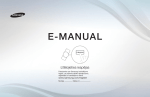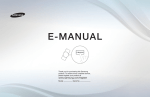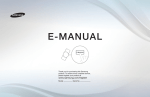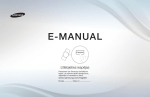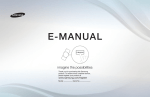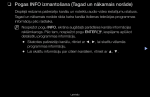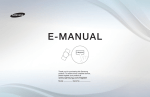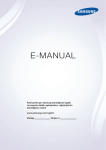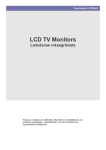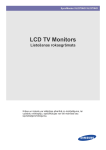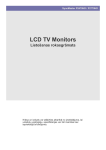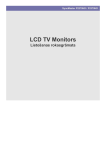Download Samsung PS51D6900DS Lietotāja rokasgrāmata
Transcript
E-MANUAL
Pateicamies par Samsung izstrādājuma iegādi.
Lai saņemtu labāku apkalpošanu, reģistrējiet šo
izstrādājumu vietnē
www.samsung.com/register
Modeļa_____________ Sērijas nr.______________
Saturs
• Klausīšanās caur uztvērēju
212
88
• Anynet+ traucējummeklēšana
214
• Pievienošana bezvadu tīklam
98
• Mediju satura izmantošana
217
4
• Pievienošana bezvadu tīklam 105
• USB ierīces pievienošana
218
• Kanāls izmantošana
12
• Tīkla iestatīšana
109
• Pievienošana datoram, izmantojot tīklu
219
• Izlases kanālu izmantošana
21
• Laika iestatīšana
127
• Ierakst. pārraide
228
• Kanālu saglabāšana atmiņā
23
• Bloķēšanas programma
136
• Videoklipi239
• Kanāls izmantošana (satelīttelevīzijai)
32
• Ekonomiski risinājumi
139
• Mūzika247
• Izlases kanālu izmantošana
(satelīttelevīzijai)37
• Citas funkcijas
145
• Fotoattēli253
• Attēls attēlā (PIP)
153
• Mediju saturs - citas funkcijas
• Kanālu saglabāšana atmiņā
(satelīttelevīzijai)39
• Atbalsts156
Kanāls
Vēlamā
• Pogas INFO izmantošana
(„Now & Next” rokasgrāmata)
• Pievienošana kabeļu tīklam
3
• Kanālu izvēlnes izmantošana
• Citas funkcijas
51
Basic Features
• Sākotnēji iestatītā attēla režīma maiņa
53
• Attēla iestatījumu regulēšana
54
• Attēlu izmēru maiņa
55
• Attēla iespēju mainīšana
62
• Televizora iestatīšana, izmantojot datoru
71
• Sākotnēji iestatītā skaņas režīma maiņa
75
• Skaņas iestatījumu pielāgošana
76
• Skaņas režīma atlasīšana 87
255
Papildu informācija
• Traucējummeklēšana265
Papildu funkcijas
• 3D funkcijas izmantošana
163
• Ievads darbā ar Smart Hub
175
• Smart Hub iestatīšana
187
• Smart Hub pakalpojuma izmantošana
190
• SMART HUB problēmu novēršana
195
• Par AllShare™
198
• AllShare™ iestatīšana
199
• Pievienošana
KOPĒJĀS SASKARNES slotam
277
• Teleteksa funkcija (atkarībā no valsts)
282
• Pretnozagšanas slēdzene
Kensington Lock
287
• Licence289
• Anynet+203
Kā aplūkot e-Manual rokasgrāmatu
• Anynet+ iestatīšana
208
• Kā aplūkot e-Manual rokasgrāmatu
• Pārslēgšanās starp Anynet+ ierīcēm
210
291
Kanāls
❑❑ Pogas INFO izmantošana („Now & Next” rokasgrāmata)
Displejs norāda pašreizējo kanālu un noteiktu audio-video iestatījumu statusu.
„Now & Next” rokasgrāmata rāda katra kanāla ikdienas televīzijas programmas
informāciju pēc raidlaika.
●● Skatoties pašreizējo kanālu, ritiniet ar l, r, lai skatītu vēlamās programmas
informāciju.
●● Lai skatītu informāciju par citiem kanāliem, ritiniet ar u, d. Ja vēlaties pāriet uz
pašreiz izvēlēto kanālu, nospiediet pogu ENTERE.
abc1
18:11 Ce. 6 Jan
DTV ēt.
, Life On Venus Avenue
15
Neklasificēts
Nav sīkākas informācijas
18:00 ~ 6:00
a Informācija
Latviešu
▶
❑❑ Kanālu izvēlnes izmantošana
Nospiediet pogu SMART HUB, lai atlasītu
vēlamo izvēlni. Tiks attēloti visi ekrāni.
Samsung Apps
Ieteicams
■■ Rokasgrāmata
Favorīti
Kanāls
Videoklipi
Fotoattēli
Mūzika
Grafiku
pārvaldnieks
EPG (Electronic Programme Guide) informāciju
nodrošina raidstacijas. Izmantojot raidstaciju
●● Redzamā izvēlne var būt atšķirīga atkarībā no
nodrošinātās pārraižu programmas, iespējams
modeļa.
iepriekš norādīt, kādas pārraides vēlaties
noskatīties, lai norādītajā laikā kanāls automātiski tiktu pārslēgts uz izvēlēto pārraidi.
Atkarībā no kanāla statusa programmu ieraksti var tikt rādīti tukši vai novecojuši.
Avots
a Pieteikt. b Kārtot pēc { Rediģ. rež. } Iestatījumi
◀
Latviešu
▶
Kanālu skata izmantošana
a Sarkanā (Plān.pārv.): izmantojiet, lai
atvērtu opciju Grafiku pārvaldnieks.
Rokasgrāmata
2:10 Ot. 1 Jūn
DTV ēt. 800 five
Home and Away
18:00 - 18:30
Drāma
b Zaļa (-24 st.): izmantojiet, lai skatītu
pārraižu sarakstu, kas tika raidītas
pirms 24 stundām.
◀
{ Dzeltenā (+24 st.): izmantojiet, lai
skatītu pārraižu sarakstu, kas tiks
raidītas pēc 24 stundām.
Dani is devastated when scott makes clear his views on marriage...
Kanālu skats - Visi
Šodien
18:00
18:30
1
Discovery
American Chopper
2
DiscoveryH&L
Programmes resume at 06:00
3
five
Home and...
4
price-drop.tv
Nav informācijas
5
QVC
QVC Selection
6
R4DTT
Nav informācijas
19:00
19:30
Tine Team
Nav informācijas
Fiv...
Dark Angel
a Plān.pārv. b -24 st. { +24 st. } K.režīms `Informācija k Lapa E Grafiks
} Zilā (K.režīms): izmantojiet, lai atlasītu, kāda veida kanālus vēlaties attēlot logā
Kanālu skats.
Latviešu
▶
`Informācija: parāda informāciju par atlasīto pārraidi.
k (Lapa): izmantojiet, lai pārietu uz nākamo vai iepriekšējo lapu.
E (Skatīties / Grafiks): atlasot pašreizējo programmu, iespējams skatīties atlasīto
programmu. /Atlasot nākamo programmu, varat rezervēt atlasīto programmu.
◀
▶
Latviešu
■■ Grafiku pārvaldnieks
OO SMART HUB → Grafiku pārvaldnieks → ENTERE
Varat skatīties, mainīt vai dzēst kanālu, ko esat rezervējis skatīšanai.
Taimera pārskats izmantošana
Varat iestatīt, lai vēlamais kanāls tiktu automātiski rādīts noteiktā laikā. Lai
izmantotu šo funkciju, vispirms iestatiet pašreizējo laiku.
◀
1. Nospiediet pogu ENTERE, lai pievienotu manuāli rezervētu kanālu. Parādās
uznirstošais paziņojums.
2. Nospiediet pogu l vai r, lai atlasītu Taimera pārskats.
Latviešu
▶
3. Nospiediet pogas l / r / u / d, lai iestatītu opcijas Antena, Kanāls, Atkārtot
vai Sākuma laiks.
●● Antena: izmantojiet, lai atlasītu vēlamo antenas avotu.
●● Kanāls: izmantojiet, lai atlasītu vēlamo kanālu.
●● Atkārtot: izmantojiet, lai atlasītu sev vēlamo iestatījumu no opcijām Vienreiz,
Manuāls, Se.~Sv., Pr.~Pk. vai Katru d. Ja atlasīsiet Manuāls, varēsiet
iestatīt vēlamo dienu.
◀
NN Atzīme „c” norāda, ka ir izvēlēts datums.
●● Datums: izmantojiet, lai atlasītu vēlamo datumu.
NN Šī opcija ir pieejama, ja zem Atkārtot ir atlasīta opcija Vienreiz.
●● Sākuma laiks: izmantojiet, lai iestatītu vēlamo sākuma laiku.
Latviešu
▶
NN Ekrānā Informācija iespējams mainīt vai atcelt rezervētā kanāla informāciju.
●● Atcelt grafikus: izmantojiet, lai atceltu pārraidi, ko esat rezervējis skatīšanai.
●● Sarkana.: izmantojiet, lai mainītu pārraidi, ko esat rezervējis skatīšanai.
●● Atgr.: izmantojiet, lai atgrieztos iepriekšējā ekrānā.
NN Rezervēt iespējams tikai atmiņā saglabātos kanālus.
◀
▶
Latviešu
■■ Kanālu saraksts
Kanālu saraksts
Visi
Jūs varat apskatīt visus atrastos kanālus.
OO Nospiežot tālvadības pults pogu CH LIST,
nekavējoties tiks atvērts Kanālu saraksts
ekrāns.
1
A
2
B
3
C
4
D
5
E
Nav informācijas
6
F
7
G
8
H
9
I
10
J
11
K
12
L
Antena
a Antena { Progr. skats L K.režīms E Skatīties k Lapa
●● Redzamais attēls var būt atšķirīgs atkarībā no
modeļa.
◀
▶
Latviešu
NN Darbības pogu izmantošana ar Kanālu saraksts.
●● a Sarkanā (Antena): izmantojiet, lai pārslēgtos starp Antena, Kabelis.
NN Opcija var būt atšķirīga atkarībā no valsts.
●● { Dzeltenā (Progr. skats / Kanālu skats): izmantojiet, lai attēlotu programmu,
kad atlasīts digitālais kanāls. Ļauj atgriezties kanālu skatā.
●● l r K.režīms / Kanāls: izmantojiet, lai pārvietotos līdz tam kanālu veidam,
kurus vēlaties attēlot Kanālu saraksts ekrānā. / Pārslēgt kanālus.
◀
NN Nospiežot pogu { (Progr. skats), varat pāriet uz citiem kanāliem, izmantojot
pogu L (Kanāls).
NN Opcija var būt atšķirīga atkarībā no valsts.
●● E Skatīties / Informācija: izmantojiet, lai skatītos atlasīto kanālu. / parāda
informāciju par atlasīto pārraidi.
●● k Lapa: izmantojiet, lai pārietu uz nākamo vai iepriekšējo lapu.
Latviešu
▶
❑❑ Kanāls izmantošana
NN Opcija var būt atšķirīga atkarībā no valsts.
■■ Kanāls
OO SMART HUB → Kanāls → ENTERE
Varat dzēst pievienotos kanālus vai iestatīt izlases kanālus un izmantot digitālo
pārraižu programmu ceļvedi. Varat mainīt antenas vai kanāla iestatījumus,
izmantojot izvēlnes, kas redzamas ekrāna labajā augšējā stūrī.
◀
▶
Latviešu
●●
Antena: Izmantojiet, lai pārslēgtos starp antenas avotiem.
NN Opcija var būt atšķirīga atkarībā no valsts.
◀
●●
Sakārtot: izmantojiet, lai mainītu sarakstu, sakārtojot to atbilstoši kanālu
nosaukumiem vai numuriem.
●●
Rediģ. rež.: izmantojiet, lai dzēstu Favorīti piešķirtos kanālus. Plašākai
informācijai par to, kā piešķirt kanālus opcijai Izlases kanāli, skatiet sadaļu
„Izlases kanālu izmantošana”. izmantojiet, lai iestatītu biežāk skatītos kanālus kā
Izlases kanālus.
1.Izvēlieties
Rediģ. rež. ikonu augšējā labajā ekrāna, un pēc tam
nospiediet pogu ENTERE.
Latviešu
▶
2. Nospiediet bultiņu pogas, lai atlasītu kanālu kā Izlases kanālu, un pēc tam
nospiediet pogu ENTERE. Kanāla kreisajā pusē parādās atzīme.
NN Varat atlasīt vairāk nekā vienu kanālu.
NN Vēlreiz nospiežot pogu ENTERE no kanāla tiek noņemta atlase.
3. Ekrāna apakšējā daļā atlasiet Rediģ.iecienīt. un tad nospiediet pogu
ENTERE. Parādās Rediģ.iecienīt. uznirstošais logs.
◀
▶
Latviešu
4. Izlases kanālu sarakstā iezīmējiet kanālu grupu un tad nospiediet pogu
ENTERE.
NN Ekrānā Rediģ.iecienīt. ir pieejamas piecas grupas (1. izlase, 2. izlase,
u.c.). Varat pievienot jaunu Izlases kanālu jebkurai no grupām. Atlasiet
grupu, izmantojot tālvadības pults augšup un lejup vērsto bultiņu
taustiņus.
5.Atlasiet Labi, nospiediet pogu ENTERE, un tad vēlreiz nospiediet pogu
ENTERE.
◀
6.Nospiediet RETURNR, lai izietu no Rediģ. rež..
Latviešu
▶
●● Rediģ. rež. izmantošana, lai dzēstu kanālu no Kanālu saraksta.
1.Izvēlieties Rediģ. rež. ikonu augšējā labajā ekrāna, un pēc tam nospiediet
pogu ENTERE.
2. Nospiediet pogas l / r / u / d , lai atlasītu kanālu, un tad nospiediet pogu
ENTERE. Kanāla kreisajā pusē parādās atzīme.
NN Varat atlasīt vairāk nekā vienu kanālu.
NN Vēlreiz nospiežot pogu ENTERE, no kanāla tiek noņemta atlase.
◀
3. Ekrāna apakšējā daļā atlasiet Dzēst un tad nospiediet pogu ENTERE.
Parādās uznirstošais logs, kurā tiek jautāts, vai vēlaties dzēst šo vienumu.
Latviešu
▶
4.Atlasiet Labi, nospiediet pogu ENTERE, un tad vēlreiz nospiediet pogu
ENTERE. Kanāls tiek dzēsts no Kanālu saraksts
5.Nospiediet RETURNR, lai izietu no Rediģ. rež..
●● Izvēlēties visu: atlasiet visus kanālus.
◀
▶
Latviešu
TOOLS pogas izmantošana ar Kanāls
●● Nāk. progr. (tikai digitāliem kanāliem): izmantojiet, lai aplūkotu informāciju par
pārraidi, ka šobrīd tiek raidīta atlasītajā digitālajā kanālā.
●● Rediģ.iecienīt.: izmantojiet, lai iestatītu biežāk skatītos kanālus kā izlases
kanālus.
1.Atlasiet Rediģ.iecienīt. un pēc tam nospiediet pogu ENTERE.
◀
2. Nospiediet pogu ENTERE, lai atlasītu Izlase 1-5, un pēc tam nospiediet
pogu Labi.
NN Zem Izlase 1-5 varat iestatīt vienu no vairākiem izlases kanāliem.
●● Bloķēt / Atbloķēt: bloķē kanālu, lai to nebūtu iespējams atlasīt vai skatīt.
Latviešu
▶
NN PIEBILDE
●● Šī funkcija ir pieejama tikai tad, ja opcija Kanālu bloķēšana ir iestatīta uz
Ieslēgts.
●● Kanāla nosaukuma nomaiņa (tikai analogiem kanāliem): izmantojiet, lai
piešķirtu savu kanāla nosaukumu.
NN Atkarībā no reģiona, šī funkcija var nebūt atbalstīta.
●● Kan. num. rediģēš.: Atlasiet kanāla numuru, kas jāmaina.
◀
NN Atkarībā no reģiona, šī funkcija var nebūt atbalstīta.
●● Dzēst: izmantojiet, lai dzēstu kanālu un attēlotu sev vēlamos kanālus.
Latviešu
▶
Kanāla statusa displeja ikonas
Ikona
Darbības
a
Analogs kanāls.
c
Atlasīts kanāls.
F
Izlase 1-5 iestatīts kanāls.
\
Bloķēts kanāls.
◀
▶
Latviešu
❑❑ Izlases kanālu izmantošana
■■ Favorīti
OO SMART HUB → Favorīti → ENTERE
Parāda visus izlases kanālus.
●● Rediģ.iecienīt. t: izmantojiet, lai atlasītos kanālus pievienotu vēlamajiem
izlases kanāliem.
◀
NN Būs redzams simbols „F”, un kanāls tiks iestatīts kā izlases kanāls.
Latviešu
▶
1.Ekrānā Kanāls atlasiet kanālu un nospiediet pogu TOOLS.
NN Ja vēlaties pievienot vairākus kanālus, izmantojiet Rediģ. rež. izvēlni, kas
redzama Kanāls ekrāna augšējā labajā stūrī.
2. Pievienojiet kanālu izlases kanāliem 1, 2, 3, 4 vai 5, vai arī dzēsiet to no
grupas.
NN Iespējams atlasīt vienu vai vairākas grupas.
NN Atlasīto kanālu kreisajā pusē parādās atzīme c.
◀
3. Kad ir nomainīti iestatījumi, katras grupas kanālu sarakstu var apskatīt
izlases kanālu grupā.
Latviešu
▶
❑❑ Kanālu saglabāšana atmiņā
OO MENUm → Kanāls → ENTERE
■■ Antena (Antena / Kabelis) t
NN Opcija var būt atšķirīga atkarībā no valsts.
Pirms televizors var sākt saglabāt pieejamos kanālus, jums jānorāda televizoram
pievienotā signāla avots
◀
▶
Latviešu
■■ Valsts (Nav pieejama dažos reģionos)
NN Parādīsies PIN ievades ekrāns. Ievadiet 4 ciparu PIN kodu.
NN Atlasiet valsti, lai televizors varētu pareizi veikt pārraidīto kanālu automātisko
iestatīšanu.
●● Digitālais kanāls: izmantojiet, lai mainītu valsti, kas nodrošina digitālos kanālus.
●● Analogais kanāls: izmantojiet, lai mainītu valsti, kas nodrošina analogos
kanālus.
◀
▶
Latviešu
■■ Autom. kanālu iestatīšana
●● Autom. kanālu iestatīšana
Automātiski atrod kanālus un saglabā televizorā.
NN Automātiski piešķirtie programmu numuri var neatbilst faktiskajiem vai
vēlamajiem programmu numuriem. Ja kanāls ir bloķēts, izmantojot funkciju
Kanālu bloķēšana, parādīsies PIN ievades ekrāns.
–– Antenas avots: izmantojiet, lai atlasītu atmiņā saglabājamo antenas avotu.
◀
Opcija var būt atšķirīga atkarībā no valsts.
–– Digitāls un analogs / Digitāls / Analogs: izmantojiet, lai atlasītu atmiņā
saglabājamo kanāla avotu. Atlasot Kabelis → Digitāls un analogs vai
Digitāls: norādiet vērtību kabeļa kanālu skenēšanai.
–– Mekl. režīms (Pilns / Tīkls / Ātrs): meklē visus kanālus ar aktīvām apraides
stacijām un saglabā tos televizorā.
Latviešu
▶
NN Atlasot Ātrs, jūs varat manuāli iestatīt opcijas Tīkls, Tīkla ID, Frekvence,
Modulācija un Simbola līmenis, nospiežot attiecīgo tālvadības pults
pogu.
–– Tīkls (Autom. / Manuāls): izmantojiet, lai atlasītu Tīkla ID iestatījuma režīmu
Autom. vai Manuāls.
–– Tīkla ID: ja Tīkls vērtība ir Manuāls, Tīkla ID var iestatīt, izmantojot ciparu
pogas.
◀
–– Frekvence: attēlo kanāla frekvenci. (katrā valstī atšķirīga)
–– Modulācija: attēlo pieejamās modulācijas vērtības.
–– Simbola līmenis: attēlo pieejamos simbolu līmeņus.
Latviešu
▶
–– Automāt. kārtošana Itālijā : Atrastie kanāli tiks automātiski sakārtoti atbilstoši
kritērijiem, ko noteikuši visi galvenie nacionālās un vietējās televīzijas kanāli.
–– Kārt. pēc citas pr. Itālijā : Atlasot šo izvēlni, atradīsiet citu kanālu kārtošanu
tiešā secībā no privātiem līdz nacionāliem televīzijas kanāliem.
NN Opcijas Automāt. kārtošana un Kārt. pēc citas pr. ir pieejamas tikai tad, kad
antenas avots ir iestatīts uz Antena.
NN Opcija var būt atšķirīga atkarībā no valsts.
◀
▶
Latviešu
■■ Kabeļa meklēšanas opcija
(atkarībā no valsts)
Iestata papildu meklēšanas opcijas, piemēram, frekvenci un simbolu līmeni,
kabeļtelevīzijas tīkla meklēšanai.
–– Sākuma frekvence / Beigu frekvence: iestata sākuma vai beigu frekvenci
(katrā valstī atšķirīga)
–– Simbola līmenis: attēlo pieejamos simbolu līmeņus.
◀
–– Modulācija: attēlo pieejamās modulācijas vērtības.
■■ Gaidst. aut. sagl. (Izslēgts / Ieslēgts) Itālijā: iespējo vai atspējo automātisko kanālu
iestatīšanu, kamēr televizors ir gaidstāves režīmā.
■■ Pamošanās taimeris (1 st. vēlāk / 2 st. vēlāk / 00:00 / 02:00 / 12:00 /
14:00) Itālijā : atlasa grafiku taimeri, lai tas ieslēdz televizoru un automātiski veic
kanālu skenēšanu.
Latviešu
▶
■■ Manuāla kanālu iestat.
Manuāli atrod kanālu un saglabā televizorā.
NN Ja kanāls ir bloķēts, izmantojot funkciju Kanālu bloķēšana, parādīsies PIN
ievades ekrāns.
●● Digitālā kanāla iestatīšana: skenē digitālos kanālus.
1. Nospiediet pogu u / d / l / r lai atlasītu Jauns.
NN Atlasot Antena → Antena: Kanāls, Frekvence, Joslas platums
◀
NN Atlasot Antena → Kabelis: Frekvence, Modulācija, Simbola līmenis
2. Nospiediet pogu d lai atlasītu Meklēt. Kad meklēšana ir pabeigta, kanālu
sarakstā tiek atjaunināts kanāls.
Latviešu
▶
●● Analogā kanāla iestatīšana: skenē analogos kanālus.
1. Nospiediet pogu u / d / l / r, lai atlasītu Jauns.
2. Iestatiet opcijas Programma, Krāsu sistēma, Skaņas sistēma, Kanāls un
Meklēt.
3. Nospiediet pogu d, lai atlasītu Saglabāt. Kad meklēšana ir pabeigta,
kanālu sarakstā tiek atjaunināts kanāls.
◀
▶
Latviešu
NN Kanālu režīms
●● P (programmas režīms): kad uztveršana ir pabeigta, jūsu reģiona apraides
stacijām ir piešķirti pozīcijas numuri no P0 līdz P99. Kanālu iespējams atlasīt,
ievadot šajā režīmā pozīcijas numuru.
●● C (antenas kanālu režīms) / S (kabeļa kanālu režīms): šie divi režīmi ļauj
izvēlēties kanālu, ievadot norādīto katras ētera raidstacijas vai kabeļtelevīzijas
kanāla numuru.
◀
▶
Latviešu
❑❑ Kanāls izmantošana (satelīttelevīzijai)
LED 5700 sērijas un jaunākiem modeļiem, PDP TV
NN Opcija var būt atšķirīga atkarībā no valsts.
■■ Kanāls
OO SMART HUB → Kanāls → ENTERE
◀
Varat dzēst pievienotos kanālus vai iestatīt izlases kanālus un izmantot digitālo
pārraižu programmu ceļvedi. Atlasiet kanālu Visi kanāli, Analogs, TV, Radio un
Dati/cits ekrānā. Varat mainīt antenas vai kanāla iestatījumus, izmantojot izvēlnes,
kas redzamas ekrāna labajā augšējā stūrī.
●●
Antena: pārslēgt starp antenas avots.
NN Opcija var būt atšķirīga atkarībā no valsts.
●●
●●
Sakārtot: Kārtošana pēc Kanāla numurs vai Kanāla nos..
Rediģ. rež.: izmantojiet, lai rediģētu kanālus pēc saviem ieskatiem.
Plašākai informācijai par to, kā piešķirt kanālus opcijai Izlases kanāli, skatiet
sadaļu „Izlases kanālu izmantošana”.
●● Izvēlēties visu: atlasiet visus kanālus.
Latviešu
▶
TOOLS pogas izmantošana ar Kanāls
●● Rediģ.iecienīt.: izmantojiet, lai iestatītu biežāk skatītos kanālus kā izlases
kanālus.
1.Atlasiet Rediģ.iecienīt. un pēc tam nospiediet pogu ENTERE.
2. Nospiediet pogu ENTERE, lai atlasītu Favourites 1-5, un pēc tam
nospiediet pogu Labi.
NN Zem Favourites 1-5 varat iestatīt vienu no vairākiem izlases kanāliem.
◀
▶
Latviešu
●● Bloķēt / Atbloķēt: bloķē kanālu, lai to nebūtu iespējams atlasīt vai skatīt.
NN PIEBILDE
●● Šī funkcija ir pieejama tikai tad, ja opcija Kanālu bloķēšana ir iestatīta uz
Ieslēgts.
●● Rediģēt kanāla nosaukumu (tikai analogiem kanāliem): izmantojiet, lai piešķirtu
savu kanāla nosaukumu.
NN Atkarībā no reģiona, šī funkcija var nebūt atbalstīta.
◀
●● Kan. num. rediģēš.: Atlasiet kanāla numuru, kas jāmaina.
NN Atkarībā no reģiona, šī funkcija var nebūt atbalstīta.
Latviešu
▶
●● Nāk. progr. (tikai digitāliem kanāliem): izmantojiet, lai aplūkotu informāciju par
pārraidi, ka šobrīd tiek raidīta atlasītajā digitālajā kanālā.
●● Meklēt: izmantojiet, lai atrastu vēlamos kanālus pēc to iestatījumiem.
●● Pārkārtot: (kad Antena ir iestatīta uz Satelīts): izmantojiet, lai pārkārtotu kanālu
sarakstu numuru secībā.
●● Dzēst: izmantojiet, lai dzēstu kanālu un attēlotu sev vēlamos kanālus.
◀
▶
Latviešu
Kanāla statusa displeja ikonas
Ikona
Darbības
a
Analogs kanāls.
c
Atlasīts kanāls.
F
Favourites 1-5 iestatīts kanāls.
\
Bloķēts kanāls.
◀
▶
Latviešu
❑❑ Izlases kanālu izmantošana (satelīttelevīzijai)
LED 5700 sērijas un jaunākiem modeļiem, PDP TV
■■ Favorīti
Parāda visus izlases kanālus.
●● Rediģ.iecienīt. t: izmantojiet, lai atlasītos kanālus pievienotu vēlamajiem
izlases kanāliem.
◀
NN Būs redzams simbols „F”, un kanāls tiks iestatīts kā izlases kanāls.
Latviešu
▶
1.Ekrānā Kanāls atlasiet kanālu un nospiediet pogu TOOLS.
NN Ja vēlaties pievienot vairākus kanālus, izmantojiet Rediģ. rež. izvēlni, kas
redzama Kanāls ekrāna augšējā labajā stūrī.
2. Pievienojiet kanālu izlases kanāliem 1, 2, 3, 4 vai 5, vai arī dzēsiet to no
grupas.
NN Iespējams atlasīt vienu vai vairākas grupas.
NN Atlasīto failu kreisajā pusē parādās atzīme c.
◀
3. Kad ir nomainīti iestatījumi, katras grupas kanālu sarakstu var apskatīt
izlases kanālu grupā.
Latviešu
▶
❑❑ Kanālu saglabāšana atmiņā (satelīttelevīzijai)
LED 5700 sērijas un jaunākiem modeļiem, PDP TV
OO MENUm → Kanāls → ENTERE
■■ Antena t
NN Opcija var būt atšķirīga atkarībā no valsts.
◀
Pirms jūsu televizors var sākt saglabāt pieejamos kanālus, jums jānorāda
televizoram pievienotā signāla avots.
Latviešu
▶
■■ Valsts (Nav pieejama dažos reģionos)
NN Parādīsies PIN ievades ekrāns. Ievadiet 4 ciparu PIN kodu.
NN Atlasiet valsti, lai televizors varētu pareizi veikt pārraidīto kanālu automātisko
iestatīšanu.
●● Digitālais kanāls: izmantojiet, lai mainītu valsti, kas nodrošina digitālos kanālus.
●● Analogais kanāls: izmantojiet, lai mainītu valsti, kas nodrošina analogos
kanālus.
◀
▶
Latviešu
■■ Autom. kanālu iestatīšana
●● Autom. kanālu iestatīšana
Automātiski atrod kanālus un saglabā televizorā.
NN Automātiski piešķirtie programmu numuri var neatbilst faktiskajiem vai
vēlamajiem programmu numuriem. Ja kanāls ir bloķēts, izmantojot funkciju
Kanālu bloķēšana, parādīsies PIN ievades ekrāns.
–– Antenas avots: izmantojiet, lai atlasītu atmiņā saglabājamo antenas avotu.
◀
Opcija var būt atšķirīga atkarībā no valsts.
–– Kanāla tips: atlasiet atmiņā saglabājamo kanālu tipu.
–– Satelīts: izmantojiet, lai atlasītu skenējamo satelītu. Opcija var būt atšķirīga
atkarībā no valsts.
–– Skenēšanas rež.: izmantojiet, lai atlasītu izvēlētā satelīta skenēšanas
režīmu.
Latviešu
▶
–– Automāt. kārtošana Itālijā : Atrastie kanāli tiks automātiski sakārtoti atbilstoši
kritērijiem, ko noteikuši visi galvenie nacionālās un vietējās televīzijas kanāli.
–– Kārt. pēc citas pr. Itālijā : Atlasot šo izvēlni, atradīsiet citu kanālu kārtošanu
tiešā secībā no privātiem līdz nacionāliem televīzijas kanāliem.
NN Opcijas Automāt. kārtošana un Kārt. pēc citas pr. ir pieejamas tikai tad, kad
antenas avots ir iestatīts uz Antena.
NN Opcija var būt atšķirīga atkarībā no valsts.
◀
▶
Latviešu
■■ Kabeļa meklēšanas opcija
(atkarībā no valsts)
Iestata papildu meklēšanas opcijas, piemēram, frekvenci un simbolu līmeni,
kabeļtelevīzijas tīkla meklēšanai.
–– Sākuma frekvence / Beigu frekvence: iestata sākuma vai beigu frekvenci
(katrā valstī atšķirīga)
–– Simbola līmenis: attēlo pieejamos simbolu līmeņus.
◀
–– Modulācija: attēlo pieejamās modulācijas vērtības.
■■ Gaidst. aut. sagl. (Izslēgts / Ieslēgts) Itālijā : iespējo vai atspējo automātisko
kanālu iestatīšanu, kamēr televizors ir gaidstāves režīmā.
■■ Pamošanās taimeris (1 st. vēlāk / 2 st. vēlāk / 00:00 / 02:00 / 12:00 /
14:00) Itālijā : atlasa grafiku taimeri, lai tas ieslēdz televizoru un automātiski veic
kanālu skenēšanu.
Latviešu
▶
■■ Manuāla kanālu iestat.
Manuāli atrod kanālu un saglabā televizorā.
NN Ja kanāls ir bloķēts, izmantojot funkciju Kanālu bloķēšana, parādīsies PIN
ievades ekrāns.
●● Retranslators: atlasa retranslatoru, izmantojot pogas uz augšu/uz leju.
●● Skenēšanas rež: atlasa saglabāšanai bezmaksas vai visus kanālus.
●● Tīkla meklēšana (Atspējot / Iespējot): tīkla meklēšanu, izmantojot pogas uz
◀
augšu/uz leju.
●● Signāla kvalitāte: parāda pašreizējo apraides signāla statusu.
NN Satelīta un retranslatora informācija var mainīties atkarībā no apraides
apstākļiem.
NN Kad iestatīšana ir pabeigta, pārejiet uz Meklēt un nospiediet pogu ENTERE.
Tiek sākta kanālu skenēšana.
Latviešu
▶
■■ Satelītsistēma
Parādīsies PIN ievades ekrāns. Ievadiet 4 ciparu PIN kodu. Satelītsistēma ir
pieejama, ja iestatījums Antena ir iestatīts uz Satelīts. Pirms Autom. kanālu
iestatīšana palaišanas, iestatiet Satelītsistēma. Kanālu skenēšana tiek palaista kā
parasti.
●● Pavadoņa izvēle: ļauj izvēlēties televizora izmantotos satelītus.
●● LNB jauda (Izslēgts / Ieslēgts): iespējo vai atspējo barošanas bloku LNB
◀
izmantošanai.
▶
Latviešu
●● LNB iestatījumi: konfigurē ārpus telpu aprīkojumu.
–– Satelīts: atlasa satelītu digitālās apraides uztveršanai.
–– Retranslators: atlasa retranslatoru no saraksta vai pievieno jaunu
retranslatoru.
–– DiSEqC rež.: atlasa izvēlētā LNB DiSEqC režīmu.
–– Zemāki LNB oscilatori: iestata LNB oscilatorus uz zemāku frekvenci.
–– Augstāki LNB oscil.: iestata LNB oscilatorus uz augstāku frekvenci.
◀
–– Tonis, 22 kHz (Izslēgts / Ieslēgts / Autom.): atlasa Toni, 22 kHz atbilstoši
LNB tipam. Lai izmantotu universālu LNB, tam ir jābūt iestatītam uz Autom.
–– Signāla kvalitāte LED TV : parāda pašreizējo apraides signāla statusu.
Latviešu
▶
●● Pozicion. iestat.: konfigurē antenas pozicionētāju.
Pozicionētājs (Ieslēgts / Izslēgts): iespējo vai atspējo pozicionētāja vadību.
Pozic. Tips (USALS / DiSEqC 1.2): pārslēdz pozicionētāja veidu starp DiSEqC
1.2 un USALS (Universal Satellite Automatic Location System).
–– Garums: iestata jūsu atrašanās vietas garumu.
–– Platums: iestata jūsu atrašanās vietas platumu.
–– Pavadoņa garuma iestatījumi: iestata lietotāja definēto satelītu garumu.
◀
▶
Latviešu
Lietotāja režīms: iestata satelīta antenu atbilstoši katram satelītam. Ja
saglabājat pašreizējo satelīta antenas pozīciju atbilstoši noteiktam satelītam,
kad būs nepieciešams šī satelīta signāls, satelīta antena var tikt pagriezta uz
iepriekš noteikto pozīciju.
–– Satelīts: atlasa satelītu, kuram iestatīt pozīciju.
–– Retranslators: atlasa signāla uztveršanai nepieciešamo retranslatoru no
saraksta.
◀
–– Pārviet. rež.: pārslēdz pārvietošanas režīmu starp soļa un nepārtrauktu
pārvietošanu.
–– Soļa lielums: regulē antenas rotācijas soļa lielumu grādos. Soļa lieluma
iestatījums ir pieejams, kad Pārvietošanas režīms ir iestatīts uz Soļa režīmu.
Latviešu
▶
–– Pārejiet uz saglabāto pozīciju: pagriež antenu uz saglabāto satelīta
pozīciju.
–– Antenas pozīcija: regulē un saglabā izvēlētā satelīta antenas pozīciju.
–– Saglabāt pašreizējo pozīciju: saglabā pašreizējo pozīciju kā izvēlēto
pozicionētājā ierobežojumu.
–– Signāla kvalitāte: parāda pašreizējo apraides signāla statusu.
◀
▶
Latviešu
Instalētāja režīms: iestata satelīta antenas kustības diapazona ierobežojumus
vai atiestata pozīciju. Parasti uzstādīšanas rokasgrāmatā ir izmantota šī funkcija.
–– Ierobežot pozīciju (Austrumi / Rietumi): atlasa pozicionētāja Ierobežojuma
virzienu.
–– Antenas pozīcija: regulē un saglabā izvēlētā satelīta antenas pozīciju.
–– Saglabāt pašreizējo pozīciju: saglabā pašreizējo pozīciju kā izvēlēto
pozicionētājā Ierobežojumu.
◀
–– Atiestatīt pozīciju: pārvieto antenu un atskaites pozīciju.
–– Atiestatīt pozicion. ierobež.: ļauj antenai griezties pa pilnu loku.
●● Atiestatīt visus iestatījumus (Jā / Nē): visi satelīta iestatījumi tiek atiestatīti uz
to sākotnējām vērtībām.
Latviešu
▶
❑❑ Citas funkcijas
OO MENUm → Kanāls → ENTERE
■■ Kan. num. rediģēš.
Izmantojiet, lai mainītu kanāla numuru. Mainot kanāla numuru, netiek automātiski
atjaunināta kanāla informācija. Izmantojiet, lai iespējotu vai atspējotu opciju Kan.
num. rediģēš..
◀
NN Atkarībā no reģiona, šī funkcija var nebūt atbalstīta.
■■ Precīza regulēšana
(tikai analogiem kanāliem)
Ja uztveres signāls ir skaidrs, kanālam nav vajadzīga smalkregulēšana, jo
meklēšanas un saglabāšanas darbību laikā to dara automātiski. Ja signāls ir vājš
vai traucēts, veiciet kanāla smalkregulēšanu manuāli. Ritiniet pa kreisi vai pa labi,
līdz attēls ir skaidrs.
Latviešu
▶
NN Iestatījumi tiek piemēroti kanālam, kuru šobrīd skatāties.
NN Saglabātie smalkregulētie kanāli kanālu reklāmkarogā tiek atzīmēti ar zvaigznīti
„*” kanāla numura labajā pusē.
NN Lai atiestatītu smalkregulēšanu, atlasiet Atiest.
■■ Kanāla sar. pārsūt.
Parādīsies PIN ievades ekrāns. Ievadiet 4 ciparu PIN kodu. Importē vai eksportē
kanālu karti. Lai izmantotu šo funkciju, jāpievieno USB atmiņa.
◀
●● Importēt no USB ierīces: importē kanālus no USB ierīces.
●● Eksportēt uz USB ierīci: eksportē kanālu sarakstu uz USB ierīci. Šī funkcija ir
pieejama, kad pievienota USB ierīce.
Latviešu
▶
Basic Features
❑❑ Sākotnēji iestatītā attēla režīma maiņa
OO MENUm → Attēls → Attēla režīms → ENTERE
■■ Attēla režīms t
Atlasiet vēlamo attēla veidu.
●● Dinamisks: piemērots spilgti apgaismotai telpai.
●● Standarta: piemērots parastai videi.
◀
●● Dabīgs LED TV / Nomierinošs PDP TV : piemērots, lai mazinātu acu
sasprindzinājumu.
●● Filma: piemērots filmu skatīšanai tumšā telpā.
●● Izklaide: piemērots filmu skatīšanai un spēlēm.
NN Pieejams tikai PC režīmā.
Latviešu
▶
❑❑ Attēla iestatījumu regulēšana
OO MENUm → Attēls → ENTERE
■■ Fona apgaism. LED TV / Šūnas apg. PDP TV / Kontrasts / Spilgtums / Asums /
Krāsa / Tonis (Z/S)
Jūsu televizoram ir vairākas iestatījumu opcijas attēla kvalitātes regulēšanai.
NN PAL sistēmas analogajos režīmos TV, Ārējais, AV nav pieejama funkcija Tonis
(Z/S).
◀
NN PC režīmā iespējams mainīt tikai opcijas Fona apgaism. LED TV / Šūnas
apg.
PDP TV ,
Kontrasts un Spilgtums.
NN Katrai televizoram pievienotajai ārējai ierīcei var pielāgot un saglabāt
iestatījumus.
Latviešu
▶
❑❑ Attēlu izmēru maiņa
OO MENUm → Attēls → Ekrāna regulēšana → ENTERE
■■ Ekrāna regulēšana
●● Attēla izmērs: kabeļtelevīzijas vadības blokam/satelītuztvērējam var būt savi
ekrāna izmēri. Tomēr ieteicams lielākoties izmantot režīmu 16:9.
–– Auto platums: automātiski pielāgo attēla izmērus ekrāna malu attiecībai
16:9.
◀
–– 16:9: pielāgo attēla izmērus attiecībai 16:9, kas ir piemērota DVD vai
platekrānam programmām.
–– Plašā tālumm.: palielina attēla izmēru vairāk nekā attiecībā 4:3.
NN Pielāgo opciju Pozīcija, izmantojot pogas u, d.
Latviešu
▶
–– Tālummaiņa: vertikāli palielina attēlu, kura proporcijas ir 16:9, lai ietilpinātu
ekrānā.
NN Noregulē iestatījumu Pozīcija vai Izmērs, izmantojot pogas u, d.
–– 4:3: noklusētais iestatījums filmas vai parastas programmas skatīšanai.
NN Nav ieteicams ilgstoši skatīties televizoru, izmantojot formātu 4:3. Ekrāna
kreisajā, labajā malā un vidū redzamas apmaļu pēdas var izraisīt attēla
aizkavēšanos (ekrāna izdegšanu), ko nenosedz garantija.
◀
–– Tikai skenēt: parāda pilnu attēlu bez nogrieztām malām, kad tiek ievadīti
HDMI (720p / 1080i / 1080p) vai Komponenta (1080i / 1080p) signāli.
Latviešu
▶
–– 1 viedais skats: samazina 16:9 attēlu par 50%. LED TV
–– 2 viedais skats: samazina 16:9 attēlu par 25%. LED TV
NN 1 viedais skats ir iespējots tikai HDMI režīmā.
NN 2 viedais skats ir iespējots tikai HDMI vai DTV režīmā.
NN Kad saturs tiek atskaņots, izmantojot zem Smart Hub pieejamo opciju
Videoklipi, attēla izmērs var būt atkarīgs no ievades izšķirtspējas.
◀
▶
Latviešu
NN PIEBILDE
●● Attēla izmēru opcijas var atšķirties atkarībā no ievades avota.
●● Pieejamie vienumi var atšķirties atkarībā no atlasītā režīma.
●● PC režīmā iespējams regulēt tikai režīmus 16:9 un 4:3.
●● Katrai televizora ieejai pievienotajai ārējai ierīcei var pielāgot un saglabāt
iestatījumus.
◀
▶
Latviešu
●● Iespējams, atlasot opciju Tikai skenēt, kad tiek izmantots HDMI (1080i/1080p)
vai komponenta režīms (1080i/1080p), būs nepieciešams centrēt attēlu:
1. Nospiediet pogu d, lai atlasītu Pozīcija.
2. Nospiediet pogu ENTERE.
3. Lai pārvietotu attēlu, nospiediet pogu u, d, l vai r.
4. Nospiediet pogu ENTERE.
◀
5.Atlasiet Aizvērt, secīgi nospiežot pogas d un u. Lai atiestatītu attēla
pozīciju, nospiediet Atiest.
Latviešu
▶
●● HD (High Definition): 16:9 - 1080i / 1080p (1920x1080), 720p (1280x720)
●● Katrai ārējai ierīcei, kas ir pievienota televizora ieejai, iespējams regulēt un
saglabāt iestatījumus.
◀
Ievades avots
Attēla izmērs
ATV, EXT, DTV (480i, 480p, 576i, 576p,720p)
Auto platums, 16:9, Plašā tālumm., Tālummaiņa, 4:3
DTV (1080i, 1080p)
Auto platums, 16:9, Plašā tālumm., Tālummaiņa, 4:3,
Tikai skenēt, viedais skats 2 LED TV
AV, Component
(480i, 480p, 576i, 576p, 720p)
16:9, Plašā tālumm., Tālummaiņa, 4:3
Component (1080i, 1080p)
16:9, Plašā tālumm., Tālummaiņa, 4:3, Tikai skenēt
HDMI (720p, 1080i, 1080p)
16:9, Plašā tālumm.,, Tālummaiņa, 4:3, Tikai skenēt,
viedais skats 1 LED TV , viedais skats 2 LED TV
PC
16:9, 4:3
Latviešu
▶
●● Ekrāna izmērs 4:3 (16:9 / Plašā tālumm. / Tālummaiņa / 4:3): pieejams tikai,
ja attēla izmērs ir iestatīts uz Auto platums. Kā vēlamo attēla izmēru var noteikt
izmēru 4:3 WSS (Wide Screen Service) vai sākotnējo izmēru. Katrai Eiropas
valstij ir savas prasības attiecībā uz attēla izmēru.
NN Nav pieejams PC, Komponentu vai HDMI režīmos.
◀
▶
Latviešu
❑❑ Attēla iespēju mainīšana
■■ Paplašinātie iestatījumi
OO MENUm → Attēls → Paplašinātie iestatījumi → ENTERE
(Izvēlne Paplašinātie iestatījumi ir pieejama Standarta
/ Filma režīmā)
Jūs varat pielāgot ekrāna paplašinātos iestatījumus,
ieskaitot krāsu un kontrastu.
◀
NN PC režīmā iespējams mainīt tikai opcijas Gamma un
Baltā balanss.
Paplašinātie iestatījumi
Melnais tonis
Dinam. kontr.
Ēnu detaļas
Izslēgts
Vidējs
-2
Gamma
0
Režīms „Tikai RGB”
Izslēgts
Krāsu intervāls
Dabisks
Baltā balanss
●● Redzamā izvēlne var būt atšķirīga
atkarībā no modeļa.
Latviešu
▶
●● Melnais tonis (Izslēgts / Tumšs / Tumšāks / Tumšākais): izvēlieties melnās
krāsas līmeni, lai pielāgotu ekrāna dziļumu.
●● Dinam. kontr. (Izslēgts / Zems / Vidējs / Augsts): izmantojiet, lai noregulētu
ekrāna kontrastu.
●● Ēnu detaļas (-2~+2) LED TV : izmantojiet, lai palielinātu tumšu attēlu spilgtumu.
●● Gamma: izmantojiet, lai noregulētu primārās krāsas intensitāti.
●● Raksts ekspertiem (Izslēgts / 1. raksts / 2. raksts) PDP TV : palaižot funkciju
◀
Raksts ekspertiem, attēlu var kalibrēt, neizmantojot ģeneratoru vai filtru. Ja
OSD izvēlne pazūd vai tiek attēlota kāda cita izvēlne, kas nav Attēla izvēlne,
kalibrēšana tiek saglabāta un parādās logs Raksts ekspertiem.
NN Kamēr darbojas Raksts ekspertiem funkcija, netiek atskaņota skaņa.
NN Iespējota tikai ar modeļiem, kas atbalsta DTV/Komponentu/HDMI režīmus.
Latviešu
▶
●● Režīms „Tikai RGB” (Izslēgts / Sarkana / Zaļa / Zila): attēlo opcijas Sarkana,
Zaļa un Zila, lai jūs varētu precīzi noregulēt šo krāsu toni un piesātinājumu.
●● Krāsu intervāls (Autom. / Dabisks / Pielāgots): noregulē attēla izveidei
pieejamo krāsu diapazonu.
NN Opcija Pielāgots ir pieejama tikai PDP televizoriem.
●● Baltā balanss: noregulējiet krāsu temperatūru, lai iegūtu dabiskāku attēlu.
◀
R nobīde / G nobīde / B nobīde: noregulējiet katras krāsas (sarkanās, zaļās,
zilās) tumšumu.
R jutīgums / G jutīgums / B jutīgums: noregulējiet katras krāsas (sarkanās,
zaļās, zilās) spilgtumu.
Atiest.: atjauno opcijas Baltā balanss noklusējuma iestatījumus.
Latviešu
▶
●● 10 p baltā balanss (Izslēgts / Ieslēgts) PDP TV : kontrolē baltā balansu ar 10
punktu intervālu, pielāgojot sarkanās, zaļās un zilās krāsas spilgtumu.
NN Šī iespēja ir pieejama, kad attēla režīms ir iestatīts uz Filma un ārējā ievade ir
iestatīta uz visu ievažu iestatījumu.
NN Dažas ārējās ierīces šo funkciju var neatbalstīt.
Intervāls: atlasa pielāgojamo intervālu.
Sarkanā: regulē sarkanās krāsas līmeni.
◀
Zaļā: regulē zaļās krāsas līmeni.
▶
Zilā: regulē zilās krāsas līmeni.
Atiest.: atjauno 10 p baltā balanss noklusējuma iestatījumus.
Latviešu
●● Ādas krāsa: izceļ rozā „Ādas krāsu”.
●● Malas uzlabojums (Izslēgts / Ieslēgts): izceļ priekšmetu robežas.
●● Kustības apgaism. (Izslēgts / Ieslēgts): samazina enerģijas patēriņu,
pielāgojot spilgtumu.
NN Opcija Kustības apgaism. ir pieejama režīmos Standarta / Filma.
NN 3D režīms netiek atbalstīts.
NN Mainot Kontrasts iestatījuma vērtību, opcija Kustības apgaism. tiks
◀
iestatīta uz Izslēgts.
▶
Latviešu
●● xvYCC (Izslēgts / Ieslēgts) PDP TV: ieslēdzot režīmu xvYCC, tiek palielināta
detalizācija un krāsu intervāls filmām, kas tiek skatītas, izmantojot ārēju
ierīci (piem., DVD atskaņotāju), kas pievienota HDMI vai Component IN
kontaktligzdai.
NN Šī opcija ir pieejama, kad attēla režīms ir iestatīts uz Filma un ārējā ievade ir
iestatīta HDMI vai Komponentu režīmā.
NN Dažas ārējās ierīces šo funkciju var neatbalstīt.
◀
●● LED Motion Plus (Izslēgts / Ieslēgts) LED TV: noņem izplūdumu no ātriem un
ļoti kustīgiem sižetiem, lai padarītu attēlu skaidrāku.
Latviešu
▶
■■ Attēla iespējas
OO MENUm → Attēls → Attēla iespējas → ENTERE
NN PC režīmā iespējams mainīt tikai opciju Krāsu tonis.
●● Krāsu tonis (Vēss / Standarta / Silts1 / Silts2)
NN Opcija Silts1 vai Silts2 tiks deaktivizēta, kad
attēla režīms būs Dinamisks.
NN Katrai televizora ieejai pievienotajai ārējai ierīcei
◀
var pielāgot un saglabāt iestatījumus.
Attēla iespējas
Krāsu tonis Standarta
Digit. trauc. filtrs Autom.
MPEG trauc. filtrs
Autom.
HDMI melnās krāsas līmenis
Normāls
Filmas režīms
Izslēgts
▶
●● Redzamais attēls var būt atšķirīgs
atkarībā no modeļa.
Latviešu
●● Digitālo trauc. filtrs (Izslēgts / Zems / Vidējs / Augsts / Autom. / Automāt.
vizualizāc.): ja pārraides signāls ir vājš, iespējami attēla traucējumi vai
divkāršošanās. Izvēlieties kādu no iespējām, līdz ir redzams labākais attēls.
Automāt. vizualizāc.: pārslēdzot analogos kanālus, parāda pašreizējā signāla
intensitāti un nosaka ekrāna traucējumu filtru.
NN Pieejams tikai analogiem kanāliem.
◀
▶
Latviešu
●● MPEG trauc. filtrs (Izslēgts / Zems / Vidējs / Augsts / Autom.): samazina
MPEG traucējumus, nodrošinot uzlabotu attēla kvalitāti.
●● HDMI melnās krāsas līmenis (Zems / Normāls): atlasa ekrānā melnās krāsas
līmeni, lai noregulētu ekrāna dziļumu.
NN šī iespēja ir pieejama tikai HDMI režīmā (RGB signāli).
●● Filmas režīms (Izslēgts / Auto1 / Auto2 / Cinema Smooth): iestata
◀
televizoram automātisku filmu signālu uztveršanu un apstrādi no visiem avotiem,
kā arī pielāgo attēlu optimālai kvalitātei.
NN Šī iespēja ir pieejama AV un Komponentu režīmos (480i / 1080i) un HDMI
(1080i).
NN Opcija Cinema Smooth ir pieejama tikai PDP televizoriem.
■■ Attēla atiestat. (Jā / Nē)
Atjauno pašreizējam attēla režīmam noklusējuma iestatījumus.
Latviešu
▶
❑❑ Televizora iestatīšana, izmantojot datoru
Iestatiet PC kā ievades avotu.
■■ Automātiskā regulēšana t
OO MENUm → Attēls → Automātiskā regulēšana → ENTERE
Automātiski noregulē frekvenču vērtības un pozīcijas, kā arī precīzi noregulē
iestatījumus.
◀
NN Šī iespēja nav pieejama, ja ierīce ir pievienota ar HDMI-DVI kabeli.
Latviešu
▶
■■ Datora ekrāna regulēšana
OO MENUm → Attēls → Ekrāna regulēšana → Datora ekrāna regulēšana →
ENTERE
●● Rupja / Precīza: novērš vai samazina attēla traucējumus. Ja neizdodas noņemt
traucējumus, izmantojot tikai Precīzu regulēšanu, noregulējiet pēc iespējas
labāku frekvenci (Rupja) un vēlreiz veiciet Precīzo regulēšanu. Kad traucējumi ir
samazināti, vēlreiz regulējiet attēlu, lai to līdzinātu ekrāna centrā.
◀
●● Pozīcija: noregulējiet datora ekrāna pozīciju, izmantojot virziena pogu
(u / d / l / r).
●● Attēla atiestatīšana: atjauno attēla noklusējuma iestatījumus.
Latviešu
▶
Televizora izmantošana datora displeja vietā
Datora programmatūras iestatīšana (balstīta uz Windows XP)
Atkarībā no Windows versijas un videokartes, faktiskie datora ekrāni var atšķirties, un
šādā gadījumā gandrīz vienmēr tiks izmantota tā pati pamatiestatījumu informācija. (Ja
nē, sazinieties ar sava datora ražotāju vai Samsung izplatītāju.)
1. Windows sākuma izvēlnē noklikšķiniet uz „Vadības panelis”.
◀
2. Noklikšķiniet uz „Izskats un dizaini” logā „Vadības panelis”, un pēc tam parādīsies
displeja dialoglodziņš.
3. Noklikšķiniet uz „Displejs”, un pēc tam parādīsies displeja dialoglodziņš.
Latviešu
▶
4. Displeja dialoglogā dodieties uz cilni „Iestatījumi”.
●● Pareiza lieluma iestatīšana (izšķirtspēja) [Optimāla: 1920 X 1080 pikseļi]
●● Ja displeja iestatījumu dialoglodziņā ir vertikālas frekvences opcija, pareizā
vērtība ir „60” vai „60 Hz”. Pretējā gadījumā vienkārši noklikšķiniet uz „Labi” un
izejiet no dialoglodziņa.
◀
▶
Latviešu
❑❑ Sākotnēji iestatītā skaņas režīma maiņa
OO MENUm → Skaņa → Skaņas režīms → ENTERE
■■ Skaņas režīms t
●● Standarta: atlasa parasto skaņas režīmu.
●● Mūzika: izceļ mūziku virs balsīm.
●● Filma: sniedz labāko skaņu filmām.
◀
●● Skaidra balss: izceļ balsi citu skaņu starpā.
●● Pastiprināšana: palielina augstas frekvences skaņu intensitāti, nodrošinot
labāku klausīšanos cilvēkiem ar dzirdes traucējumiem.
NN Ja opcija Atlasīt skaļruni ir iestatīta uz Ārējais skaļrunis, Skaņas režīms tiek
atspējots.
Latviešu
▶
❑❑ Skaņas iestatījumu pielāgošana
OO MENUm → Skaņa → Skaņas efekts →ENTERE
■■ Skaņas efekts
●● SRS TruSurround HD (Izslēgts / Ieslēgts) t
(tikai standarta skaņas režīmam)
◀
Šī funkcija nodrošina virtuālu 5.1 kanālu ieskaujošo skaņu, kas tiek izvadīta
divos skaļruņos, izmantojot tehnoloģiju HRTF (Head Related Transfer Function).
Latviešu
▶
●● SRS TruDialog (Izslēgts / Ieslēgts)
(tikai standarta skaņas režīmam)
Šī funkcija nodrošina iespēju palielināt balss intensitāti, izceļot to virs fona
mūzikas vai skaņas efektiem, lai būtu skaidrāk saklausāms dialogs.
◀
▶
Latviešu
●● Stabilizators
Pielāgo skaņas režīmu (tikai standarta skaņas režīmam).
–– Līdzsvars K/L: pielāgo labās un kreisās puses skaļruņu līdzsvaru.
–– 100Hz / 300Hz / 1kHz / 3kHz / 10kHz (joslas platuma regulēšana): pielāgo
noteiktu joslas platuma frekvenču līmeni.
–– Atiest.: atjauno stabilizatoram noklusējuma iestatījumus.
◀
▶
Latviešu
■■ Apraides audio opcijas
●● Audiovaloda
(tikai digitāliem kanāliem)
Maina audio valodu noklusēto vērtību.
NN Pieejamā valoda var būt atšķirīga atkarībā no pārraides.
◀
▶
Latviešu
●● Audioformāts
(tikai digitāliem kanāliem)
Kad skaņa nāk gan no galvenā skaļruņa, gan no audiouztvērēja, var rasties
skaņas atbalss, jo galvenajam skaļrunim un audiouztvērējam atšķiras signāla
dekodēšanas ātrums. Ja tā notiek, izmantojiet TV skaļruņa funkciju.
NN Opcija Audioformāts var būt atšķirīga atkarībā no pārraides. 5.1 kanāla
◀
Dolby digitālā skaņa ir pieejama tikai, ja ārējais skaļrunis tiek pievienots,
izmantojot optisko kabeli.
Latviešu
▶
●● Audioapraksts
(nav pieejama visos reģionos) (tikai digitāliem kanāliem)
Šī funkcija apstrādā audio straumējumu, kas paredzēts AD (audioaprakstam)
un kas tiek raidīts kopā ar standarta audio signālu.
NN Audioapraksts (Izslēgts / Ieslēgts): ieslēdz vai izslēdz audioapraksta
funkciju.
NN Skaļums: regulē audioapraksta skaļumu.
◀
▶
Latviešu
■■ Papildiestatījumi
(tikai digitāliem kanāliem)
●● DTV audio līmenis (MPEG / HE-AAC): šī funkcija ļauj samazināt balss signāla
(kurš ir viens no digitālās televīzijas raidīšanas laikā saņemtajiem signāliem)
neatbilstību līdz vēlamajam līmenim.
NN Atkarībā no pārraides signāla veida MPEG / HE-AAC var noregulēt starp
-10dB un 0dB.
◀
NN Lai palielinātu vai samazinātu skaļumu, noregulējiet diapazonu attiecīgi starp
0 un -10.
Latviešu
▶
●● SPDIF izvade: SPDIF (Sony Philips Digital InterFace) izmanto, lai nodrošinātu
digitālu skaņu, samazinot traucējumus, kas rodas skaļruņos un citās digitālās
ierīcēs, piemēram, DVD atskaņotājā.
Audioformāts: digitālās televīzijas pārraides uztveršanas laikā iespējams atlasīt
Digitālās skaņas izvades formātu (SPDIF) PCM vai Dolby Digital.
◀
Audio aizkave: novērš skaņas un attēla sinhronizācijas problēmas, skatoties
televīziju vai video, kā arī klausoties digitālo audio izvadi ar ārējās ierīces,
piemēram, AV uztvērēja palīdzību (0 ms ~ 250 ms).
Latviešu
▶
●● Dolby Digital sasp. (Line / RF): šī funkcija samazina signāla neatbilstību starp
Dolby digitālo signālu un balss signālu (t.i., MPEG Audio, HE-AAC, ATV Sound).
NN Izvēlieties Line, lai nodrošinātu dinamisku skaņu, vai RF, lai samazinātu
atšķirību starp skaļām un liegām skaņām nakts laikā.
Line: iestatiet izvades līmeni signāliem, kas lielāki vai mazāki par 31dB (atsauce),
uz -20dB vai -31dB.
◀
RF: iestatiet izvades līmeni signāliem, kas lielāki vai mazāki par -20dB (atsauce),
uz -10dB vai -20dB.
Latviešu
▶
■■ Skaļruņa iestatījumi
●● Atlasīt skaļruni (Ārējais skaļrunis / TV skaļrunis)
Galvenā skaļruņa un audio uztvērēja dekodēšanas ātruma atšķirību dēļ
iespējama skaņas atbalsošanās. Ja tā notiek, iestatiet televizoram opciju
Ārējais skaļrunis.
NN Kad Atlasīt skaļruni iestatījums ir Ārējais skaļrunis, skaļuma pogas un
poga MUTE nedarbojas un tiek ierobežoti skaņas iestatījumi.
◀
NN Kad opcija Atlasīt skaļruni ir iestatīta uz uz Ārējais skaļrunis.
●● TV skaļrunis: Izslēgts, Ārējais skaļrunis: Ieslēgts
NN Kad opcija Atlasīt skaļruni ir iestatīta uz TV skaļrunis.
●● TV skaļrunis: Ieslēgts, Ārējais skaļrunis: Ieslēgts
NN Ja nav videosignāla, abi skaļruņi būs izslēgti.
Latviešu
▶
●● Auto skaļums (Izslēgts / Normāls / Nakts)
lai stabilizētu katra kanāla skaņas līmeni, iestatiet vērtību Normāls.
Nakts: šis režīms nodrošina uzlabotu skaņu, salīdzinot ar režīmu Normāls,
gandrīz pilnībā novēršot trokšņus. Tas ir noderīgi nakts laikā.
NN Kontrolējot televizoram pievienotu ārējo ierīču (televizora pierīces vai DivX
◀
atskaņotāja) skaļumu, iestatiet Auto skaļums režīmu uz izslēgts. Tas jādara
tāpēc, ka, izmantojot režīmu Auto skaļums, nevarēsiet just skaļuma kontroles
darbību.
■■ Atiest. skaņu (Jā / Nē)
atiestata visus skaņas iestatījumus uz rūpnīcas noklusējuma vērtībām.
Latviešu
▶
❑❑ Skaņas režīma atlasīšana t
Kad iestatāt to uz Dual f-g, ekrānā tiek parādīts pašreizējais skaņas režīms.
NICAM Stereo
Mono
MONO
Stereo
STEREO ↔ MONO
Automātiska
nomaiņa
Dual
DUAL f ↔ DUAL g
DUAL f
Mono
MONO
Stereo
MONO ↔ STEREO
Automātiska
nomaiņa
Dual
MONO ↔ DUAL f
DUAL g
↑
◀
Dual 1/2
←
A2 Stereo
Audio tips
Dual 1/2
DUAL f
Ja stereo signāls ir vājš un notiek automātiska pārslēgšanās, pārslēdziet skaņu
mono režīmā.
NN Funkcija tiek aktivizēta tikai stereo skaņas signālam.
NN Funkcija ir pieejama tikai, kad Ievade avots ir iestatīts uz TV.
Latviešu
▶
Vēlamā
❑❑ Pievienošana kabeļu tīklam
Televizora pievienošana LAN tīklam, izmantojot kabeli, ir iespējama trīs veidos:
●● varat pievienot televizoru LAN tīklam, savienojot LAN pieslēgvietu, kas atrodas
televizora aizmugurē, ar ārējo modemu, izmantojot LAN kabeli. Skatiet zemāk
redzamo diagrammu.
Modema pieslēgvieta uz sienas
TV aizmugurējais
panelis
Ārējais modems
(ADSL/VDSL/kabeļtelevīzija)
◀
Modema kabelis
LAN kabelis
Latviešu
▶
●● Varat pievienot televizoru LAN tīklam, savienojot LAN pieslēgvietu, kas atrodas
televizora aizmugurē, ar IP sadalītāju, kas ir pievienots ārējam modemam.
Izmantojiet LAN kabeli, lai izveidotu šo savienojumu. Skatiet zemāk redzamo
diagrammu.
Modema pieslēgvieta
uz sienas
◀
TV aizmugurējais
panelis
Ārējais modems
(ADSL/VDSL/kabeļtelevīzija)
Modema kabelis
LAN kabelis
Latviešu
IP sadalītājs
(ar DHCP serveri)
LAN kabelis
▶
●● Atkarībā no tā, kā ir konfigurēts mājas tīkls, iespējams, varat pievienot televizoru
LAN tīklam tieši savienojot LAN pieslēgvietu, kas atrodas televizora aizmugurē,
ar tīkla sienas kontaktligzdu, izmantojot LAN kabeli. Skatiet zemāk redzamo
diagrammu. Ņemiet vērā, ka sienas kontaktligzda ir pievienota modemam vai
maršrutētājam, kas atrodas kaut kur citur jūsu mājā.
TV aizmugurējais
panelis
LAN pieslēgvieta uz sienas
◀
▶
LAN kabelis
Latviešu
●● Ja jums ir dinamiskais tīkls, jums ir jāizmanto ADSL modems vai maršrutētājs,
kas atbalsta Dinamisko resursdatora konfigurācijas protokolu (DHCP). Modemi
un maršrutētāji, kas atbalsta DHCP, automātiski nodrošina IP adreses,
apakštīkla maskas, vārtejas un DNS vērtības, kas nepieciešamas televizoram,
lai piekļūtu internetam, tāpēc šī informācija nav jāievada manuāli. Lielākā daļa
mājas tīklu ir dinamiskie tīkli.
◀
Dažiem tīkliem ir nepieciešama statiska IP adrese. Ja tīklam ir nepieciešama
statiska IP adrese, tīkla savienojuma iestatīšanas laikā ir manuāli jāievada
IP adreses, apakštīkla maskas, vārtejas un DNS vērtības televizora kabeļa
savienojuma iestatīšanas ekrānā. Lai uzzinātu IP adreses, apakštīkla maskas,
vārtejas un DNS vērtības, sazinieties ar savu Interneta pakalpojuma sniedzēju
(ISP). Ja jums ir Windows dators, varat šīs vērtības uzzināt no datora.
NN Ja tīklam ir nepieciešama statiska IP adrese, jūs vienalga varat izmantot
ADSL modemus, kas atbalsta DHCP. ADSL modemi, kas atbalsta DHCP,
ļauj izmantot arī statiskas IP adreses.
Latviešu
▶
■■ Tīkla iestatījumi
OO MENUm → Tīkls → Tīkla iestatījumi → ENTERE
Iestatiet tīkla savienojumu, lai izmantotu dažādus interneta pakalpojumus,
piemēram, Smart Hub un AllShare, un veiktu tīkla jaunināšanu.
■■ Tīkla statuss
OO MENUm → Tīkls → Tīkla statuss → ENTERE
◀
Jūs varat aplūkot pašreizējo tīkla un interneta statusu.
■■ AllShare iestatījumi
OO MENUm → Tīkls → AllShare iestatījumi → ENTERE
Izvēlās vai izmantot mediju funkcijas tīklā.
Latviešu
▶
■■ Tīkla iestatīšana (Autom.)
Izmantojiet automātisko tīkla iestatīšanu, ja pievienojat televizoru tīklam, kas
atbalsta DHCP. Lai automātiski iestatītu televizora kabeļa tīkla savienojumu, veiciet
šādas darbības:
Kā veikt automātisku iestatīšanu
◀
1. Dodieties uz Tīkla iestatījumi ekrānu.
Lai to ievadītu, sekojiet Tīkla iestatījumi
norādījumiem.
Tīkla iestatīšana
Izvēlieties tīkla savienojuma tipu.
Kabelis
Bezvadu (vispārēji)
WPS(PBC)
2.Atlasiet Kabelis.
One Foot Connection
3. Parādās tīkla pārbaudes ekrāns un tiek
veikta tīkla iestatīšana.
Latviešu
Iepr.
Izveidojiet savienojumu ar tīklu,
izmantojot LAN kabeli. Lūdzu,
Nākamais
pārliecinieties, vai ir pievienots LAN
kabelis.
Atcelt
▶
NN Ja tīkla iestatīšanu neizdodas veikt
automātiski, pārbaudiet savienojumu ar LAN
pieslēgvietu.
Tīkla iestatīšana
Bezvadu tīkls un interneta savienojums ir izveidots.
MAC adrese
192.168.11.4
Apakštīkla maska
255.255.255.0
Vārteja192.168.11.1
NN Ja nevarat atrast tīkla savienojuma vērtības
vai vēlaties iestatīt savienojumu manuāli,
iestatiet opciju Manuāls. Skaties sekojošo
sadaļu „Kā veikt manuālu iestatīšanu”.
00:12:fb:2b:56:4d
IP adrese
SEC_LinkShare
DNS Serveris
192.168.11.1
Atkārtot
IP iestatījumi
Interneta savienojums veiksmīgi izveidots.
Ja, izmantojot internetu, rodas problēma, sazinieties ar interneta pakalpojumu
Labi
sniedzēju.
NN Tas netiek atbalstīts, kad tīkla ātrums ir zemāks par 10 Mb/s.
◀
▶
Latviešu
■■ Tīkla iestatījumi (Manuāls)
Izmantojiet manuālo tīkla iestatīšanu, ja pievienojat televizoru tīklam, kuram
nepieciešama statiskā IP adrese.
Tīkla savienojuma parametru vērtību iegūšana
Lai uzzinātu Tīkla savienojuma parametru vērtības lielākajā daļā Windows datoru,
veiciet sekojošas darbības:
◀
1. Veiciet labo peles klikšķi uz Tīkla ikonas, kas atrodas labajā apakšējā ekrāna
daļā.
2. Uznirstošajā izvēlnē, kas parādās, uzklikšķiniet uz Statuss.
3. Dialoglodziņā, kas parādās, uzklikšķiniet uz cilnes Atbalsts.
4. Cilnē Atbalsts, uzklikšķiniet uz pogas Detaļas. Tiek parādītas Tīkla savienojuma
parametru vērtības.
Latviešu
▶
Kā veikt manuālu iestatīšanu
Lai manuāli iestatītu televizora kabeļa tīkla savienojumu, veiciet šādas darbības:
1. Veiciet 1. līdz 2. darbību no procedūras „Kā veikt automātisku iestatīšanu”.
2. Tīkla pārbaudes ekrāna atlasiet IP iestatījumi.
3. Iestatiet opciju IP režīms uz Manuāls.
4. Nospiediet tālvadības pults pogu d, lai pārietu
uz opciju IP adrese.
◀
IP iestatījumi
IP režīms
Manuāls
IP adrese
0.0.0.0
Apakštīkla maska
0.0.0.0
Vārteja
0.0.0.0
DNS režīms
Manuāls
DNS Serveris
0.0.0.0
Labi
Latviešu
▶
5.Ievadiet IP adrese, Apakštīkla maska, Vārteja un DNS Serveris vērtības.
Izmantojiet tālvadības pults ciparu pogas, lai ievadītu ciparus, un bultiņu pogas, lai
pārietu no viena lauka uz nākamo.
6. Kad esat beidzis, atlasiet Labi.
7. Parādās tīkla pārbaudes ekrāns un tiek veikta tīkla iestatīšana.
◀
▶
Latviešu
❑❑ Pievienošana bezvadu tīklam
LED TV
Lai pievienotu televizoru savam bezvadu tīklam, jums ir nepieciešams bezvadu
maršrutētājs vai modems un Samsung bezvadu LAN adapteris (WIS09ABGN,
WIS09ABGN2, WIS10ABGN), kuru jums jāpievieno USB pieslēgvietai televizora
aizmugurē vai uz sānu paneļa. Skatiet zemāk redzamo attēlu.
◀
LAN pieslēgvieta uz
sienas
Bezvadu IP sadalītājs
(maršrutētājs ar
DHCP serveri)
TV aizmugurējais
panelis
Samsung Bezvadu
LAN adapteris
LAN kabelis
Latviešu
▶
Samsung bezvadu LAN adapteris tiek pārdots atsevišķi, un to ir iespējams iegādāties
pie noteiktiem mazumtirgotājiem, e-komercijas vietnēs vietnē. Samsung bezvadu LAN
adapteris atbalsta IEEE 802,11a/b/g un n sakaru protokolus. Samsung rekomendē
izmantot IEEE 802,11n. Kad skatāties video, izmantojot tīkls savienojumu, video var
tikt atskaņots nevienmērīgi.
NN PIEBILDE
●● Lai varētu izmantot bezvadu tīklu, ir jāizmanto „Samsung bezvadu LAN
adapteris” (WIS09ABGN, WIS09ABGN2, WIS10ABGN).
◀
●● Samsung bezvadu LAN adapteris un USB paplašinājuma kabelis tiek pārdoti
atsevišķi, un tos ir iespējams iegādāties pie noteiktiem mazumtirgotājiem,
e-komercijas vietnēs un vietnē Samsungparts.com.
Latviešu
▶
●● Lai varētu izmantot bezvadu tīklu, televizoram jābūt savienotam ar bezvadu IP
sadalītāju (maršrutētāju vai modemu). Ja bezvadu IP sadalītājs atbalsta DHCP,
televizora savienojumam ar bezvadu tīklu varat izmantot DHCP vai statisku IP
adresi.
●● Bezvadu IP sadalītājam izvēlieties kanālu, kurš pašlaik netiek izmantots. Ja
bezvadu IP sadalītājam iestatīto kanālu šobrīd izmanto cita tuvumā esoša ierīce,
radīsies darbības traucējumi un neizdosies izveidot savienojumu.
●● Ja lietosiet kādu drošības sistēmu, kas nav norādīta zemāk, tā nedarbosies
◀
televizorā.
▶
Latviešu
●● Ja izvēlēts augstas caurlaidības (Greenfield) 802,11n režīms un piekļuves
punkta šifrēšanas tips ir iestatīs uz WEP, TKIP vai TKIP AES (WPS2Mixed),
Samsung televizori, atbilstoši jaunajām Wi-Fi sertifikācijas specifikācijām,
neatbalstīs šo savienojumu.
●● Ja bezvadu maršrutētājs atbalsta WPS (Wi-Fi aizsargāta iestatīšana), jūs
varat pievienot tīklu, izmantojot PBC (nospiežamo pogu konfigurācija) vai PIN
(personīgais identifikācijas numurs). WPS automātiski konfigurēs SSID un WPA
atslēgu jebkurā no šiem režīmiem.
◀
●● Ja maršrutētājs, modems vai ierīce nav sertificēta, to nevar pievienot
televizoram, izmantojot „Samsung bezvadu LAN adapteri”.
●● Izslēdziet televizoru, kamēr pievienojat Samsung bezvadu LAN adapteri, un pēc
tam atkal ieslēdziet to.
Latviešu
▶
●● Savienojuma izveidošanas metodes: bezvadu tīkla savienojumu ir iespējams
iestatīt piecos veidos.
–– Automātiskā iestatīšana (izmantojot automātiskās tīkla meklēšanas funkciju)
–– Manuālā iestatīšana
–– WPS (PBC)
–– Ad hoc
–– One Foot Connection
◀
▶
–– Plug & Access
●● Samsung bezvadu LAN adapteris var netikt atpazīts, ja savienojuma
izveidošanai tiek izmantots cits USB centrmezgls vai USB paplašinājuma
kabelis, kas nav iekļauts izstrādājuma komplektācijā.
Latviešu
Paziņojums
Kad televizors ir pievienots Samsung bezvadu LAN adapterim, dažos kanālos attēls
var būt izkropļots vai statisks. Tādā gadījumā izveidojiet savienojumu, izmantojot vienu
no sekojošajām metodēm, vai pievienojiet Samsung bezvadu LAN adapteri, izmantojot
USB kabeli, vietā, kurā savienojumu neietekmēs radio signāla traucējumi.
●● 1. metode: Pievienojiet, izmantojot USB labā
leņķa adapteri
◀
Lai pievienotu Samsung bezvadu LAN
adapteri, izmantojot USB labā leņķa adapteri,
veiciet šādas darbības:
1. Pievienojiet USB labā leņķa adapteri pie
Samsung bezvadu LAN adaptera.
▶
●● Redzamā izvēlne var būt atšķirīga atkarībā no modeļa.
2. Pievienojiet otru labā leņķa adaptera galu USB 1 (HDD) pieslēgvietai.
Latviešu
●● 2. metode: Pievienojiet, izmantojot
paplašinājuma kabeli
Lai atkārtoti pievienotu Samsung bezvadu
LAN adapteri, izmantojot paplašinājuma
kabeli, veiciet šādas darbības:
1. Pievienojiet paplašinājuma kabeli USB
pieslēgvietai.
◀
●● Redzamā izvēlne var būt atšķirīga atkarībā no modeļa.
2. Savienojiet paplašinājuma kabeli ar
Samsung bezvadu LAN adapteri.
3. Piestipriniet Samsung bezvadu LAN adapteri augšējā daļā televizora aizmugurē,
izmantojot abpusējo līmlenti.
NN Lai novērstu traucējumus starp adapteri un uztvērēju, Samsung bezvadu
LAN adapteri jāuzstāda vietā, kurā nav novēroti traucējumi.
Latviešu
▶
❑❑ Pievienošana bezvadu tīklam
PDP TV
Lai pievienotu televizoru bezvadu tīklam, varat izmantot televizorā iebūvēto
Samsung bezvadu LAN adapteri.
LAN pieslēgvieta uz sienas
Bezvadu IP sadalītājs
(maršrutētājs ar DHCP
serveri)
◀
▶
LAN kabelis
Latviešu
Samsung bezvadu LAN adapteris atbalsta IEEE 802,11a/b/g un n sakaru protokolus.
Samsung rekomendē izmantot IEEE 802,11n. Kad skatāties video, izmantojot tīkls
savienojumu, video var tikt atskaņots nevienmērīgi.
NN PIEBILDE
●● Lai varētu izmantot bezvadu tīklu, televizoram jābūt savienotam ar bezvadu IP
sadalītāju (maršrutētāju vai modemu). Ja bezvadu IP sadalītājs atbalsta DHCP,
televizora savienojumam ar bezvadu tīklu varat izmantot DHCP vai statisku IP
adresi.
◀
●● Bezvadu IP sadalītājam izvēlieties kanālu, kurš pašlaik netiek izmantots. Ja
bezvadu IP sadalītājam iestatīto kanālu šobrīd izmanto cita tuvumā esoša ierīce,
radīsies darbības traucējumi un neizdosies izveidot savienojumu.
●● Ja lietosiet kādu drošības sistēmu, kas nav norādīta zemāk, tā nedarbosies
televizorā.
Latviešu
▶
●● Ja izvēlēts augstas caurlaidības (Greenfield) 802.11n režīms un piekļuves
punkta šifrēšanas tips ir iestatīs uz WEP, TKIP vai TKIP AES (WPS2Mixed),
Samsung televizori, atbilstoši jaunajām Wi-Fi sertifikācijas specifikācijām,
neatbalstīs šo savienojumu.
●● Ja bezvadu maršrutētājs atbalsta WPS (Wi-Fi Protected Setup), jūs varat
pievienot tīklu, izmantojot PBC (Push Button Configuration) vai PIN (Personal
Identification Number). WPS automātiski konfigurēs SSID un WPA atslēgu
jebkurā no šiem režīmiem.
◀
●● Ja maršrutētājs, modems vai ierīce nav sertificēta, to var neizdoties pievienot
televizoram.
●● Pirms Samsung bezvadu LAN adaptera pievienošanas pārliecinieties, ka
televizors ir ieslēgts.
Latviešu
▶
●● Savienojuma izveidošanas metodes: bezvadu tīkla savienojumu ir iespējams
iestatīt piecos veidos.
–– Automātiskā iestatīšana (izmantojot automātiskās tīkla meklēšanas funkciju)
–– Manuālā iestatīšana
–– WPS (PBC)
–– Ad hoc
–– One Foot Connection
◀
▶
–– Plug & Access
Latviešu
❑❑ Tīkla iestatīšana
■■ Tīkla iestatīšana (Autom.)
◀
Lielākā daļa bezvadu tīklu ir aprīkoti ar papildus drošības sistēmu, kura liek ierīcēm,
kas piekļūst tīklam, nosūtīt šifrētu drošības kodu — piekļuves vai drošības atslēgu.
Drošības atslēgta tiek balstīta uz paroles frāzes, kas parasti ir noteikta garuma
vārds vai burtu un ciparu rinda, kura jums ir jāievada, kad iestatāt drošību savam
bezvadu tīklam. Ja izmantojat šo tīkla savienojuma iestatīšanas metodi un jums ir
bezvadu tīkla drošības atslēgta, savienojuma iestatīšanas laikā būs jāievada paroles
frāze.
Latviešu
▶
Kā veikt automātisku iestatīšanu
1. Dodieties uz Tīkla iestatījumi ekrānu.
Lai to ievadītu, sekojiet Tīkla iestatījumi
norādījumiem.
Tīkla iestatīšana
Izvēlieties tīkla savienojuma tipu.
Kabelis
Bezvadu (vispārēji)
WPS(PBC)
2. Atlasiet opciju Bezvadu.
One Foot Connection
Iepr.
Iestatiet bezvadu tīklu, atlasot
piekļuves punktu. Atkarībā no
Nākamais
piekļuves punkta iestatījuma,
iespējams, būs jāievada
◀
3.Funkcija Tīkls veic pieejamo bezvadu tīklu
meklēšanu. Kad meklēšana pabeigta, tā
parāda pieejamo tīklu sarakstu.
Atcelt
drošības atslēga.
●● Redzamais attēls var būt atšķirīgs atkarībā no
modeļa.
4. Tīklu sarakstā nospiediet pogu u vai d, lai atlasītu tīklu, un tad nospiediet
pogu ENTERE.
NN Ja bezvadu maršrutētājs ir iestatīts kā Slēpts (Neredzams), lai izveidotu
savienojumu, jums jāatlasa opcija Pievienot tīklu un jāievada pareizais Tīkla
nosaukums (SSID) un Drošības atslēga.
Latviešu
▶
5. Ja parādās Drošība uznirstošais paziņojums,
pārejiet uz 6. darbību. Ja izvēlēsieties
bezvadu maršrutētāju, kurš nav aprīkots ar
drošības aizsardzību, pārejiet uz 7. darbību.
6. Ja bezvadu maršrutētājs ir aprīkots ar
drošības aizsardzību, ievadiet Drošības
atslēgu (drošības vai PIN) un pēc tam atlasiet
Nākamais.
◀
Tīkla iestatīšana
Ievadiet piekļuves punkta nosaukumu (SSID), lai izveidotu savienojumu.
a
b
c
d
e
f
1
2
3
g
h
i
j
k
l
4
5
6
m
n
o
p
q
r
7
8
9
s
t
u
v
w
x
y
z
0
a/A
Dzēst
Iepr.
Nākamais
Atcelt
Atstarpe
●● Redzamais attēls var būt atšķirīgs atkarībā no
modeļa.
NN Ievadot Drošības atslēgu (drošības vai PIN), izmantojiet tālvadības pults
pogas u / d / l / r, lai atlasītu ciparus/rakstzīmes.
NN Paroles frāzei vajadzētu būt atrodamai vienā no iestatīšanas ekrāniem, kurus
izmantojāt, lai uzstādītu maršrutētāju vai modemu.
Latviešu
▶
7. Parādās tīkla savienojuma ekrāns un tiek veikta tīkla iestatīšana.
NN Ja Drošības atslēgu (drošības vai PIN) neizdodas iestatīt, atlasiet opciju
Atiest. vai IP iestat.
NN Ja vēlaties veikt savienojuma iestatīšanu manuāli, atlasiet IP iestat. Skaties
sekojošo sadaļu „Kā veikt manuālu iestatīšanu”.
◀
▶
Latviešu
■■ Tīkla iestatīšana (Manuāls)
Izmantojiet manuālo tīkla iestatīšanu, ja pievienojat televizoru tīklam, kuram
nepieciešama statiskā IP adrese.
Tīkla savienojuma parametru vērtību iegūšana
Lai uzzinātu Tīkla savienojuma parametru vērtības lielākajā daļā Windows datoru,
veiciet sekojošas darbības:
◀
1. Veiciet labo peles klikšķi uz Tīkla ikonas, kas atrodas labajā apakšējā ekrāna
daļā.
2. Uznirstošajā izvēlnē, kas parādās, uzklikšķiniet uz Statuss.
3. Dialoglodziņā, kas parādās, uzklikšķiniet uz cilnes Atbalsts.
4. Cilnē Atbalsts, uzklikšķiniet uz pogas Detaļas. Tiek parādītas Tīkla savienojuma
parametru vērtības.
Latviešu
▶
Kā veikt manuālu iestatīšanu
Lai manuāli iestatītu televizora kabeļa tīkla savienojumu, veiciet šādas darbības:
1. Veiciet 1. līdz 7. darbību no procedūras „Kā
veikt automātisku iestatīšanu”.
2. Tīkla pārbaudes ekrāna atlasiet IP iestat.
3. Iestatiet opciju IP režīms uz Manuāls.
◀
4. Nospiediet tālvadības pults pogu d, lai
pārietu uz pirmo ievades lauku.
IP iestatījumi
IP režīms
Manuāls
IP adrese
0.0.0.0
Apakštīkla maska
0.0.0.0
Vārteja
0.0.0.0
DNS režīms
Manuāls
DNS Serveris
0.0.0.0
Labi
Latviešu
▶
5.Ievadiet IP adrese, Apakštīkla maska, Vārteja un DNS Serveris vērtības.
Izmantojiet tālvadības pults ciparu pogas, lai ievadītu ciparus, un bultiņu pogas,
lai pārietu no viena lauka uz nākamo.
6. Kad esat beidzis, atlasiet Labi.
7. Parādās tīkla savienojuma ekrāns un tiek veikta tīkla iestatīšana.
◀
▶
Latviešu
■■ Tīkla iestatīšana (WPS(PBC))
Kā veikt iestatīšanu, izmantojot WPS (PBC)
Ja jūsu maršrutētājam ir poga WPS (PBC), veiciet sekojošas darbības:
1. Dodieties uz Tīkla iestatījumi ekrānu.
Lai to ievadītu, sekojiet Tīkla iestatījumi
norādījumiem.
Izvēlieties tīkla savienojuma tipu.
Kabelis
Bezvadu (vispārēji)
WPS(PBC)
2.Atlasiet WPS(PBC).
◀
Tīkla iestatīšana
One Foot Connection
Iepr.
Ērti izveidojiet savienojumu
ar piekļuves punktu,
Nākamais
nospiežot pogu WPS(PBC).
Izvēlieties, ja piekļuves punkts
Atcelt
atbalsta spiežampogas
3. 2 minūšu laikā nospiediet maršrutētāja
pogu WPS(PBC). Televizors automātiski
iegūst visu nepieciešamo tīkla iestatījumu
parametru vērtības un izveido savienojumu
ar tīklu.
konfigurāciju(PBC).
●● Redzamā izvēlne var būt atšķirīga atkarībā no
modeļa.
4. Parādās tīkla pārbaudes ekrāns un tiek veikta tīkla iestatīšana.
Latviešu
▶
■■ Neplānotā tīkla iestatīšana
Varat pievienot mobilo ierīci, kas atbalsta neplānotā savienojuma režīmu, bez
bezvadu maršrutētāja vai piekļuves punkta, izmantojot televizoru. Pievienojot
mobilajai ierīcei, varat izmantot ierīces failus vai izveidot savienojumu ar internetu,
izmantojot AllShare™ vai Multivides funkciju.
Kā veikt iestatīšanu, izmantojot Ad hoc
◀
1. Dodieties uz ekrānu Tīkla iestatījumi. (MENUm → Tīkla → Tīkla iestatījumi
→ ENTERE).
2.Atlasiet Bezvadu (vispārēji), nospiediet pogu ENTERE un tad vēlreiz
nospiediet pogu ENTERE.
Latviešu
▶
3.Atlasiet Neplān.. Parādās paziņojums “Neplānotam pakalpojumam tiek
atbalstīts tiešs savienojums ar Wi-Fi saderīgām ierīcēm, piemēram, ar
tālruni vai datoru. Citi tīkla pakalpojumi var būt ierobežoti. Vai vēlaties
mainīt tīkla pieslēgumu?”.
4.Atlasiet Labi un nospiediet ENTERE. Televizors veic mobilās ierīces
meklēšanu.
◀
5. Kad televizors ir beidzis mobilās ierīces meklēšanu, ievadiet izveidoto Tīkla
nosaukumu (SSID) un Drošības atslēgu ierīcei, ar kuru vēlaties izveidot
savienojumu, un tad pievienojiet to tīklam.
NN Ja tīkls nedarbojas pareizi, pārbaudiet vēlreiz opciju Tīkla nosaukums
(SSID) un drošības atslēgu. Nepareiza drošības atslēga var izraisīt nepareizu
darbību.
NN Ja ierīce jau ir vienreiz pievienota, tā ir redzama Tīkla iestatīšana sarakstā.
Pievienojot to vēlreiz, to var atrast sarakstā.
Latviešu
▶
■■ Tīkla iestatījumi (One Foot Connection)
One Foot Connection opcija ļauj jums vienkārši izveidot savienojumu starp
Samsung televizoru un Samsung bezvadu maršrutētāju, novietojot Samsung
bezvadu maršrutētāju 1 pēdas (25 cm) attālumā no Samsung televizora. Ja jūsu
bezvadu maršrutētājs neatbalsta One Foot Connection, savienojums jāizveido
izmantojot vienu no pārējām metodēm.
NN To, vai jūsu aparatūra atbalsta One Foot Connection, jūs varat pārbaudīt
vietnē www.samsung.com.
◀
▶
Latviešu
Kā veikt iestatīšanu, izmantojot One Foot Connection
Ieslēdziet televizora un bezvadu maršrutētāja barošanu.
1. Dodieties uz Tīkla iestatījumi ekrānu.
Lai to ievadītu, sekojiet Tīkla iestatījumi
norādījumiem.
Tīkla iestatīšana
Izvēlieties tīkla savienojuma tipu.
Kabelis
Bezvadu (vispārēji)
WPS(PBC)
2.Atlasiet One Foot Connection.
tīklu, ja piekļuves punkts atbalsta
savien. One Foot Connection.
One Foot Connection
Iepr.
Autom. izveidojiet savien. ar
Nākamais
Izvēlieties šo savienojumu, kad
piekļuves punkts ir novietots 10
◀
3. Novietojiet bezvadu maršrutētāju paralēli
Samsung bezvadu LAN adapterim ne
vairāk kā 25 cm attālumā.
Latviešu
Atcelt
collu (25 cm) atstatumā no ierīces.
●● Redzamais attēls var būt atšķirīgs atkarībā no
modeļa.
▶
NN Ja One Foot Connection nevar izveidot savienojumu starp televizoru un
maršrutētāju, ekrānā parādās uznirstošais logs, kas paziņo par neveiksmi. Ja
vēlaties mēģināt izmantot One Foot Connection vēlreiz, atiestatiet bezvadu
maršrutētāju, atvienojiet Samsung bezvadu LAN adapteri un mēģiniet vēlreiz
no 1. darbības. Varat izvēlēties arī vienu no pārējām metodēm.
4. Gaidiet, līdz automātiski tiek izveidots savienojums.
5. Parādās tīkla savienojuma ekrāns un tiek veikta tīkla iestatīšana.
◀
6. Novietojiet bezvadu maršrutētāju vēlamajā vietā.
NN Ja bezvadu maršrutētāja iestatījumi ir mainījušies vai uzstādījāt jaunu
piekļuves punktu, One Foot Connection procedūra jāveic vēlreiz sākot ar 1.
darbību.
Latviešu
▶
■■ Tīkla iestatīšana (Plug & Access)
Plug & Access funkcija ļauj jums vienkārši izveidot savienojumu starp Samsung
televizoru un Samsung bezvadu maršrutētāju, izmantojot USB atmiņas karti. Ja
bezvadu maršrutētājs neatbalsta Plug & Access funkciju, savienojums jāizveido
izmantojot vienu no pārējām metodēm.
NN To, vai aparatūra atbalsta Plug & Access, varat pārbaudīt vietnē www.
samsung.com.
◀
▶
Latviešu
Kā veikt iestatīšanu, izmantojot Plug & Access funkciju
Ieslēdziet televizora un bezvadu maršrutētāja barošanu.
1. Ievietojiet USB atmiņas karti Samsung bezvadu maršrutētājā un pārbaudiet
bezvadu maršrutētāja LED stāvokli (mirgo → ieslēgts).
2. Izņemiet USB atmiņas karti un ievietojiet to Samsung televizorā.
3. Gaidiet, līdz automātiski tiek izveidots savienojums.
NN Ja Samsung Plug & Access funkcija nevar izveidot savienojumu starp
◀
televizoru un bezvadu maršrutētāju, ekrānā parādās uznirstošais logs, kas
paziņo par neveiksmi. Ja vēlaties mēģināt izmantot Plug & Access funkciju
vēlreiz, atiestatiet bezvadu maršrutētāju, atvienojiet Samsung bezvadu LAN
adapteri un mēģiniet vēlreiz no 1. darbības. Varat izvēlēties arī vienu no pārējām
metodēm.
Latviešu
▶
4. Parādās tīkla savienojuma ekrāns un tiek veikta tīkla iestatīšana.
5. Novietojiet bezvadu maršrutētāju vēlamajā vietā.
NN Ja bezvadu maršrutētāja iestatījumi ir mainījušies vai uzstādījāt jaunu bezvadu
maršrutētāju, Plug & Access procedūra jāveic vēlreiz, sākot ar 1. darbību.
◀
▶
Latviešu
Prioritāte QOS
Samsung bezvadu maršrutētājs ir optimizēts HD AV straumēšanai, lai varētu
izmantot to ar Samsung DTV
Ar šo funkciju mūsu produkts izceļas citu produktu vidū.
Samsung bezvadu maršrutētāju var pievienot dažādām ierīcēm, piemēram,
klēpjdatoram, mobilajam tālrunim DB atskaņotājam u.c.
◀
Ja izveidosiet savienojumu starp Samsung televizoru un Samsung bezvadu
maršrutētāju, kamēr tam ir pievienotas citas ierīces, Samsung bezvadu maršrutētājs
attiecībā pret citām pievienotajām ierīcēm kā prioritāti izvēlēsies savienojumu ar
Samsung televizoru.
Šī funkcija nodrošina vislabāko satura straumēšanu un pārraides ātrumu.
●● Varat uzlabot televizora darbības ātrumu, piešķirot tam prioritāru joslas platumu
(opciju var ieslēgt/izslēgt).
●● Piešķirot prioritāti Samsung televizoriem, varēsiet izbaudīt HD saturu bez
buferizācijas.
●● Savienojuma ātrums var mainīties atkarībā no tīkla vides.
Latviešu
▶
Ja televizors nevar izveidot savienojumu ar internetu
Televizors, iespējams, nevar izveidot savienojumu ar internetu tāpēc, ka IPS ir pastāvīgi
reģistrējis jūsu datora vai modema MAC adresi (unikālu identifikatoru), kas, lai novērstu
neautorizētu piekļuvi, pēc tam tiek katru reizi autorizēta, kad izveidojat savienojumu ar internetu. Tā kā televizoram ir atšķirīga MAC adrese, IPS nevar autorizēt tā MAC adresi un televizors nevar izveidot savienojumu.
Šādā gadījumā jautājiet interneta pakalpojumu sniedzējam, kādas procedūras jāveic, lai ar
internetu savienotu nevis datoru, bet citas ierīces (piemēram, televizoru).
◀
Ja interneta pakalpojumu sniedzējs savienojumam ar internetu pieprasa ID vai paroles ievadi, iespējams, jūsu televizors nevarēs izveidot savienojumu ar internetu. Šādā gadījumā, izveidojot savienojumu ar internetu, jums ir jāievada jūsu ID vai parole.
Interneta savienojuma izveide var būt neveiksmīga dēļ ugunsmūra problēmas. Šādā
gadījumā sazinieties ar savu interneta pakalpojumu sniedzēju.
Ja nevarat izveidot savienojumu ar internetu arī pēc tam, kad ir izpildītas interneta pakalpojumu sniedzēja ieteiktās procedūras.
Latviešu
▶
❑❑ Laika iestatīšana
OO MENUm → Sistēma→Laiks → ENTERE
■■ Laiks
●● Pulkstenis: pulkstenis jāiestata, lai varētu televizorā izmantot dažādas taimera
funkcijas.
OO Pašreizējais laiks tiks rādīts ikreiz, kad nospiedīsiet pogu INFO.
◀
NN Ja atvienosiet strāvas vadu, pulkstenis būs jāiestata atkārtoti.
–– Pulksteņa režīms (Autom. / Manuāls)
Autom.: izmantojiet, lai automātiski iestatītu pašreizējo laiku, skatoties
digitālo kanālu.
NN Lai iestatītu laiku automātiski, jābūt pievienotai antenai.
Latviešu
▶
Manuāls: izmantojiet, lai iestatītu pašreizējo laiku manuāli.
NN Atkarībā no apraides stacijas un signāla, automātiski iestatītais laiks var
nebūt pareizs. Šādā gadījumā iestatiet laiku manuāli.
–– Pulksteņa iestatīšana: izmantojiet, lai iestatītu opcijas Datums un Laiks.
NN Šī opcija ir pieejama tikai tad, kad Pulksteņa režīms ir iestatīts uz
Manuāls.
NN Opcijas Datums un Laiks var iestatīt tieši, nospiežot tālvadības pults
◀
ciparu pogas.
–– Laika zona (Autom. / Manuāls): izvēlieties savu laika zonu.
NN Šī opcija ir pieejama tikai tad, kad Pulksteņa režīms ir iestatīts uz
Autom.
Latviešu
▶
–– GMT (GMT -3:00 ~ GMT +12:00): izmantojiet, lai izvēlētos savu laika zonu.
NN Funkcija ir pieejama tikai tad, kad Laika zona ir iestatīta uz Manuāls.
–– DST (Daylight Saving Time) (Izslēgts / Ieslēgts) LED TV : izmantojiet, lai
ieslēgtu vai izslēgtu Ziemas un vasaras laika funkciju.
NN Funkcija ir pieejama tikai tad, kad Laika zona ir iestatīta uz Manuāls.
◀
▶
Latviešu
Miega taimera izmantošana
OO MENUm → Sistēma → Laiks → Miega taimeris → ENTERE
●● Miega taimeris t: automātiski izslēdz televizoru, kad pagājis iepriekš
iestatītais laika posms. (30, 60, 90, 120, 150 un 180 minūtes).
NN Lai atceltu funkciju Miega taimeris, atlasiet Izslēgts.
◀
▶
Latviešu
Iesl./Izsl. taimera iestatīšana
O MENUm → Sistēma → Laiks → ENTERE
● 1. iesl. taimeris / 2. iesl. taimeris / 3.
iesl. taimeris: iespējams veikt trīs dažādus
taimera ieslēgšanas iestatījumus. Vispirms
jāiestata pulkstenis.
◀
Uzstādīšana: atlasiet Izslēgts, Vienreiz,
Katru d., Pr.~Pk., Pirm~Sest, Se.~Sv. vai
Manuāls, lai norādītu vēlamo iestatījumu. Ja
atlasīsiet Manuāls, varēsiet iestatīt dienu,
kurā vēlaties aktivēt taimeri.
N Zīme c liecina, ka ir izvēlēta diena.
Latviešu
1. iesl. taimeris
Uzstādīšana
Sv.
Pr.
Izslēgts
Ot.
Tr.
Ce.
Pk.
Se.
Laiks
12:00
Skaļums
20
Avots
TV
Antena
DTV
Kanāls
3
Aizvērt
▶
Laiks: Izmantojiet, lai iestatītu stundu un minūti.
Skaļums: izmantojiet, lai iestatītu vēlamo skaļuma līmeni.
Avots: izmantojiet, lai atlasītu TV vai USB satura atskaņošanu, ieslēdzot
televizoru automātiski. (Opciju USB var izvēlēties tikai tad, ja televizoram ir
pievienota USB ierīce)
Antena (kad Avots ir iestatīts uz TV): izmantojiet, lai atlasītu vēlamo antenas
avotu.
◀
Kanāls (kad Avots ir iestatīts uz TV): izmantojiet, lai atlasītu vēlamo kanālu.
Mūzika / Fotoatt (kad Avots ir iestatīts uz USB): atlasiet mapi, kas atrodas
USB ierīcē un satur mūzikas failus, kas jāatskaņo, automātiski ieslēdzot
televizoru.
Latviešu
▶
NN PIEBILDE
●● Ja USB ierīcē nav mūzikas failu vai mape, kas satur mūzikas failu, netiek
atlasīta, funkcija Taimeris nedarbojas pareizi.
●● Ja USB ierīcē ir tikai viens fotoattēla fails, slaidrāde netiks sākta.
●● Ja mapes nosaukums ir pārāk garš, to nevar atlasīt.
◀
▶
Latviešu
●● Katrai USB ierīcei, ko izmantojat, tiek piešķirta sava mape. Ja
izmantojat vairākas viena veida USB ierīces, nodrošiniet, lai USB ierīcēm
piešķirtajām mapēm būtu dažādi nosaukumi.
●● Izmantojot opciju Iesl. taimeris, ieteicams izmantot USB atmiņas karti un
◀
vairāku karšu lasītāju. Tā kā šo ierīču atpazīšanai nepieciešams ilgs laiks,
Iesl. taimeris funkcija var nedarboties ar USB ierīcēm, kas aprīkotas ar
iebūvētu akumulatoru, kā arī atsevišķu ražotāju MP3 atskaņotājiem vai
portatīvajiem multivides atsakņotājiem.
Latviešu
▶
● 1. izsl. taimeris / 2. izsl. taimeris / 3.
izsl. taimeris: iespējams veikt trīs dažādus
taimera izslēgšanas iestatījumus. Vispirms
jāiestata pulkstenis.
◀
1. izsl. taimeris
Uzstādīšana
Sv.
Laiks
Izslēgts
Sv.
Ot.
Tr.
Ce.
Pk.
Se.
12:00
Uzstādīšana: atlasiet Izslēgts, Vienreiz,
Katru d., Pr.~Pk., Pr.~Se., Se.~Sv.
Aizvērt
vai Manuāls, lai pats norādītu vēlamo
iestatījumu. Ja atlasīsiet Manuāls, varēsiet iestatīt dienu, kurā vēlaties aktivēt
taimeri.
N Zīme c liecina, ka ir izvēlēta diena.
Laiks: Izmantojiet, lai iestatītu stundu un minūti.
Latviešu
▶
❑❑ Bloķēšanas programma
OO MENUm → Sistēma → Drošība → ENTERE
■■ Drošība
NN Pirms uzstādīšanas ekrāna parādās PIN koda ievades ekrāns.
NN Ievadiet 4 ciparu PIN kodu. Mainiet PIN kodu, izmantojot opciju Mainīt PIN.
●● Kanālu bloķēšana (Izslēgts / Ieslēgts): bloķē kanālus, izmantojot Kanālu
◀
saraksts, lai neļautu neautorizētiem lietotājiem, piemēram, bērniem, skatīties
tiem nepiemērotas pārraides.
NN Funkcija ir pieejama tikai tad, kad Avots ir iestatīts uz TV.
Latviešu
▶
●● Progr.bloķ.pēc vērt: neļauj neautorizētiem lietotājiem, piemēram, bērniem,
skatīties nepiemērotas programmas, izmantojot lietotāja noteiktu 4 ciparu PIN
kodu. Ja atlasītais kanāls ir bloķēts, parādās „\” simbols.
NN Progr.bloķ.pēc vērt. vienumi katrā valstī ir atšķirīgi.
●● Mainīt PIN: mainiet savu personīgo ID numuru, kas nepieciešams, lai iestatītu
televizoru.
●● Pieaug.žanru iespēj. (Izslēgts / Ieslēgts): izmantojiet, lai pielāgotu opciju
◀
Pieaug.žanru iespēj..
NN Opcija Pieaug.žanru iespēj. ir pieejama tikai Freesat antenai.
Latviešu
▶
Kā skatīties bloķētu kanālu
Ja televizorā tiek uzslēgts bloķēts kanāls, Progr.bloķ.pēc vērt. funkcija to
nobloķēs. Ekrāns izdzisīs un parādīsies sekojošais paziņojums:
Šis kanāls ir bloķēts, izmantojot Progr.bloķ.pēc vērt. funkciju. Lūdzu, ievadiet PIN,
lai atbloķētu.
◀
▶
Latviešu
❑❑ Ekonomiski risinājumi
■■ Ekol. risinājums
OO MENUm → Sistēma → Ekol. risinājums → ENTERE
●● Enerģijas taupīš. (Izslēgts / Zems / Vidējs / Augsts / Att. izsl.): izmantojot
šo iestatījumu, var regulēt televizora spilgtumu un tādējādi samazināt enerģijas
patēriņu. Izvēloties Att. izsl., tiek izslēgts ekrāns, taču skaņa paliek ieslēgta. Lai
ieslēgtu ekrānu, nospiediet jebkuru pogu, izņemto skaļuma pogu.
◀
▶
Latviešu
●● Ekol. sensors (Izslēgts / Ieslēgts): lai uzlabotu energoefektivitāti, attēla
iestatījumi automātiski tiks pielāgoti gaismai telpā.
NN Ja veiksiet Fona apgaism. LED TV / Šūnas apg. PDP TV pielāgošanu, Ekol.
sensors tiks iestatīts uz Izslēgts.
/ Min. šūnas apg. PDP TV : ja Ekol. sensors ir
Ieslēgts, minimālo ekrāna spilgtumu iespējams noregulēt manuāli.
Min. fona apgaism.
LED TV
NN Ja Ekol. sensors ir Ieslēgts, atkarībā no apkārtējās gaismas intensitātes,
◀
var mainīties displeja spilgtums (tas var kļūt nedaudz tumšāks vai gaišāks).
Latviešu
▶
●● Nav sign.— gaidst. (Izslēgts / 15 min / 30 min / 60 min): lai izvairītos no lieka
enerģijas patēriņa, iestatiet, cik ilgu laiku vēlaties, lai televizors būtu ieslēgts arī
tad, ja tas nesaņem signālu.
NN Atspējots, kad dators darbojas enerģijas taupīšanas režīmā.
●● Autom. izsl. (Izslēgts / Ieslēgts): lai nepieļautu pārkaršanu, televizors
automātiski tiek izslēgts, ja 4 stundu laikā netiek veiktas nekādas darbības.
■■ Aut. aizsardz. laiks (2 st. / 4 st. / 8 st. / 10 st. / Izslēgts)
◀
LED TV
Ja ekrāns ir nekustīgs un tajā noteiktu laika posmu, kuru noteicis lietotājs, ir
redzams nekustīgs attēls, lai aizsargātu no māņattēlu veidošanās uz ekrāna, tiek
aktivizēts ekrānsaudzētājs.
Latviešu
▶
■■ Ekr. iedegšanas aizs.
PDP TV
Lai samazinātu ekrāna izdegšanas risku, šī ierīce ir aprīkota ar tehnoloģiju, kas
novērš ekrāna izdegšanu. Laika iestatījumi ļauj minūtēs ieprogrammēt laiku starp
attēla kustību.
●● Pikseļu maiņa (Izslēgts / Ieslēgts): izmantojot šo funkciju, varat precīzi
horizontāli un vertikāli pārvietot pikseļus uz PDP, lai uz ekrāna nerastos
pēcattēls.
◀
▶
NN Optimālie apstākļi pikseļu nobīdei
Vienums
TV/AV/Komponentu/HDMI/
PC
Horizontāls
0~4
4
Vertikāls
0~4
4
Laiks (minūtes)
1~4 min
4 min
Latviešu
NN Pikseļu maiņa vērtība var atšķirties atkarībā no monitora izmēriem (collās)
un režīma.
NN Šī funkcija nav pieejama režīmā Tikai skenēt.
●● Aut. aizsardz. laiks (Izslēgts / 10 min / 20 min / 40 min / 1 st.): ja ekrāns
ir nekustīgs un tajā noteiktu laika posmu, kuru noteicis lietotājs, ir redzams
nekustīgs attēls, lai aizsargātu no māņattēlu veidošanās uz ekrāna, tiek
aktivizēts ekrānsaudzētājs.
◀
●● Ritināšana: šī funkcija palīdz likvidēt pēcattēlus ekrānā, pārvietojot visus
pikseļus uz PDP atbilstoši attēlam. Izmantojiet šo funkciju, kad ekrānā redzami
pēcattēli vai simboli, īpaši, ja tajā ilgāku laiku rādījāt nekustīgu attēlu.
Latviešu
▶
NN Lai pēcattēlu likvidēšanas funkcija būtu efektīva, tā ir jāizpilda ilgu laiku (aptuveni
1 stundu). Ja pēc šīs funkcijas izmantošanas pēcattēls nav mazinājies, vēlreiz
izpildiet šo funkciju.
NN Lai atceltu šo funkciju, nospiediet jebkuru pogu uz tālvadības pults.
Sānos pelēka (Gaišs / Tumšs): kad skatāties televizoru ar uzstādītu ekrāna malu
attiecību 4:3, ekrāna bojājumi tiek novērsti, pielāgojot baltās krāsas līdzsvaru pašā
kreisajā un labajā ekrāna malā.
◀
▶
Latviešu
❑❑ Citas funkcijas
OO MENUm → Sistēma → ENTERE
■■ Valoda
●● Izvēlnes valoda: izmantojiet, lai iestatītu izvēlnes valodu.
●● Teleteksta valoda: izmantojiet, lai iestatītu vēlamo teleteksta valodu.
NN Angļu valoda ir noklusējuma valoda gadījumos, ja iestatītā valoda translācijā
◀
nav pieejama.
●● Vēlamā (Primārā audio valoda / Sekundārā audiovaloda / Primārā
subtitru valoda / Sekundārā subtitru valoda / Primārā teleteksta valoda
/ Sekundārā teleteksta valoda): izmantojiet, lai atlasītu valodu, kura tiks
izmantota kā noklusējuma valoda, atlasot kanālu.
Latviešu
▶
■■ Subtitri
Izmantojiet šo izvēlni, lai iestatītu režīmu Subtitri.
●● Subtitri (Izslēgts / Ieslēgts): izmantojiet, lai ieslēgtu vai izslēgtu subtitrus.
●● Režīms (Normāls / Vājdzirdīgo): izmantojiet, lai iestatītu subtitru režīmu.
●● Subtitru valoda: izmantojiet, lai iestatītu subtitru valodu.
NN Ja programma, kuru skatāties, neatbalsta funkciju Vājdzirdīgo, tiek
automātiski aktivizēts režīms Normāls pat tad, ja atlasīts režīms Vājdzirdīgo.
◀
NN Angļu valoda ir noklusējuma valoda gadījumos, ja iestatītā valoda translācijā
nav pieejama.
Latviešu
▶
■■ Digitālais teksts (Atspējot / Iespējot)
(tikai AK)
Ja programmu pārraida ar digitālo tekstu, šī funkcija ir iespējota.
◀
MHEG (Multimedia and Hypermedia Information Coding Experts Group): Starptautisks datu kodēšanas sistēmu standarts, ko izmanto multividē un hipervidē.
Tas ir augstāka līmeņa standarts nekā MPEG sistēma, kurā iekļauta hipervides
datu, piemēram, nekustīgu attēlu, kibertēlu pakalpojumu, animāciju, grafisku un
videofailu, kā arī multivides datu pārraide. MHEG ir lietotāju izpildlaika mijiedarbības
tehnoloģija, ko izmanto dažādās sfērās, piemēram, VOD (Video-OnDemand), ITV (Interactive TV), EC (Electronic Commerce), telemācībās,
telekonferencēs, digitālajās bibliotēkās un tīkla spēlēs.
Latviešu
▶
■■ Vispārēji
●● Spēļu režīms (Izslēgts / Ieslēgts): Ja pievienojat televizoram spēļu vadības
pulti, piemēram, PlayStation™ vai Xbox™, varat izbaudīt vēl reālistiskākas
spēles, ja izvēlēsieties spēļu režīmu.
NN PIEBILDE
●● Piesardzības pasākumi un ierobežojumi, izmantojot spēļu režīmu
–– Lai atvienotu spēļu konsoli un pievienotu citu ārējo ierīci, uzstādīšanas
◀
izvēlnē iestatiet opciju Spēļu režīms uz Izslēgts.
–– Ja skatīsieties televizora izvēlni režīmā Spēļu režīms, ekrāns nedaudz
trīcēs.
Latviešu
▶
●● Spēļu režīms nav pieejams, kad ievades avots ir iestatīts uz TV vai PC.
●● Pēc spēļu konsoles pievienošanas, iestatiet opciju Spēļu režīms uz
Ieslēgts. Diemžēl, attēla kvalitāte var pasliktināties.
●● Ja opcija Spēļu režīms ir iestatīta uz Ieslēgts:
–– režīms Attēls tiek iestatīts uz Standarta un režīms Skaņa tiek iestatīts uz
Filma.
◀
▶
Latviešu
●● BD Wise (Izslēgts / Ieslēgts) PDP TV: nodrošina optimālu Samsung DVD, Blu-
ray un mājas kinozāles sistēmas produktu, kas atbalsta BD Wise, ekrāna
kvalitāti. Kad BD Wise ir iestatīts uz Ieslēgts, attēla režīms tiek automātiski
nomainīts uz optimālu izšķirtspēju.
NN Šī opcija ir pieejama, pievienojot ar HDMI kabeli Samsung izstrādājumus,
kas atbalsta BD Wise.
●● Ielādēt logot. (Izslēgts / Ieslēgts) : ieslēdzot televizoru attēlo Samsung
logotipu.
◀
●● TV nosaukums: iestata televizora nosaukumu, lai to varētu viegli atrast mobilajā
ierīcē.
NN Ja atlasīsiet opciju Lietotāja ievade, varēsiet ievadīt televizora nosaukumu,
izmantojot ekrāna tastatūru.
Latviešu
▶
■■ Anynet+(HDMI-CEC)
Detalizētu informāciju par opciju iestatīšanu skatiet „Anynet+(HDMI-CEC)”
instrukcijās.
■■ DivX® pieprasījumvideo
Parāda televizoram autorizēto reģistrācijas kodu. Ja atvērsiet DivX tīmekļa vietni un
piereģistrēsieties, varēsiet lejupielādēt VOD reģistrācijas failu. Kad atskaņosiet VOD
reģistrācijas failu, izmantojot opciju Mani faili, reģistrācija būs pabeigta.
◀
NN Lai uzzinātu vairāk par DivX® VOD, apmeklējiet „http://vod.divx.com”.
■■ Tīkla tālvadības pults (Izslēgts / Ieslēgts)
Izmantojiet šo opciju, lai ieslēgtu/izslēgtu vai piešķirtu atļauju Samsung mobilo
tālruņu ierīču izmantošanai. Jums būs nepieciešams Samsung mobilais tālrunis/ 3”
skārienjutīgā tālvadība / ierīce, kas atbalsta Bezvadu tālvadības opciju. Detalizētu
informāciju skatiet katras ierīces rokasgrāmatā.
Latviešu
▶
■■ Kopējā saskarne
●● CI izvēlne: izmantojiet šo izvēlni, lai atlasītu CAM nodrošinātās izvēlnes
vienumus. Izmantojot PC kartes izvēlni, atlasiet CI izvēlni.
●● Inform. par lietojumprogr.: izmantojiet, lai skatītu informāciju par CI slotā
ievietoto CAM un par CAM ievietoto „CI vai CI+ KARTI”. Jūs varat uzstādīt CAM
jebkurā laikā neatkarīgi no tā, vai televizors ir ieslēgts, vai izslēgts.
1. Iegādājieties CI CAM moduli no tuvākā izplatītāja vai pasūtot to pa tālruni.
◀
2. Rūpīgi ievietojiet „CI vai CI+ KARTI” CAM modulī bultiņas virzienā.
3. Ievietojiet CAM moduli ar „CI vai CI+ KARTI” kopējās saskarnes slotā,
atbilstoši bultiņas virzienam, izlīdzinot to paralēli slotam.
4. Pārbaudiet, vai kodētā signāla kanālā ir redzams attēls.
Latviešu
▶
❑❑ Attēls attēlā (PIP)
■■ PIP t
OO MENUm → Sistēma → PIP → ENTERE
Jūs varat vienlaicīgi skatīties televizoru un vienu ārējo video avotu. PIP (Picture-inPicture) šajā pašā režīmā nedarbojas.
NN PIEBILDE
◀
●● Informācijai par skaņu PIP režīmā, skatiet Skaņas izvēle instrukcijās.
●● Ja izslēdzat televizoru, kamēr skatāties to PIP režīmā, PIP logs pazudīs.
Latviešu
▶
●● Iespējams, kad izmantosiet galveno ekrānu, lai skatītos spēli vai karaoke,
ievērosiet, ka attēls PIP logā kļūst nedaudz nedabisks.
●● Kamēr opcija Kanālu bloķēšana ir aktīva, funkciju PIP nevar izmantot.
NN PIP iestatījumi
Galvenais attēls
Apakšattēls
Komponentu, HDMI, PC
TV
◀
▶
Latviešu
●● PIP (Izslēgts / Ieslēgts): aktivizē vai deaktivizē PIP funkciju.
●● Kanāls: atlasa apakšekrāna kanālu.
●● Izmērs (Õ / Ã): atlasīt apakšattēla izmēru.
●● Pozīcija (à / – / — / œ): atlasīt apakšattēla novietojumu.
●● Skaņas izvēle (Galvenais / Pakārtotais): iespējams izvēlēties vēlamo skaņu
(Galvenais/Pakārtotais) režīmā PIP.
◀
▶
Latviešu
❑❑ Atbalsts
■■ e-Manual
OO MENUm → Atbalsts → ENTERE
Šeit jūs varat izlasīt ievadu un informāciju par televizora funkcijām.
NN Detalizētu informāciju par e-Manual rokasgrāmatas ekrānu skatiet sadaļā „Kā
aplūkot e-Manual rokasgrāmatu”.
◀
▶
Atbalsta izvēlne
Latviešu
■■ Pašdiagnostika
OO MENUm → Atbalsts → ENTERE
NN Pašdiagnostikas veikšana var aizņemt pāris sekundes, un tā ir normāla
televizora darbības procesa sastāvdaļa.
●● Attēla pārbaude (Jā / Nē): izmantojiet, lai pārbaudītu, vai nav radušās attēla
problēmas.
●● Jā: Ja pārbaudes paraugs neparādās vai tajā ir traucējumi, atlasiet Jā.
◀
Iespējams, ar televizoru ir radušās problēmas. Lai saņemtu palīdzību, sazinieties
ar Samsung izsaukumu centru.
●● Nē: Ja pārbaudes paraugs attēlots pareizi, atlasiet Nē. Iespējams, ar ārējo
ierīču aprīkojumu ir radušās problēmas. Lūdzu, pārbaudiet savienojumus. Ja
problēma nepazūd, skatiet ārējās ierīces lietošanas rokasgrāmatu.
Latviešu
▶
●● Skaņas pārbaude (Jā / Nē): izmanto iebūvēto melodiju, lai pārbaudītu, vai
nepastāv skaņas problēmas.
NN Ja no televizora skaļruņiem nav dzirdama nekāda skaņa, pirms veicat
skaņas pārbaudi, pārliecinieties, lai izvēlnē Skaņa opcija Atlasīt skaļruni
būtu iestatīta uz TV skaļrunis.
NN Melodija būs dzirdama pārbaudes laikā arī tad, ja opcija Atlasīt skaļruni ir
iestatīta uz Ārējais skaļrunis vai skaņa ir izslēgta, nospiežot pogu MUTE.
◀
●● Jā: Ja pārbaudes paraugs neparādās vai tajā ir traucējumi, atlasiet Jā.
Iespējams, ar televizoru ir radušās problēmas. Lai saņemtu palīdzību, sazinieties
ar Samsung izsaukumu centru.
●● Nē: Ja pārbaudes paraugs attēlots pareizi, atlasiet Nē. Iespējams, ar ārējo
ierīču aprīkojumu ir radušās problēmas. Lūdzu, pārbaudiet savienojumus. Ja
problēma nepazūd, skatiet ārējās ierīces lietošanas rokasgrāmatu.
Latviešu
▶
●● Signāla informācija: (tikai digitāliem kanāliem) HDTV kanāla uztveršanas
kvalitāte ir ideāla vai kanāli nav pieejami. Noregulējiet antenu, lai uzlabotu
signāla stiprumu.
●● Traucējummeklēšana: ja šķiet, ka televizoram ir problēma, izmantojiet šo
aprakstu.
NN Ja neviens no šiem traucējummeklēšanas padomiem nepalīdz, sazinieties ar
Samsung klientu apkalpošanas centru.
◀ ■■ Programmatūras jaunināšana
Programmatūras jaunināšanu var veikt, izmantojot apraides signālu, izmantojot
tīkla savienojumu vai lejupielādējot USB atmiņas ierīcē jaunāko programmaparatūru
no vietnes „www.samsung.com”.
Latviešu
▶
Jaunākās versijas instalēšana
●● Ar USB: pievienojiet televizoram USB
◀
TV aizmugurējais panelis
atmiņas ierīci ar programmaparatūras
jauninājuma failu, kas lejupielādēts no
vietnes „www.samsung.com”. Lūdzu,
uzmanieties un neatvienojiet televizoru
no strāvas, kā arī neizņemiet USB disku,
●● Redzamā izvēlne var būt atšķirīga atkarībā no
kamēr jaunināšana nav pabeigta.
modeļa.
Pēc programmaparatūras jaunināšanas
televizors automātiski izslēgsies un ieslēgsies.
Kad programmatūra ir atjaunināta, veiktie video un audio iestatījumi tiks
atiestatīti uz to noklusējuma vērtībām. Iesakām pierakstīt veiktos iestatījumus,
lai pēc jaunināšanas jūs varētu tos vienkārši atiestatīt.
Latviešu
▶
●● Tiešsaistē: atjauniniet programmatūru, izmantojot internetu.
NN Vispirms konfigurējiet tīklu. Detalizētas procedūras Tīkla iestatīšanas
izmantošanai skatiet instrukcijās „Tīkla savienojums”.
NN Ja interneta savienojums nedarbojas pareizi, iespējams, savienojums ir
pārtraukts. Lūdzu, mēģiniet no jauna veikt lejupielādi. Ja problēma netiek
novērsta, lejupielādējiet, izmantojot USB, un veiciet jaunināšanu.
●● Ar kanālu: jaunināt programmatūru, izmantojot apraides signālu.
◀
NN Ja izvēlaties funkciju programmatūras pārraides laikā, tā automātiski meklē
programmatūru un lejupielādē to.
NN Laiks, kas nepieciešams programmatūras lejupielādei, ir atkarīgs no signāla
statusa.
Latviešu
▶
●● Alternatīva programmatūra (dublēšana): Ja jums radušās problēmas ar jauno
programmatūru un tā ietekmē televizora darbību, varat nomainīt programmatūru
ar tās iepriekšējo versiju.
NN Ja programmatūra tikai nomainīta, tiek attēlota šā brīža programmatūra.
●● Gaidstāves rež. jaunināš.: norādītajā laikā automātiski tiek veikta manuāla
jaunināšana. Tā kā ierīces barošana tiek ieslēgta iekšēji, LCD izstrādājuma
ekrāns var būt nedaudz izgaismots. Tas var turpināties ilgāk par 1 stundu,
kamēr tiks pabeigta programmatūras jaunināšana.
◀
▶
■■ Sazinieties ar Samsung
Skatiet šo informāciju, ja jūsu televizors darbojas nepareizi vai ja vēlaties veikt
programmatūras jaunināšanu. Šeit jūs varat atrast informāciju par mūsu zvanu
centriem, kā arī par izstrādājumu un programmatūras lejupielādi.
Latviešu
3D
Papildu funkcijas
❑❑ 3D funkcijas izmantošana
PDP TV
■■ 3D
Šī jaunā un aizraujošā funkcija ļauj jums skatīties 3D saturu. Lai pilnībā izbaudītu šo
funkciju un skatītos 3D video, jāiegādājas Samsung 3D aktīvās brilles. Samsung
3D aktīvās brilles tiek pārdotas atsevišķi. Detalizētākai iegādes informācijai, lūdzu,
sazinieties ar mazumtirgotāju, pie kura iegādājieties televizoru.
◀
▶
Latviešu
OO MENUm → Attēls → 3D → ENTERE
SVARĪGA VESELĪBAS UN DROŠĪBAS INFORMĀCIJA PAR 3D ATTĒLIEM.
Pirms izmantojat televizora 3D funkciju, izlasiet un izprotiet sekojošo
drošības informāciju.
[[ BRĪDINĀJUMS
●● Daži skatītāji, skatoties 3D televizoru, var izjust tādas diskomforta pazīmes
◀
kā reibonis, nelabums un galvassāpes. Ja saskaraties ar kādu no šiem
simptomiem, pārtrauciet 3D televizora skatīšanos, noņemiet 3D aktīvās
brilles un atpūtieties.
●● Ilgstoša 3D attēlu skatīšanās var izraisīt acu nogurumu. Ja sajūtat acu
nogurumu, pārtrauciet 3D televizora skatīšanos, noņemiet 3D aktīvās brilles
un atpūtieties.
Latviešu
▶
●● Par bērnu drošību atbildīgam pieaugušajam ir regulāri jānovēro bērni, kas
izmanto 3D funkciju. Ja tiek novērotas jebkādas nogurušu acu, galvassāpju,
reiboņa vai nelabuma pazīmes, lieciet bērnam pārtraukt skatīties 3D
televizoru un atpūsties.
●● Neizmantojiet 3D aktīvās brilles jebkādiem citiem mērķiem (piemēram, kā
parastas brilles, saulesbrilles, aizsargbrilles u.c.)
●● Neizmantojiet 3D aktīvo briļļu 3D funkciju staigājot vai pārvietojoties. 3D
◀
aktīvo briļļu 3D funkcijas izmantošana pārvietojoties var radīt savainojumus,
ieskrienot objektos, paklūpot un/vai nokrītot.
Latviešu
▶
●● Režīms 3D: izmantojiet, lai izvēlētos 3D ievades formātu.
NN Ja vēlaties pilnībā izjust 3D efektu, lūdzu, vispirms uzlieciet 3D aktīvās
brilles un tikai tad zemāk redzamajā sarakstā atlasiet opciju Režīms 3D, kas
nodrošina vislabāko 3D skatīšanās pieredzi.
NN Ieslēdziet 3D aktīvās brilles, skatoties 3D attēlus.
Režīms 3D
3D
◀
Darbība
Izslēdz 3D funkciju.
2D → 3D
Pārveido 2D attēlu uz 3D.
Blakus
Attēlo divus attēlus vienu otram blakus.
Augšā un apakšā
Attēlo vienu attēlu virs otra.
Latviešu
▶
NN Daži failu formāti var nebūt atbalstīti režīmā “2D → 3D.”
NN Opcijas „Blakus” un „Augšā un apakšā” ir pieejamas, kad izšķirtspēja ir
iestatīta uz 720p, 1080i un 1080p režīmā DTV, HDMI un USB vai uz PC,
izmantojot HDMI/DVI kabeļa savienojumu.
●● 3D perspektīva (-5 ~ +5): izmantojiet, lai pielāgotu kopējo ekrāna attēla 3D
perspektīvu.
●● Dziļums (0~10): izmantojiet, lai pielāgotu kopējo dziļumu.
◀
●● K/L maiņa (Kr./lab. att. / Lab./kr. att.): izmantojiet, lai samainītu kreisās un
labās puses attēlus.
●● 3D → 2D (Izslēgts / Ieslēgts): attēlo tikai kreisajai acij domāto attēlu.
NN Šī funkcija tiek deaktivizēta, kad Režīms 3D ir iestatīts uz „2D → 3D” vai
Izslēgts.
Latviešu
▶
HDMI PC režīma atbalstītā izšķirtspēja
HDMI PC režīmā izšķirtspēja tiek optimizēta uz 1920 x 1080 ievadi.
Cita ievades izšķirtspēja, kas nav 1920 x 1080, var netikt pareizi attēlota 3D
displejā vai pilnekrāna režīmā.
◀
▶
Latviešu
Kā skatīties 3D attēlus
●● Metode
NN Daži 3D režīmi var nebūt pieejami atkarībā no attēla avota formāta.
NN Lai skatītos 3D, uzvelciet 3D aktīvās brilles un nospiediet uz brillēm esošo
ieslēgšanas/izslēgšanas pogu.
◀
1. Nospiediet tālvadības pults pogu MENU, pēc tam
izmantojiet pogu u vai d, lai atlasītu Attēls, un pēc
tam nospiediet pogu ENTERE.
2. Izmantojiet pogu u vai d , lai atlasītu 3D, un pēc
tam nospiediet pogu ENTERE.
3D
Režīms 3D
3D perspektīva
3D
0
Dziļums5
K/L maiņaKr./lab. att.
3D → 2D
Izslēgts
●● Redzamais attēls var būt atšķirīgs atkarībā
no modeļa.
Latviešu
▶
3. Izmantojiet pogu u vai d , lai atlasītu
Režīms 3D, un pēc tam nospiediet pogu
ENTERE .
4. Izmantojot tālvadības pults pogas l vai r,
atlasiet tā attēla Režīmu 3D, kuru vēlaties
skatīties.
Režīms 3D
Atcelt
●● Redzamais attēls var būt atšķirīgs atkarībā no
modeļa.
◀
▶
Latviešu
Standarta 3D HDMI atbalstītie formāti un darbības specifikācijas
NN Zemāk norādītos 3D formātus rekomendē HDMI asociācija un tiem ir jābūt
atbalstītiem.
◀
Avota signāla formāts
Standarta HDMI 1.4 3D
1920x1080p @ 24Hz x 2
1920x2205p @ 24Hz
1280x720p @ 50/60Hz x 2
1280x1470p @ 50/60Hz
Šis režīms tiek automātiski pārslēgts uz 3D režīmu 3D video ievadei, kura atbilst
vienam no augstāk norādītajiem formātiem.
Latviešu
▶
Pirms 3D funkcijas izmantošanas...
NN PIEBILDE
●● Skatoties 3D attēlus vāja apgaismojuma apstākļos (stroboskopa gaismā
u.c.) vai telpā, kurā ir uzstādīta dienasgaismas lampa (50Hz ~ 60Hz) vai 3
viļņu garuma lampa, varēsiet novērot nelielu ekrāna mirgoņu. Ja tā notiek,
aptumšojiet gaismu vai izslēdziet lampu.
●● SMART HUB funkciju piekļuves laikā Režīms 3D tiek automātiski iestatīts
◀
uz Izslēgts.
●● Dažas Attēls funkcijas ir atspējotas 3D režīmā.
●● PIP funkcija 3D režīmā netiek atbalstīta.
Latviešu
▶
●● Samsung iepriekšējās paaudzes produkta (IR tipa) vai citu ražotāju 3D
aktīvās brilles var netikt atbalstītas.
●● Ieslēdzot televizoru pirmo reizi, 3D displeja optimizēšana var aizņemt kādu
laiku.
●● 3D aktīvās brilles var nedarboties pareizi, ja to vai televizora tuvumā ir
◀
ieslēgts kāds cits 3D produkts vai elektroniskās ierīces. Ja jums rodas
šāda problēma, mēģiniet novietot citas elektroniskas ierīces maksimāli lielā
attālumā no 3D aktīvajām brillēm.
●● Skatoties attēlus no 50 Hz 3D avota, vizuāli jutīgi skatītāji var pamanīt spilgtu
attēlu mirgoņu.
Latviešu
▶
●● Daži failu formāti var nebūt atbalstīti režīmā 2D to 3D.
●● Attēls var izskatīties tumšāks vai nebūt redzams, ja skatāties televizoru ar
3D aktīvajām brillēm, guļot uz sāniem.
●● Skatoties 3D attēlus, pārliecinieties, ka atrodaties pareizā skatīšanās leņķi un
optimālā televizora skatīšanās attālumā.
●● Pretējā gadījuma jūs, iespējams, nevarēsiet pilnībā uzbaudīt 3D efektus.
●● Ideālajam skatīšanās attālumam jābūt trīs reizes lielākam nekā ekrāna
◀
augstums. Mēs iesakām sēdēt tā, lai skatītāja skatiens būtu vienā līmenī ar
ekrānu.
Latviešu
▶
❑❑ Ievads darbā ar Smart Hub
PDP TV
Funkcijas
◀
Search All
SAB. TV
Ērti meklējiet un piekļūstiet
saturam no dažādiem avotiem
(piem., lietojumprogrammām,
Jūsu video, AllShare).
Dalieties televizora skatīšanās
pieredzē ar draugiem,
izmantojot sociālās tīklošanas
pakalpojumus (SNS).
Your Video
Izbaudiet filmu skatīšanos,
izmantojot pielāgojamu
pieprasījumvideo (VOD)
ieteikumu pakalpojumu.
*Šī funkcija ir pieejama tikai
noteiktos reģionos
Latviešu
▶
Smart Hub nodrošina noderīgu un izklaidējošu
saturu un pakalpojumus televizorā, kas iegūti
tieši no interneta.
Samsung Apps
Ieteicams
Favorīti
Kanāls
Videoklipi
Fotoattēli
Mūzika
Grafiku
pārvaldnieks
Avots
a Pieteikt. b Kārtot pēc { Rediģ. rež. } Iestatījumi
●● Redzamā izvēlne var būt atšķirīga atkarībā no
modeļa.
◀
▶
Smart Hub
Latviešu
Ekrāna displejs
Lietojumprogrammas
pakalpojums: varat
izbaudīt dažādus Samsung
piedāvātos pakalpojumus.
Samsung Apps
Ieteicams
Televizora ekrāns: Rāda
pašreizējo kanālu.
◀
Favorīti
Kanāls
Videoklipi
Fotoattēli
Mūzika
Grafiku
pārvaldnieks
Avots
a Pieteikt. b Kārtot pēc { Rediģ. rež. } Iestatījumi
Informācija: rāda
Samsung produktu ievada
paziņojumus, jaunas
lietojumprogrammas un
reklāmu.
Ieteicamās
lietojumprogrammas:
parāda Samsung ieteicamos
pakalpojumus. Jūs
nevarat pievienot vai dzēst
pakalpojumus šajā sarakstā.
Uzinstalēto
lietojumprogrammu saraksts:
rāda televizorā uzinstalētās
lietojumprogrammas.
Vadīklas:
●● a Sarkanā (Pieteikt.): izmantojiet, lai pieteiktos Smart Hub .
●● b Zaļā (Kārtot pēc): izmantojiet, lai sakārtotu lietojumprogrammas
pēc kategorijas.
●● { Dzeltena (Rediģ. rež.): izmantojiet, lai rediģētu lietojumprogrammas
(piemēram, pārvietot vai izveidot mapi).
●● } Zilā (Iestatījumi): izmantojiet, lai rediģētu un konfigurētu
lietojumprogrammas un Smart Hub iestatījumus.
NN Krāsu pogas katrai lietojumprogrammai var darboties savādāk.
Latviešu
▶
NN PIEBILDE
●● Pirms izmantojat Smart Hub, konfigurējiet tīkla iestatījumus. Lai uzzinātu vairāk,
skatiet „Tīkla iestatījumi”.
●● Neatbalstīti fonti pakalpojuma sniedzēja saturā netiks rādīti pareizi.
●● Atkarībā no tīkla apstākļiem iespējams lēns reakcijas laiks un/vai pārtraukumi.
●● Atkarībā no reģiona pastāv iespējamība, ka lietojumprogrammas pakalpojums ir
pieejams tikai angliski.
◀
●● Šī funkcija nav pieejama dažās atrašanās vietās.
Latviešu
▶
●● Ja, izmantojot lietojumprogrammu, rodas problēma, lūdzu sazinieties ar satura
nodrošinātāju.
●● Atbilstoši satura sniedzēja nosacījumiem, lietojumprogrammas atjauninājumu
vai pašas lietojumprogrammas lietošana var tikt pārtraukta.
●● Atkarībā no valsts, dažas lietojumprogrammas atbalsta noteiktus ierobežotus
pakalpojumus vai var nebūt atbalstītas.
◀
▶
Latviešu
Pieteikšanās kontā
Lietojumprogrammās ar vairākām kontiem, atlasiet
^, lai pārslēgtos uz citiem kontiem.
NN Lai nodrošinātu plašākas lietojumprogrammas
iespējas, reģistrējieties un piesakieties savā
kontā.
Pieteikt.
Smart Hub ID
Nosp. [Enter]
Parole
Nosp. [Enter]
Iegaumējiet Smart Hub ID un paroli.
Pieteikt.
Atcelt
Izveidot kontu
Aizmirsta par.
NN Lai iegūtu instrukcijas konta izveidei, skatiet
◀
sadaļu „Kā izveidot Smart Hub ID”.
Latviešu
▶
1. Nospiediet sarkano pogu Smart Hub sākuma lapā.
2.Atlasiet ^, nospiežot pogu u / d / l / r. Parādās kontu saraksts.
NN Ja vēlaties izveidot kontu, atlasiet Izveidot kontu, un pēc tam parādīsies konta
izveidošanas OSD logs.
3. Atlasiet vēlamo Smart Hub ID un pēc tam nospiediet pogu ENTERE.
4.Pēc Smart Hub ID izvēles, ievadiet Paroli, izmantojot tālvadības pulti.
NN Pēc veiksmīgas pieteikšanās ekrānā parādīsies Smart Hub ID.
◀
▶
Latviešu
Kā izveidot Smart Hub ID
Pirms Smart Hub ID izveidošanas vispirms jāveic lietojumprogrammas lejupielāde
sadaļā Samsung Apps.
1. Nospiediet sarkano pogu. Parādās pieteikšanās ekrāns.
2.Atlasiet Izveidot kontu. Parādīsies Izveidot kontu ekrāns.
3. Nospiediet pogu ENTERE, lai ievadītu jaunu Smart Hub ID. Parādīsies
papildtastatūras ekrāns.
◀ 4. Izmantojiet papildtastatūras ekrānu, lai ievadītu Smart Hub ID.
NN Smart Hub ID jāizveido formātā „[email protected]”.
Latviešu
▶
Papildtastatūras izmantošana
Nospiežot tālvadības pults pogu TTX/MIX ekrāna papildtastatūras izmantošanas
laikā, ļauj mainīt teksta laukus uz mazajiem burtiem, drukātajiem burtiem, lielajiem
burtiem, cipariem vai ikonām.
Varat izmantot zaļo b tālvadības pults pogu, lai mainītu ievades režīmu. (T9/
ABC)
Varat mainīt valodu, izmantojot pogu TOOLS.
◀
Varat izmantot šo ekrāna papildtastatūru vairākās Smart Hub programmās.
Šeit aprakstīts, kā ievadīt rakstzīmes, izmantojot ABC tipa papildtastatūru.
4-1. Piemēram, ja gribētu ievadīt „105Chang”.
4-2. Nospiediet tālvadības pults pogu TTX/MIX 3 reizes, lai pārslēgtu ievades
režīmu no mazajiem burtiem uz cipariem.
4-3. Nospiediet pogas 1, 0 un 5 vajadzīgajā numuru secībā.
Latviešu
▶
4-4. Nospiediet tālvadības pults pogu TTX/MIX 4 reizes, lai pārslēgtu ievades
režīmu no cipariem uz lielajiem burtiem.
4-5. Nospiediet tālvadības pults pogu 2 3 reizes, lai ievadītu C.
4-6. Nospiediet tālvadības pults pogu TTX/MIX 3 reizes, lai pārslēgtu ievades
režīmu no lielajiem burtiem uz mazajiem burtiem.
4-7. Nospiediet tālvadības pults pogas, lai ievadītu pārējās vārda „Chang”
rakstzīmes. Kad esat beidzis, nospiediet pogu ENTERE.
◀
▶
Latviešu
5. Izmantojot tālvadības pulti, ievadiet Paroli.
●● Parolē jābūt 6 - 12 rakstzīmēm.
●● Ievadīto rakstzīmi varat dzēst, izmantojot pogu PRE-CH.
●● Ikonu, kuru vēlaties ievadīt ikonu papildtastatūras ekrānā, varat izvēlēties,
izmantojot pogu � (REW) vai µ (FF).
◀
6. Konts ir izveidots. Tagad ar vienotu pieteikšanos, sasaistot lietotāju kontus ar
TV ID, varat izmantot pakalpojumus, kurus izvēlējušies visi Samsung televizora
lietotāji. Ja vēlaties reģistrēt pakalpojumu vietnes ID, atlasiet Jā. Ekrānā tiks atvērts
Pakalpojuma vietnes saraksts.
Latviešu
▶
7. Atlasiet opciju Reģistrēt vietnei, kuru vēlaties izmantot no Pakalpojumu vietnes
saraksta, un pēc tam nospiediet pogu ENTERE.
8. Izmantojiet ciparu pogas, lai ievadītu savu lietojumprogrammas vietnes ID un paroli.
Tad nospiediet pogu ENTERE.
9. Reģistrācija bija veiksmīga. Ja vēlaties pievienot citu pakalpojuma vietni, atlasiet Jā,
pēc tam nospiediet pogu ENTERE un dodieties uz 6 darbību..
10.Kad esat beidzis, atlasiet Labi. Tad nospiediet pogu ENTERE.
◀
▶
Latviešu
❑ Smart Hub iestatīšana
■ Iestatījumi
Izmantojiet šo ekrānu, lai konfigurētu Smart
Hub iestatījumus. Iezīmējiet opciju Iestatījumi,
izmantojot pogu u un d, un pēc tam
nospiediet pogu ENTERE.
Kontu pārvaldība
Pakalp. pārvaldnieks
Atiest.
Rekvizīti
● Kontu pārvaldība
◀
Iestatījumi
Reģistrēt pakalp. kontu: izmantojiet, lai
reģistrētu pieteikšanās informāciju pakalpojumu vietnēm.
Aizvērt
Mainīt paroli: izmantojiet, lai mainītu konta paroli.
Noņemt no tel. kontu saraksta: izmantojiet, lai dzēstu kontu no kontu
saraksta.
Deaktivizēt kontu: izmantojiet, lai anulētu dalību Smart Hub.
Latviešu
▶
●● Pakalp. pārvaldnieks
Pulkst. auto. pal. (Izslēgts / Ieslēgts): varat iestatīt, lai, ieslēdzot televizoru,
parādītos opcija Pulkst. auto. pal..
NN Paziņojumu lietojumprogramma nodrošina noderīgu informāciju, piemēram,
jaunākās ziņas, laika prognozes un biržas jaunumus. Lai izmantotu šo funkciju,
Smart Hub ir jālejupielādē Paziņojumu lietojumprogrammu.
NN Atkarībā no valsts, kurā atrodaties, Paziņojumu lietojumprogrammai var būt
◀
citas funkcijas vai arī tā var netikt atbalstīta.
Kanāla ierobežojumu pakalpojums (Izslēgts / Ieslēgts): daži kanāli atbalsta
interneta datu pakalpojumu lietojumprogrammas, ļaujot televizora skatīšanās laikā
izmantot interneta pakalpojumus.
NN Šī iespēja ir pieejama tikai, ja to atbalsta raidsabiedrība
Latviešu
▶
●● Atiest.: atiestata Smart Hub iestatījumus uz to rūpnīcas noklusējuma
iestatījumiem. Ja vēlaties atiestatīt Smart Hub, ievadiet paroli.
●● Rekvizīti
Vairāk: attēlo informāciju par Smart Hub.
Pakalpojuma līguma noteikumi: attēlo Pakalpojuma līguma noteikumi.
◀
▶
Latviešu
❑❑ Smart Hub pakalpojuma izmantošana
■■ Samsung Apps
Samsung Apps ir veikals, lai lejupielādētu lietojumprogrammas, ko izmanto
Samsung TV / AV iekārtas.
Lietotāji var baudīt satura dažādību, piem., video, mūziku, fotoattēlus, spēles,
noderīga informācija utt., izmantojot lejupielādētās lietojumprogrammas.
◀
Nākotnē būs pieejamas arī citas lietojumprogrammas.
Latviešu
▶
NN Krāsaino pogu izmantošana, lietojot Samsung Apps.
●● a Sarkanā (Pieteikt.): izmantojiet, lai
pieteiktos interneta pakalpojumā.
●● b Zaļā (Saraksta skats / Sīktēlu skats):
izmantojiet, lai mainītu skata režīmu.
Jaunumi
Ieteicams
Jaunākais
Nosaukums
YouTube
Video
TV store Test User002
Spēle
Sports
Lejupielādētākie
Bezmaksas
Dzīvesveids
Informācija
Cits
Mans konts
●● } Zilā (Kārtot pēc): Sakārtot
◀
Palīdzība
lietojumprogrammas pēc Ieteicams,
Lejupielādētākie, Jaunākais vai Nosaukums.
●● R Atgr.: izmantojiet, lai atgrieztos iepriekšējā izvēlnē.
Latviešu
a Pieteikt. b Sīktēlu skats } Rediģ. rež. R Atgr.
▶
Samsung Apps izmantošana pēc kategorijas
Ir pieejamas šādas kategorijas:
●● Jaunumi: Šeit redzamas jaunākās reģistrētās lietojumprogrammas.
●● Video: šeit redzami dažādi video, piem., filmas, TV raidījumi un īsie video.
●● Spēle: šeit redzamas dažādas spēles, piem., sudoku un šahs.
●● Sports: šeit redzami dažādi sporta mediji, piem., spēles informācija, attēli un īsie
video.
◀
●● Dzīvesveids: Iekļauj dažādus dzīvesstila multimediju pakalpojumus, piem.,
personālo fotoattēlu pārvaldības rīkus un sociālos tīklus, tādus kā, Facebook un
Twitter.
Latviešu
▶
●● Informācija: iekļauj dažādus informācijas pakalpojumus, piem., ziņas, fondus un
laika ziņas.
●● Cits: iekļauj citus daudzpusīgus pakalpojumus.
●● Mans konts: parāda programmu sarakstu un jūsu kibernaudas bilanci.
NN Sākot ar 2010. gada vidu (tikai ASV un Koreja), varat iegādāties kibernaudu, lai
pirktu lietojumprogrammas tv.samsung.com.
●● Palīdzība: ja jums ir jautājumi par Smart Hub, vispirms pārbaudiet šo sadaļu.
◀
▶
Latviešu
[Juridiskais paziņojums]
Sakarā ar to, ka produktiem, kas nodrošina Samsung Smart Hub - Content
Service, var būt atšķirīgas iespējas, kā arī pieejamā satura ierobežojumu dēļ,
noteikti līdzekļi, lietojumprogrammas un pakalpojumi var nebūt pieejami visām
ierīcēm vai visās teritorijās.
◀
Lai izmantotu noteiktas Smart Hub funkcijas, tāpat var būt nepieciešamas
papildu perifērijas ierīces, kas jāiegādājas atsevišķi, vai dalības maksa. Lai
iegūtu papildinformāciju par noteiktām ierīcēm un satura pieejamību, lūdzu,
apmeklējiet vietni http://www.samsung.com. Pakalpojumi un Smart Hub satura
pieejamība var tikt periodiski mainīta bez iepriekšēja brīdinājuma.
Latviešu
▶
❑❑ SMART HUB problēmu novēršana
◀
Problēma
Iespējamais risinājums
Noteikts lietojumprogrammas saturs
ir pieejams tikai angļu valodā. Kā var
nomainīt valodu?
Lietojumprogrammas satura valoda var atšķirties no
lietojumprogrammas lietotāja saskarnes valodas.
Daži lietojumprogrammas pakalpojumi
nedarbojas.
Vaicājiet attiecīgā pakalpojuma sniedzējam.
Pēc tīkla kļūdas iespējams izmantot
tikai iestatījumu izvēlni.
Ja tīkla savienojums nedarbojas, iespējams, ka ir ierobežots
sniegtais pakalpojums, jo visas funkcijas, izņemot iestatījumu
izvēlne, ir nepieciešamas interneta savienojuma izveidei.
Iespēja nomainīt valodu ir atkarīga no pakalpojumu sniedzēja.
Skatiet lietojumprogrammas pakalpojumu sniedzēja informāciju
palīdzības vietnē.
Latviešu
▶
Viss saturs un pakalpojumi, kas ir pieejami, izmantojot šo ierīci, pieder trešajām pusēm, un tos aizsargā
autortiesību, patentu, preču zīmju un cita intelektuālā īpašuma likumi. Šāda veida saturs un pakalpojumi
tiek nodrošināti vienīgi jūsu personiskai, nekomerciālai lietošanai. Jūs nedrīkstat izmantot saturu vai
pakalpojumus satura īpašnieka vai pakalpojuma sniedzēja aizliegtā veidā. Neierobežojot iepriekšminēto,
ja vien to nav atļāvis satura īpašnieks vai pakalpojuma sniedzējs, jūs nedrīkstat mainīt, kopēt, pārpublicēt,
augšupielādēt, izvietot, pārraidīt, tulkot, pārdot, izveidot atvasinājumus, izmantot vai jebkādā veidā ar
jebkādiem līdzekļiem izplatīt nevienu ar šīs ierīces palīdzību attēlotā satura vai pakalpojumu daļu.
◀
JŪS TIEŠĀ VEIDĀ APSTIPRINIET UN PIEKRĪTAT, KA IZMANTOJAT IERĪCI VIENĪGI UZ SAVU RISKU
UN ATZĪSTAT, KA UZŅEMATIES VISU RISKU ATTIECĪBĀ UZ APMIERINOŠU KVALITĀTI, DARBĪBU UN
PRECIZITĀTI. IERĪCE UN VISS TREŠO PUŠU NODROŠINĀTAIS SATURS UN PAKALPOJUMI TIEK
NODROŠINĀTI „TĀDI, KĀDI TIE IR” BEZ JEBKĀDA VEIDA TIEŠĀM VAI NETIEŠĀM GARANTIJĀM.
SAMSUNG NESNIEDZ NEKĀDAS TIEŠAS VAI NETIEŠAS GARANTIJAS UN NOSACĪJUMUS ATTIECĪBĀ
UZ IERĪCI UN JEBKĀDA VEIDA SATURU UN PAKALPOJUMIEM, IESKAITOT, BET NEAPROBEŽOJOTIES
AR GARANTIJU PAR PIEMĒROTĪBU PĀRDOŠANAI, APMIERINOŠU KVALITĀTI, DERĪGUMU KONKRĒTAM
MĒRĶIM, PRECIZITĀTI, NETRAUCĒTU TIESĪBU IZMANTOŠANU UN TREŠO PUŠU TIESĪBU
NEPĀRKĀPŠANU. SAMSUNG NEGARANTĒ AR ŠĪS IERĪCES PALĪDZĪBU NODROŠINĀTĀ SATURA VAI
SNIEGTO PAKALPOJUMU PRECIZITĀTI, DERĪGUMU, SAVLAICĪGUMU, LIKUMĪBU VAI PABEIGTĪBU
UN NEGARANTĒ, KA IERĪCE, SATURS VAI PAKALPOJUMI ATBILST JŪSU PRASĪBĀM, KĀ ARĪ TO, KA
IERĪCES DARBĪBA UN PAKALPOJUMI BŪS BEZ PĀRTRAUKUMIEM UN KĻŪDĀM.
Latviešu
▶
SAMSUNG NEKĀDOS APSTĀKĻOS, IESKAITOT NEUZMANĪBU, LĪGUMISKI VAI LIKUMISKI NEATBILD
PAR TIEŠIEM, NETIEŠIEM, NEJAUŠIEM, FAKTISKIEM ZAUDĒJUMIEM, ADVOKĀTU HONORĀRIEM,
IZMAKSĀM VAI CITIEM ZAUDĒJUMIEM, KURI RADUŠIES SAISTĪBĀ AR INFORMĀCIJU, KAS IETVERTA
IERĪCĒ VAI RADUSIES TĀS IZMANTOŠANAS REZULTĀTĀ, KĀ ARĪ AR SATURU VAI PAKALPOJUMU,
KURAM ESAT PIEKĻUVIS JŪS VAI KĀDA TREŠĀ PUSE, PAT JA ŠĀDU ZAUDĒJUMU IESPĒJAMĪBA IR
TIKUSI NORĀDĪTA.
◀
Trešo pušu pakalpojumi var tikt jebkurā laikā bez iepriekšēja brīdinājuma mainīti, atlikti, dzēsti, izbeigti vai
pārtraukti, kā arī var tikt atslēgta piekļuve tiem, un Samsung nesniedz nekāda veida apgalvojumus vai
garantijas, ka saturs vai pakalpojumi būs pieejami noteiktā laikposmā. Saturu un pakalpojumus nodrošina
trešās puses, izmantojot tīklus un pārsūtīšanas līdzekļus, kurus Samsung nevar ietekmēt. Neierobežojot šīs
atrunas vispārību, Samsung tiešā veidā noliedz jebkādu atbildību vai saistības par satura vai pakalpojuma,
kas pieejams, izmantojot šo ierīci, izmaiņām, pārtraukšanu, atslēgšanu, dzēšanu vai atlikšanu. Samsung
var jebkurā gadījumā, iepriekš nepaziņojot un bez saistībām noteikt ierobežojumus noteiktu pakalpojumu
vai satura izmantošanai vai piekļuvei tiem.
Samsung neatbild par klientu apkalpošanu saistībā ar saturu un pakalpojumiem. Jebkādi jautājumi vai
servisa pieprasījumi saistībā ar saturu vai pakalpojumiem jāiesniedz tieši attiecīgā satura un pakalpojuma
nodrošinātājiem.
Latviešu
▶
❑❑ Par AllShare™
AllShare™, izmantojot tīklu, savieno savā starpā televizoru un saderīgus Samsung
mobilos tālruņus/ierīces. Papildus tam, varat atskaņot multivides saturu, piemēram,
videoklipus, fotoattēlus un mūziku, kas saglabāts mobilajos tālruņos vai citās
ierīcēs (piemēram, datorā), vadot tos televizorā caur tīklu.
NN Papildus informācijai apmeklējiet „www.samsung.com” vai sazinieties
◀
ar Samsung zvanu centru. Iespējams, mobilajās ierīcēs jāinstalē papildu
programmatūra. Detalizētu informāciju skatiet katras ierīces lietotāja
rokasgrāmatā.
Latviešu
▶
❑❑ AllShare™ iestatīšana
■■ AllShare iestatījumi
●● Medijs (Ieslēgts / Izslēgts): iespējo vai atspējo
multivides funkciju. Kad multivides funkcija ir
ieslēgta, Medijs satura atskaņošanu var kontrolēt,
izmantojot mobilo tālruni vai citas ierīces, kas
atbalsta DLNA DMC.
◀
AllShare iestatījumi
Medijs
▶
Latviešu
■■ Medijs
Parāda mobilo tālruņu vai pievienoto ierīču sarakstu, kas iestatītas funkciju Medijs
izmantošanai ar šo televizoru.
NN Funkcija Medijs ir pieejama visās mobilajās ierīcēs, kas atbalsta DLNA DMC.
●● Atļauts / Aizliegts: atļauj/bloķē ierīces.
●● Dzēst: dzēš ierīces no saraksta.
NN Šī funkcija dzēš no saraksta tikai ierīces nosaukumu. Ja dzēstā ierīce
◀
ieslēdzas vai mēģina izveidot savienojumu ar televizoru, tā var vēlreiz
parādīties sarakstā.
Latviešu
▶
Mediju funkcijas izmantošana
Tiek parādīts brīdinājuma logs, kas informē, ka mediju saturs (video, fotoattēli, mūzika),
kas nosūtīts no mobilā tālruņa, tiks parādīts televizora ekrānā. Saturs tiek automātiski
atskaņots pēc 3 sekundēm no brīža, kad parādās brīdinājuma logs. Ja nospiedīsiet
pogu RETURN vai EXIT, kad parādās brīdinājuma logs, mediju saturs netiks
atskaņots.
NN PIEBILDE
◀
●● Ja mediju funkcija tiek izpildīta pirmo reizi, tiek parādīts brīdinājuma uznirstošais
logs. Nospiediet pogu ENTERE, lai atlasītu Atļaut un pēc tam izmantotu
ierīces Medijs funkciju.
Latviešu
▶
●● Lai izslēgtu mediju satura pārraidi no mobilā tālruņa, iestatiet Medijs uz Izslēgts
zem AllShare iestatījumi.
●● Atkarībā no satura izšķirtspējas un formāta tas var netikt atskaņots televizorā.
●● Pogas ENTERE un l / r var nedarboties atkarībā no mediju satura veida.
●● Mediju atskaņošanu var kontrolēt, izmantojot mobilo ierīci. Detalizētu informāciju
skatiet katra mobilā tālruņa lietotāja rokasgrāmatā.
◀
▶
Latviešu
Kas ir Anynet+? t
Anynet+ ir funkcija, kas ļauj ar Samsung tālvadības pulti kontrolēt visas pievienotās
Samsung ierīces, kas atbalsta Anynet+. Anynet+ sistēmu var izmantot tikai ar
Samsung ierīcēm, kurām ir Anynet+ funkcija. Lai pārliecinātos, vai jūsu Samsung ierīce
ir aprīkota ar šo funkciju, pārbaudiet, vai uz tās ir Anynet+ logotips.
NN PIEBILDE
●● Anynet+ ierīces var kontrolēt tikai izmantojot televizora tālvadības pulti, nevis
◀
televizora pogas.
●● Televizora tālvadības pults noteiktos apstākļos var nedarboties. Ja tā notiek,
vēlreiz atlasiet Anynet+ ierīci.
●● Anynet+ funkcijas nevar izmantot citu ražotāju izstrādājumos.
Anynet+
Latviešu
▶
Lai uzzinātu vairāk par ārējo ierīču pievienošanas metodi, skatiet atbalstītās ierīces
lietošanas rokasgrāmatu.
NN PIEBILDE
●● Savienojiet televizora DIGITAL AUDIO OUT (OPTICAL) kontaktligzdu ar mājas
kinozāles sistēmas digitālo audio ieejas kontaktligzdu, izmantojot optisko kabeli.
●● Ja ir izveidots iepriekš minētais savienojums, optiskā kontaktligzda izvada tikai
◀
2 kanālu audio signālu. Skaņu raidīs tikai mājas kinozāles sistēmas priekšējie
labās un kreisās puses skaļruņi, kā arī zemo frekvenču skaļrunis. Ja vēlaties
klausīties 5.1 kanāla audio signālu, tieši savienojiet DVD/satelītuztvērēja (t.i.,
1. vai 2. Anynet ierīces) DIGITAL AUDIO OUT (OPTICAL) kontaktligzdu ar
pastiprinātāja vai mājas kinozāles sistēmas kontaktligzdu, nevis televizora
kontaktligzdu.
Latviešu
▶
●● Varat pievienot tikai vienu mājas kinozāles sistēmu.
●● Varat pievienot Anynet+ ierīci, izmantojot HDMI kabeli. Atsevišķi HDMI kabeļi
var neatbalstīt Anynet+ funkcijas.
●● Anynet+ darbojas, kad AV ierīce, kas atbalsta Anynet+, ir gaidstāves vai ieslēgtā
režīmā.
●● Anynet+ kopumā atbalsta līdz 12 AV ierīcēm. Ielāgojiet, ka varat pievienot līdz 3
viena tipa ierīcēm.
◀
▶
Latviešu
Anynet+ izvēlne
Anynet+ izvēlne mainās atkarībā no televizoram pieslēgto Anynet+ ierīču veida un
statusa.
Anynet+ izvēlne
Skatīties TV
Ierīču saraksts
Ierakstīšana: (*rakstītājs)
◀
Apraksts
Maina Anynet+ režīmu uz TV apraides režīmu.
Parāda Anynet+ ierīču sarakstu.
Nekavējoties sāk ierakstīšanu, izmantojot rakstītāju. (Tā ir pieejama tikai
ierīcēm, kas atbalsta ierakstīšanas funkciju.)
(ierīces_nosaukums) MENU
Parāda pieslēgtās ierīces izvēlnes. Piemēram, ja ir pievienots DVD
rakstītājs, parādīsies DVD rakstītāja diska izvēlne.
(ierīces_nosaukums) TOOLS
Parāda pieslēgtās ierīces rīku izvēlni. Piemēram, ja ir pievienots DVD
rakstītājs, parādīsies DVD rakstītāja atskaņošanas izvēlne.
NN Atkarībā no ierīces, šī izvēlne var nebūt pieejama.
Latviešu
▶
Anynet+ izvēlne
(ierīces_nosaukums) Title Menu
Apraksts
Parāda pieslēgtās ierīces nosaukumu izvēlni. Piemēram, ja ir pievienots
DVD rakstītājs, parādīsies DVD rakstītāja nosaukumu izvēlne.
NN Atkarībā no ierīces, šī izvēlne var nebūt pieejama.
Pārtraukt ierakstīšanu:
(*rakstītājs)
Uztvērējs
◀
Pārtrauc ierakstīšanu.
Skaņu atskaņo, izmantojot uztvērēju.
Ja pievienotas vairākas ierakstīšanas ierīces, tās tiek parādītas kā (*rakstītājs), bet, ja
pievienota tikai viena ierakstīšanas ierīce, tā būs redzama kā (*ierīces_nosaukums).
Latviešu
▶
❑❑ Anynet+ iestatīšana
OO MENUm → Sistēma → Anynet+ (HDMI-CEC) → ENTERE
■■ Anynet+ (HDMI-CEC) (Izslēgts / Ieslēgts)
Lai izmantotu funkciju Anynet+, Anynet+ (HDMI-CEC) ir jāiestata uz Ieslēgts.
NN Ja funkcija Anynet+ (HDMI-CEC) ir atspējota, visas ar Anynet+ saistītās
darbības tiek deaktivizētas.
◀
▶
Latviešu
■■ Automātiska izslēgšana (Nē / Jā)
Iestata Anynet+ ierīci automātiski izslēgties, kad tiek izslēgts televizors.
NN Ja opcija Automātiska izslēgšana ir iestatīta uz Jā, darbojošās ārējās ierīces
izslēgsies vienlaicīgi ar televizora izslēgšanos. Tomēr ierīce var neizslēgties, ja
notiek ierakstīšana.
NN Var nebūt iespējots atkarībā no ierīces.
◀
▶
Latviešu
❑❑ Pārslēgšanās starp Anynet+ ierīcēm
1. Lai atlasītu Anynet+ (HDMI-CEC), nospiediet pogu TOOLS. Pēc tam nospiediet
pogu ENTERE, lai atlasītu Ierīču saraksts.
NN Ja nevarat atrast vēlamo ierīci, atlasiet opciju Atjaunināt, lai atjauninātu
sarakstu.
2. Atlasiet ierīci un nospiediet pogu ENTERE. Varat pārslēgties uz atlasīto ierīci.
NN Ierīču saraksts izvēlne parādīsies tikai tad, ja Sistēma izvēlnes opcija
◀
Anynet+ (HDMI-CEC) tiks iestatīta uz Ieslēgts.
Latviešu
▶
●● Pārslēgšanās uz atlasīto ierīci var ilgt līdz 2 minūtēm. Pārslēgšanās laikā šo
darbību nav iespējams atcelt.
●● Ja atlasījāt ārējās ievades režīmu, nospiežot pogu SOURCE, nevarat
izmantot funkciju Anynet+. Pārslēdzieties uz Anynet+ ierīci, izmantojot opciju
Ierīču saraksts.
◀
▶
Latviešu
❑❑ Klausīšanās caur uztvērēju
Skaņu iespējams klausīties, izmantojot uztvērēju (t.i., mājas kinozāles sistēmu),
nevis TV skaļruni.
1. Atlasiet opciju Uztvērējs un iestatiet to uz Ieslēgts.
2. Lai izietu, nospiediet pogu EXIT.
NN Ja uztvērējs atbalsta tikai audio, tas var neparādīties ierīču sarakstā.
NN Uztvērējs darbosies, kad pareizi savienosiet uztvērēja optisko ieejas
◀
kontaktligzdu ar televizora DIGITAL AUDIO OUT (OPTICAL) kontaktligzdu.
Latviešu
▶
NN Kad uztvērējs (t.i., mājas kinozāles sistēma) ir iestatīts uz Ieslēgts, skaņa
tiek izvadīta pa televizora optisko kontaktligzdu. Kad televizors attēlo DTV
(ētera) signālu, tas izsūtīs 5.1 kanāla skaņu uztvērējam. Ja avots ir digitāls
komponents, piemēram, DVD, un tas ir savienots ar televizoru, izmantojot
HDMI, uztvērējs atskaņos tikai 2 kanālu skaņu.
◀
▶
Latviešu
❑❑ Anynet+ traucējummeklēšana
Problēma
Iespējamais risinājums
Anynet+ nedarbojas.
•• Pārbaudiet, vai ierīce ir Anynet+ ierīce. Anynet+ sistēma atbalsta tikai
Anynet+ ierīces.
••
••
••
••
◀
Jūs varat pievienot tikai vienu uztvērēju (mājas kinozāles sistēmu).
Pārbaudiet, vai ir pareizi pievienots Anynet+ ierīces strāvas vads.
Pārbaudiet Anynet+ ierīces Video/Audio/HDMI kabeļu savienojumus.
Pārbaudiet, vai Anynet+ iestatīšanas izvēlnē Anynet+ (HDMI-CEC)
iestatīta uz Ieslēgts.
•• Pārbaudiet, vai televizora tālvadības pults ir iestatīta TV režīmā.
•• Pārbaudiet, vai tālvadības pults ir saderīga ar Anynet+.
•• Atsevišķās situācijās Anynet+ nedarbojas. (Kanālu meklēšana, Mani
faili vai Plug & Play (sākotnējā uzstādīšana) izmantošana utt.)
•• Kad pievienojat vai noņemat HDMI kabeli, lūdzu, noteikti meklējiet
ierīces vēlreiz, vai arī izslēdziet un ieslēdziet televizoru.
•• Pārbaudiet, vai Anynet+ ierīces Anynet+ funkcija ir iestatīta uz Ieslēgts.
Latviešu
▶
Vēlos startēt Anynet+.
•• Pārbaudiet, vai Anynet+ ierīce ir pareizi pievienota televizoram un
pārbaudiet, vai Anynet+ iestatīšanas izvēlnē Anynet+ (HDMI-CEC) ir
iestatīta uz Ieslēgts.
•• Nospiediet pogu TOOLS, lai atvērtu Anynet+ izvēlni un atlasītu
vajadzīgo izvēlni.
Vēlos iziet no Anynet+.
•• Anynet+ izvēlnē atlasiet Skatīties TV.
•• Nospiediet televizora tālvadības pults pogu SOURCE un atlasiet ierīci,
kas nav Anynet+ ierīce.
◀
Ekrānā parādās ziņojums
„Veido savienojumu ar
Anynet+ ierīci...”.
•• Kad konfigurējat Anynet+ vai pārslēdzaties uz skatīšanās režīmu,
nevar izmantot tālvadības pulti.
•• Izmantojiet tālvadības pulti tad, kad Anynet+ iestatīšana vai
pārslēgšanās uz skatīšanas režīmu ir pabeigta.
Anynet+ ierīce neatskaņo
failus.
•• Ja tiek izmantota tehnoloģija Plug & Play (sākotnējā uzstādīšana),
atskaņošanas funkciju nevar izmantot.
Latviešu
▶
Pievienotā ierīce netiek
parādīta.
•• Pārbaudiet, vai ierīce atbalsta Anynet+ funkcijas.
•• Pārbaudiet, vai HDMI kabelis pievienots pareizi.
•• Pārbaudiet, vai Anynet+ iestatīšanas izvēlnē Anynet+ (HDMI-CEC)
iestatīta uz Ieslēgts.
•• Meklējiet Anynet+ ierīces vēlreiz.
•• Anynet+ ierīci var pievienot, tikai izmantojot HDMI kabeli. Atsevišķi
HDMI kabeļi var neatbalstīt Anynet+ funkcijas.
•• Ja savienojums pārtūkst strāvas padeves pārtraukuma vai HDMI
kabeļa atvienošanās dēļ, lūdzu, atkārtojiet ierīču skenēšanu.
◀
Nevar ierakstīt televīzijas
programmu.
•• Pārbaudiet, vai ierakstīšanas ierīces antenas kontaktligzda pievienota
Uztvērējā netiek atskaņota
televizora skaņa.
•• Savienojiet televizoru un uztvērēju, izmantojot optisko kabeli.
pareizi.
Latviešu
▶
❑❑ Mediju satura izmantošana
Baudiet USB lielapjoma atmiņas klases ierīcē saglabātos fotoattēlus, mūzikas un/
vai filmu failus.
1. Nospiediet pogu SMART HUB.
Search All
Samsung Apps
2. Nospiediet pogu d vai u, lai atlasītu
vēlamo izvēlni (Videoklipi, Fotoattēli,
Mūzika), un pēc tam nospiediet pogu
ENTERE.
◀
Ieteicams
Izlase
Kanāls
Videoklipi
Fotoattēli
Mūzika
Grafiks
Avots
a Pieteikt. b Kārtošana { Red. } Iestatījumi
●● Redzamā izvēlne var būt atšķirīga atkarībā no
modeļa.
Saturs
Latviešu
▶
❑❑ USB ierīces pievienošana
1. Ieslēdziet televizoru.
2. Pievienojiet USB ierīci, kurā ir ierakstītie
televīzijas, fotoattēlu, mūzikas un/vai
filmu faili, USB pieslēgvietai, kas atrodas
televizora aizmugurē vai sānos.
◀
3. Kad USB ierīci pievieno televizoram,
parādās uznirstošs lodziņš. Tad varat atlasīt
opciju Pievienotā ierīce.
Latviešu
TV aizmugurējais panelis
USB dzinis
●● Redzamā izvēlne var būt atšķirīga atkarībā no
modeļa.
▶
❑❑ Pievienošana datoram, izmantojot tīklu
Jūs varat atskaņot attēlus, mūziku un videoklipus, kas saglabāti datorā, izmantojot
tīkla savienojumu SMART HUB režīmā.
1. Lai uzzinātu vairāk par to, kā konfigurēt savu tīklu, skatiet sadaļu „Tīkla
iestatīšana”.
●● Ieteicams televizoru un datoru izvietot vienā apakštīklā. Televizora apakštīkla
◀
adreses un datora IP adreses pirmajām 3 daļām ir jābūt vienādām, un
jāmaina ir tikai pēdējā daļa (resursdatora adrese). (Piemēram, IP adrese:
123.456.789.**)
Latviešu
▶
2. Izmantojot LAN kabeli, savienojiet ārējo modemu ar datoru, kurā tiks uzstādīta
Allshare PC software.
●● Televizoru var pievienot tieši pie datora, nepieslēdzot to sadalītājam
(maršrutētājam).
NN Funkcijas, kuras netiek atbalstītas, pievienojot televizoru datoram, izmantojot tīklu:
●● BGM režīms un Fona mūzikas iestatīšana.
●● Failu kārtošana atbilstoši novērtējumam Fotoattēli, Mūzika un Videoklipi
◀
mapēs.
●● Pogas � (REW) vai µ (FF) filmas atskaņošanas laikā.
NN Netiek atbalstīti DivX DRM, Multi-audio un iegultie subtitri.
NN Allshare PC software programmai jābūt atļautai datora ugunsmūra programmatūrā.
Latviešu
▶
NN Izmantojot tīkla savienojumu SMART HUB režīmā, atkarībā no izmantotā servera
funkcijām:
●● Var atšķirties šķirošanas metode.
●● Epiz. meklēš. funkcija var netikt atbalstīta.
●● Var netikt atbalstīta funkcija Atsākt, kas atkārtoti atskaņo videoklipu.
–– Funkcija Atsākt neatbalsta vairāku lietotāju režīmu. (Tā saglabā tikai punktu,
kurā atskaņošanu pārtrauca pēdējais lietotājs.)
◀
●● Atkarībā no satura informācijas, var nedarboties pogas l un r.
NN varat novērot nevienmērīgu faila atskaņošanu, atskaņojot videoklipu ar SMART
HUB, izmantojot tīkla savienojumu.
Latviešu
▶
Pirms Multivides satura funkciju izmantošanas...
NN Tā var nedarboties pareizi, ja tiek izmantoti nelicencēti multivides faili.
NN Kas jāzina, pirms izmantojat Mediju saturu
●● MTP (Media Transfer Protocol) netiek atbalstīts.
●● Atbalstītās failu sistēmas ir FAT16, FAT32 un NTFS.
●● Atsevišķas USB digitālās kameras un audio ierīces var būt nesaderīgas ar šo
televizoru.
◀
▶
Latviešu
●● Mediju satura programma atbalsta tikai USB lielapjoma atmiņas klases ierīces
(MSC). MSC ir lielapjoma atmiņas klases ierīce, kas paredzēta tikai lielapjoma
datu pārsūtīšanai. MSC piemēri ir zibatmiņas diski, zibatmiņas karšu lasītāji
un USB cietie diski (USB centrmezgli netiek atbalstīti). Ierīces jāpievieno tieši
televizora USB pieslēgvietai.
●● Pirms savienot ierīci ar televizoru, lūdzu, dublējiet savus failus, lai novērstu
datu bojājumus vai zudumu. SAMSUNG nav atbildīgs par jebkādu datu failu
bojājumiem vai datu zudumu.
◀
●● Pievienojiet USB cieto disku pie īpaši šim nolūkam paredzētās USB 1 (HDD)
pieslēgvietas.
●● Neatvienojiet USB ierīci, kamēr tā ielādē datus.
●● Jo augstāka būs attēla izšķirtspēja, jo ilgāks laiks būs nepieciešams, lai to
parādītu ekrānā.
Latviešu
▶
●● Maksimālā atbalstītā JPEG izšķirtspēja ir 15360 X 8640 pikseļi.
●● Ja failus neatbalsta vai tie ir bojāti, parādās paziņojums „Neatbalstīts faila
formāts”.
●● Ja faili ir sakārtoti, izmantojot Mapes skat., katrā mapē var attēlot līdz 1000
failiem.
●● Ja USB atmiņas ierīcē saglabāto failu un mapju skaits pārsniedz aptuveni 8000,
faili un mapes var nebūt redzamas un dažas mapes var nevarēt atvērt.
◀
●● Nav iespējams atskaņot MP3 failus ar DRM, kas lejupielādēti no maksas
vietnes. Digitālo tiesību pārvaldība (DRM) ir tehnoloģija, kas atbalsta satura
izveidi, izplatīšanu un pārvaldību integrētā un visaptverošā veidā, ieskaitot satura
nodrošinātāju tiesību un interešu aizsardzību, nelikumīgas satura kopēšanas
novēršanu, kā arī rēķinu izrakstīšanas un norēķināšanās pārvaldību.
Latviešu
▶
●● Ja pievienotas vairāk kā 2 PTP ierīces, vienlaikus iespējams izmantot tikai vienu.
●● Ja pievienotas vairāk nekā divas MSC ierīces, kāda no tām var netikt atpazīta.
Ja USB ierīcei nepieciešama liela jauda (vairāk nekā 500 mA vai 5 V), iespējams,
tā netiks atbalstīta.
●● Ja, pievienojot vai izmantojot USB ierīci, tiek parādīts pārspriegojuma
paziņojums, ierīce var netikt atpazīta vai arī tā var darboties nepareizi.
◀
▶
Latviešu
●● Ja televizorā noteiktā laika posmā, kas iestatīts sadaļā Aut. aizsardz. laiks, nav
saņēmis ievades signālu, parādīsies ekrānsaudzētājs.
●● Pievienojot disku televizoram, dažu ārējo cieto disku enerģijas taupīšanas
režīms automātiski var tikt pārtraukts.
●● Ja tiek izmantots USB paplašinājuma kabelis, USB ierīce var netikt atpazīta vai
ierīcē saglabātos failus, iespējams, nevarēs nolasīt.
●● Ja televizoram pievienotā USB ierīce netiek atpazīta, ierīcē saglabāto failu
◀
saraksts ir bojāts vai netiek atskaņots kāds no saraksta failiem, pievienojiet USB
ierīci datoram, formatējiet ierīci un tad pārbaudiet savienojumu.
●● Ja ar datoru izdzēsts fails vēl joprojām ir atrodams, palaižot SMART HUB,
izmantojiet datora funkciju „Iztukšot atkritni”, lai uz visiem laikiem izdzēstu failu.
Latviešu
▶
Ekrāna displejs
Pārejiet uz vēlamo failu, izmantojot pogas uz augšu/uz leju/pa labi/pa kreisi un tad
nospiediet pogu ENTERE vai � (Atskaņot). Fails tiek atskaņots.
Ierīces nosaukums:
attēlo pievienotās ierīces
nosaukumu.
◀
Failu saraksta atlase:
izmantojiet, lai apstiprinātu
failus un grupas, kas ir
sakārtoti pēc kategorijas.
Mūzika
Sākums: izmantojiet, lai
atgrieztos satura sākuma
lapā
SUM
Augšējā mape
Sweet Candy
I Love Music
Musikk_5
Ming
Ingen artist
Musikk_1
Musikk_6
Ingen artist
Ingen artist
Musikk_2
Musikk_7
Ingen artist
Ingen artist
Musikk_3
Musikk_8
Ingen artist
Ingen artist
Musikk_4
Musikk_9
Ingen artist
Ingen artist
Lapas josla: izmantojiet, lai pārvietotos uz citu lapu, kurā
atrodams failu saraksts.
Latviešu
Mainīt saturu/ierīci:
izmantojiet, lai mainītu satura
veidu vai pievienoto ierīci.
Kārtošana: rāda kārtošanas
standartu. Kārtošanas
standarts ir atkarīgs no
satura.
Rediģ. rež.: izmantojiet, lai
atlasītu un atskaņotu vairākus
failus vai piešķirtu tos Atskaņ.
sar. Šī funkcija ir pieejama
tikai opcijai Mūzika.
▶
❑❑ Ierakst. pārraide
PDP TV
Lai izmantotu ierakstīšanas vai Timeshift funkciju, pievienotajai USB ierīcei jābūt
pieejamai ierakstīšanai. Ierīces format. ieteicams izmantot USB cieto disku.
NN Ierīces formatēšanas laikā neatvienojie65t ierīci. Ja veiksiet ierīces formatēšanu,
visi faili tiks dzēsti.
NN Pirms ierīces formatēšanas, lai izmantotu to ar televizoru, lūdzu, dublējiet savus
◀
failus, lai novērstu datu bojājumus vai zudumu. SAMSUNG nav atbildīgs par
jebkādu datu failu bojājumiem vai datu zudumu.
NN USB cieto disku lasīšanas/rakstīšanas veiktspēja un kontrolleri var būt atšķirīgi.
Līdz ar to atsevišķi USB cietie diski var neiziet veiktspējas pārbaudi. USB cieto
disku, kurš nav izgājis veiktspējas pārbaudi, nevar izmantot ar PVR.
Latviešu
▶
■■ Ierakst. taim. (opcijai Grafiku pārvaldnieks)
OO SMART HUB → Grafiku pārvaldnieks → ENTERE
ļauj veikt rezervēšanu, lai ierakstītu pārraidi, kas vēl tiks raidīta. Lai izmantotu šo
funkciju, vispirms iestatiet pašreizējo laiku.
Ierakst. taim. funkcijas izmantošana (tikai digitāliem kanāliem)
1. Nospiediet pogu ENTERE, lai atlasītu opciju Grafiku pārvaldnieks. Tiks
attēlots Grafiku pārvaldnieks ekrāns.
◀
2. Nospiediet pogu ENTERE, lai pievienotu manuāli rezervētu kanālu. Parādās
uznirstošais paziņojums.
Latviešu
▶
3. Nospiediet pogu l vai r, lai atlasītu Ierakst. taim.
NN Mēs iesakām izmantot USB HDD, kura ierakstīšanas ātrums pārsniedz
5400 apgr./min., lai gan RAID tipa USB HDD netiek atbalstīti.
NN Jūs nevarat ierakstīt datus USB atmiņas ierīcē, kamēr tai nav veikta Ierīces
veiktspējas pārb.
4. Nospiediet pogas l / r / u / d, lai iestatītu opcijas Antena, Kanāls, Datums
vai Sākuma laiks.
◀
▶
Latviešu
Lai ierakstītu pašreiz pārraidītu programmas pārraidi
Šī funkcija ļauj ierakstīt pašreiz pārraidītu programmas pārraidi.
Lai izmantotu šo funkciju, vispirms iestatiet pašreizējo laiku.
1. Skatoties programmas pārraidi, nospiediet tālvadības pults pogu � (REC).
Parādās izlecošais logs.
NN Mēs iesakām izmantot USB cieto disku, kura ierakstīšanas ātrums pārsniedz
5400 apgr./min., lai gan RAID tipa USB HDD netiek atbalstīti.
◀
NN Jūs nevarat ierakstīt datus USB atmiņas ierīcē, kamēr tai nav veikta Ierīces
veiktspējas pārb.
2.Atlasiet Garums, lai iestatītu ierakstīšanas laiku, un pēc tam atlasiet Labi.
Latviešu
▶
Timeshift funkcijas izmantošana
Ja esat nokavējis pārraides tiešraidi, jūs varat, izmantojot šo funkciju, noskatīties
tās ierakstu.
1. Lai ieslēgtu Timeshift funkciju, skatoties programmas pārraidi, nospiediet
tālvadības pults pogu � (atskaņot).
2. Ja vēlaties apturēt Timeshift funkciju, nospiediet tālvadības pults pogu �
(apturēt).
◀
▶
Latviešu
NN Timeshift režīms darbojas maksimums 90 minūtes.
NN Pēc tam, kad Timeshift režīma funkcija būs darbojusies maksimālo laika
periodu, laika informācija tiks fiksēta uz “01:30:00”.
NN Timeshift funkciju neatbalsta analogie kanāli.
NN Kanālos, kuri ir bloķēti, izmantojot opciju Kanālu bloķēšana, Timeshift
funkcijas ir atspējotas.
◀
▶
Latviešu
Pirms Timeshift un ierakstīšanas funkciju izmantošanas...
[[ Ierakstītie video ir DRM (digital rights management) aizsargāti un tos nevar
atskaņot, izmantojot datoru vai citus televizorus. Ņemiet vērā, ka televizorā
saglabātie faili vairs nevar tikt izmantoti, ja tiek nomainīta pamatplate.
NN PIEBILDE
●● Mēs iesakām izmantot USB cieto disku, kura ierakstīšanas ātrums pārsniedz
5400 apgr./min., lai gan RAID tipa USB cietie diski netiek atbalstīti.
◀
●● Atkarībā no attēla kvalitātes un brīvās cietā diska vietas, var atšķirties
ierakstīšanas un Timeshift funkcijas.
●● Ņemiet vērā, ka, ja būsiet pauzējies ierakstīšanu, televizors automātiski
atsāks atskaņošanu.
Latviešu
▶
●● Ja ir sasniegts USB atmiņas ierīces 5% brīvās atmiņas vietas limits, šobrīd
aktīvais ierakstīšanas process tiks pārtraukts.
●● Kad ierakstīšanu veic ierīce, kas atbalsta PVR (Personal Video Recorder)
funkciju un HDMI-CEC funkciju, priekšroka tiek dota ierakstīšanai, izmantojot
PVR funkciju.
◀
▶
Latviešu
●● Ja USB ierīce nav izgājusi Ierīces veiktspējas pārb. pirms ierakstīšanas
veikšanas, izmantojot funkcijas Rokasgrāmata vai Kanāls, tai atkārtoti
jāveic Ierīces format. un Ierīces veiktspējas pārb.
●● Timeshift funkcijas var izmantot tikai ar USB ierīci, kurai ir veikta Ierīces
veiktspējas pārb.
●● Ja mēģināsiet izmantot ierakstīšanas vai Timeshift funkcijas ar ierīci, kurai
nav veikta Ierīces veiktspējas pārb., funkcijas netiks palaistas.
◀
▶
Latviešu
●● Ja nospiedīsiet tālvadības pults pogu � (REC), kamēr atvērts Kanāls
ekrāns, vai veiksiet ierakstīšanu, izmantojot Ierakst. taim., televizors var sākt
vai pārtraukt ierakstīšanu 1 vai 2 sekundes vēlāk, nekā paredzēts, tādēļ, ka
tam būs nepieciešams laiks, lai apstrādātu komandu.
●● Ja televizoram ir pievienota ierakstīšanai paredzētā USB ierīce, esošie
Timeshift vai ierakstīšanas faili, kuri netika normāli saglabāti, tiks automātiski
izdzēsti.
◀
●● Ja ierakstīšanas laikā pārslēgsieties uz ārējās ievades režīmu, ierakstīšana
turpināsies, bet � (REC) poga tiks atspējota.
●● Ja jebkura no funkcijām, kas izslēdz televizoru (Miega taimeris, Izsl.
taimeris, u.c.) ir iestatīta laika periodā, kas konfliktē ar ierakstīšanas laiku,
televizors tiks izslēgts, tiklīdz ierakstīšana būs pabeigta.
Latviešu
▶
Ierakstītās televīzijas programmas atskaņošana
1. Nospiediet pogu l / r / u / d, lai failu sarakstā atlasītu vēlamo failu.
2. Nospiediet pogu ENTERE vai � (atskaņot).
●● Atlasītais fails un tā atskaņošanas laiks parādās ekrāna augšdaļā.
●● Varat ierakstītās televīzijas programmas atskaņošanas laikā veikt meklēšanu,
izmantojot pogas l un r.
◀
●● Varat atskaņošanas laikā izmantot pogas � (REW) un µ (FF).
Latviešu
▶
■■ Videoklipi
Videoklipu atskaņošana
1. Nospiediet pogu l / r / u / d, lai failu
sarakstā atlasītu vēlamo failu.
1:02:15 / 2:04:10
3/15
1:02:15 / 2:04:10
2. Nospiediet pogu ENTERE vai �
(atskaņot).
◀
▶
Latviešu
●● Atlasītais fails un tā atskaņošanas laiks parādās ekrāna augšdaļā.
●● Ja videoklipa atskaņošanas laika informācija nav zināma, atskaņošanas laiks
un progresa josla netiek attēlota.
●● Varat videoklipa atskaņošanas laikā veikt meklēšanu, izmantojot pogas
l un r.
●● Varat atskaņošanas laikā izmantot pogas � (REW) un µ (FF).
◀
▶
Latviešu
NN Šajā režīmā varat izbaudīt videoklipus, kuri atrodas spēlē, bet nevarat
atskaņot pašu spēli.
●● Atbalstītie subtitru formāti
◀
Nosaukums
Faila paplašinājums
Formāts
MPEG-4 uz laiku balstīts teksts
.ttxt
XML
SAMI
.smi
HTML
SubRip
.srt
uz virkni balstīts
SubViewer
.sub
uz virkni balstīts
Micro DVD
.sub vai .txt
uz virkni balstīts
Latviešu
▶
●● Atbalstītie videoformāti
Faila
Konteiners
paplašinājums
*.avi
*.mkv
AVI
MKV
◀
*.asf
*.wmv
*.mp4
ASF
ASF
MP4
Kadru ātrums Bitu pārraides
Audio kodeks
(kadri/sekundē) ātrums (Mb/s)
Video kodeks
Izšķirtspēja
DivX 3.11 / 4.x / 5.1 / 6.0
1920x1080
6 ~ 30
8
XviD
1920x1080
6 ~ 30
8
H.264 BP / MP / HP
1920x1080
6 ~ 30
25
MPEG4 SP / ASP
1920x1080
6 ~ 30
8
Kustības JPEG
1920x1080
6 ~ 30
8
DivX 3.11 / 4.x / 5.1 / 6.0
1920x1080
6 ~ 30
8
XviD
1920x1080
6 ~ 30
8
H.264 BP / MP / HP
1920x1080
6 ~ 30
25
MPEG4 SP / ASP
1920x1080
6 ~ 30
8
Kustības JPEG
1920x1080
6 ~ 30
8
Window Media Video v9
1920x1080
6 ~ 30
25
WMA
H.264 BP / MP / HP
1920x1080
6 ~ 30
25
MPEG4 SP / ASP
1920x1080
6 ~ 30
8
XVID
1920x1080
6 ~ 30
8
MP3 /
ADPCM /
AAC
Latviešu
MP3 / AC3
/ LPCM /
ADPCM /
DTS Core
MP3 / AC3
/ LPCM /
ADPCM /
WMA
▶
Faila
paplašinājums
*.3gp
3GPP
*.vro
VRO
VOB
*.mpg
*.mpeg
◀
Konteiners
*.ts
*.tp
*.trp
PS
TS
Video kodeks
Izšķirtspēja
Kadru ātrums
(kadri/sekundē)
Bitu pārraides
ātrums (Mb/s)
Audio kodeks
H.264 BP / MP / HP
1920x1080
6 ~ 30
25
MPEG4 SP / ASP
1920x1080
6 ~ 30
8
ADPCM /
AAC / HEAAC
MPEG1
1920x1080
24 / 25 / 30
30
MPEG2
1920x1080
24 / 25 / 30
30
MPEG1
1920x1080
24 / 25 / 30
30
MPEG2
1920x1080
24 / 25 / 30
30
H.264
1920x1080
6 ~ 30
25
MPEG2
1920x1080
24 / 25 / 30
30
H.264
1920x1080
6 ~ 30
25
VC1
1920x1080
6 ~ 30
25
Latviešu
AC3 / MPEG
/ LPCM
AC3 / MPEG
/ LPCM /
AAC
AC3 / AAC /
MP3 / DD+ /
HE-AAC
▶
Video dekodētājs
Audio dekodētājs
•• GMC / Atbalsta līdz pat H.264, 4.1 līmenis
•• H.264 FMO / ASO / RS, VC1 SP / MP / AP L4
•• Atbalsta līdz pat WMA 7, 8, 9, STD
•• WMA 9 PRO neatbalsta vairāk kā 2 vairākkanālu
un AVCHD netiek atbalstīti.
vai bezzudumu audio.
•• XVID, MPEG4 SP, ASP:
•• WMA 22050Hz mono iztveršanas ātrums netiek
−− Zem 1280 x 720: maks. 60 kadri/sekundē
atbalstīts.
−− Virs 1280 x 720: maks. 30 kadri/sekundē
◀
▶
Latviešu
Citi ierobežojumi
NN PIEBILDE
●● Ja būs radusies satura vai konteinera kļūda, video saturs netiks atskaņots vai
netiks atskaņots pareizi.
●● Skaņa un video var nedarboties, ja saturam ir standarta bitu pārraides ātrums/
kadru ātrums, kas pārsniedz saderīga kadru/sekundē iestatījumu, kas norādīts
augstāk tabulā.
◀
●● Ja radusies Indeksa tabulas kļūda, Meklēšanas (Pārlēkšanas) funkcija netiks
atbalstīta.
●● Atskaņojot videoklipu, izmantojot tīkla savienojumu, varat novērot nevienmērīgu
faila atskaņošanu.
●● Ja vienā failā atrodamas vairākas satura plūsmas, video saturu nevar atskaņot.
Latviešu
▶
Filmas faila atskaņošana nepārtrauktā režīmā (Atsākt atskaņošanu)
Ja izejat no Videoklipi atskaņošanas funkcijas, to var vēlāk atskaņot no vietas, kur tas
tika apturēts.
NN Funkcija Atsākt neatbalsta vairāku lietotāju režīmu. (Tā saglabā tikai punktu, kurā
atskaņošanu pārtrauca pēdējais lietotājs.)
1. Izvēlieties filmas failu, kuru vēlaties atskaņot nepārtrauktā režīmā, failu saraksta
sadaļā nospiežot pogu l vai r.
◀
2. Nospiediet pogu � (Atskaņot)/ENTERE.
NN Uzsākot atskaņošanu, progresa joslā parādās trijstūra ikona.
3. Nospiediet pogu TOOLS un tad atlasiet Atsākt. Filmu sāks atskaņot no vietas,
kurā tā tika apturēta.
Latviešu
▶
■■ Mūzika
Mūzikas atskaņošana
1. Nospiediet pogu l / r / u / d, lai failu
sarakstā atlasītu vēlamo mūzikas failu.
2. Nospiediet pogu ENTERE vai � (atskaņot).
●● Varat mūzikas atskaņošanas laikā veikt
◀
meklēšanu, izmantojot pogas � (REW) un
µ (FF).
Latviešu
I Love You
Ming
Musikk_1
M
Mu
Ingen
Inge
n artist
a
Musiikk_
kk 2
kk_2
Ingen ar
artist
st
Musi
siikk_
k__3
Inge
en a
artist
ist
st
Love
R&B
2011-01-01
tag
1.2MB
01:01/03:12
I Love You
Ming
Musikk_4
_
_4
Ingen arrti
tistt
Musikk_5
Ingen artistt
Musikk_
kk__6
Inge
en artist
a tist
Musikk_7
kk_7
_7
Inge
ngen
n ar
artist
Mu kk_8
Musi
k
Ingen artist
In
▶
NN Tiek rādīti tikai faili, kuru paplašinājums ir MP3. Faili ar citiem faila
paplašinājumiem netiek rādīti pat tad, ja tie ir saglabāti tajā pašā USB ierīcē.
NN Ja atskaņojot MP3 failus skaņa ir dīvainai, noregulējiet opciju Stabilizators
izvēlnē Skaņa. (Ja MP3 fails ir pārlieku modulēts, var rasties skaņas problēmas.)
◀
▶
Latviešu
Atskaņ. sar. izveidošana
1.Izvēlnes SMART HUB ekrānā Mūzika nospiediet pogu l / r / u / d, lai atlasītu
Rediģ. rež., un pēc tam nospiediet pogu ENTERE.
opciju
2. Nospiediet pogu l / r / u / d, lai atlasītu celiņus, kurus vēlaties pievienot, un tad
nospiediet pogu ENTERE.
NN Atlasīto failu kreisajā pusē parādās izvēles rūtiņa.
NN Lai atlasītu visus lapā esošos failus, atlasiet augšpusē redzamo opciju
◀
Izvēlēties visu.
3. Nospiediet pogu l / r / u / d, lai atlasītu Piev. atsk. sarakstam.
NN Lūdzu, ņemiet vērā, ka atlasot Atskaņ. sar. inicializēšanu, tiks atjaunots opcijas
Atskaņ. sar. noklusējuma atskaņošanas saraksts..
Latviešu
▶
4. Nospiediet pogu ENTERE. Parādās paziņojums „Atlasītie vienumi tika
pievienoti atskaņ. sar.”.
5. Tikko izveidotais vai atjauninātais atskaņošanas saraksts būs redzams galvenajā
Mūzikas lapā.
Atskaņ. sar. atskaņošana
Atlasiet Atskaņ. sar. mapi, un tā tiks atskaņota automātiski. Nospiediet pogu u vai d,
lai atskaņošanas sarakstā atlasītu citu mūzikas failu.
◀
NN Lai dzēstu failu no Atskaņ. sar., izmantojiet virzienu pogas, lai atlasītu atkritnes
ikonu, kas atrodas blakus dzēšamajam failam.
Latviešu
▶
Izvēlēto mūzikas failu atskaņošana
1.Izvēlnes SMART HUB ekrānā Mūzika
nospiediet pogu l / r / u / d, lai atlasītu
Rediģ. rež., un pēc tam nospiediet
opciju
pogu ENTERE.
2. Nospiediet pogu l / r / u / d, lai failu
sarakstā atlasītu vēlamo mūzikas failu, un pēc
tam nospiediet pogu ENTERE.
◀
Atsk. sar.
I Love You
Ming
Musikk_1
M
Mu
Ingen
Inge
n artist
a
Musiikk_
kk 2
kk_2
Ingen ar
artist
st
Musi
siikk_
k__3
Inge
en a
artist
ist
st
Love
R&B
2011-01-01
tag
1.2MB
01:01/03:12
I Love You
Ming
Musikk_4
_
_4
Ingen arrti
tistt
Musikk_5
Ingen artistt
Musikk_
kk__6
Inge
en artist
a tist
Musikk_7
kk_7
_7
Inge
ngen
n ar
artist
Mu kk_8
Musi
k
Ingen artist
In
●● Redzamais attēls var būt atšķirīgs atkarībā no
modeļa.
▶
Latviešu
NN PIEBILDE
●● Atlasīto failu kreisajā pusē parādās izvēles rūtiņas atzīme.
●● Lai atlasītu visus lapā esošos failus, atlasiet augšpusē redzamo opciju
Izvēlēties visu.
●● Lai atceltu atlasi, vēlreiz nospiediet ENTERE pogu.
3. Nospiediet pogu l / r / u / d, lai atlasītu Atskaņ. Tiks atskaņoti izvēlētie mūzikas
faili.
◀
▶
Latviešu
■■ Fotoattēli
Normāls
Friends.jpg
1024 X 768
2011/01/03
Fotoattēla (vai Slaidrāde) skatīšana
1. Nospiediet pogu l / r / u / d, lai failu
sarakstā atlasītu vēlamo failu.
2. Nospiediet pogu ENTERE.
●● Nospiežot failu sarakstā pogu � (atskaņot),
◀
nekavējoties tiek uzsākta slīdrāde.
Latviešu
●● Redzamais attēls var būt atšķirīgs atkarībā no
modeļa.
▶
●● Slaidrādē tiks rādīti visi failu saraksta sadaļā iekļautie faili.
●● Slaidrādes laikā faili tiek rādīti secīgi, sākot no pašreiz redzamā faila.
NN Ja Fona mūzika ir iestatīta uz Ieslēgts, slaidrādes laikā ir iespējams automātiski
atskaņot mūzikas failus.
NN Opciju BGM režīms nevar pārslēgt, kamēr nav pabeigta BGM ielāde.
◀
▶
Latviešu
❑❑ Mediju saturs - citas funkcijas
Failu saraksta sakārtošana
Lai failu sarakstā veiktu failu sakārtošanu, izmantojiet pogu
Kārtošana l / r /
u / d, lai atlasītu opciju Kārtošana. Pēc tam nospiediet pogu ENTERE.
Kategorija
◀
Ierakst. pārraide
PDP televizoriem
Darbības
Videoklipi
Mūzika
Fotoattēli
>
>
>
>
>
Mapes skat.
Attēlo visu mapi. Atlasot
mapi iespējams aplūkot faila
nosaukumu un sīktēlu.
Nosaukums
Sakārto un parāda failu
nosaukumus Simbola /
Numura / Alfabēta / Īpašā
secībā.
>
>
Vēlākais dat.
Sakārto un parāda failus pēc
vēlākā datuma.
>
>
>
Agrākais dat.
Sakārto un parāda failus pēc
agrākā datuma.
>
>
>
Latviešu
▶
Kategorija
◀
Ierakst. pārraide
PDP televizoriem
Darbības
Videoklipi
Mūzika
Izpildītājs
Sakārto mūzikas failus
alfabētiskā secībā pēc
izpildītāja.
>
Albums
Sakārto mūzikas failus
alfabētiskā secībā pēc albuma.
>
Žanrs
Sakārto mūzikas failus pēc
žanra.
>
Ik mēnesi
Sakārto un parādu fotoattēlu
failus pēc mēneša.
Latviešu
>
Fotoattēli
>
▶
Videoklipu / Mūzikas / Fotoattēlu atskaņošanas opciju izvēlne
Atskaņošanas laikā ir iespējotas sekojošās funkcijas.
Kategorija
◀
Darbības
Videoklipi
Mūzika
Fotoattēli
>
>
>
Saraksts
Izmantojiet, lai atgrieztos failu sarakstā.
Iepr. / Nākamais
Izmantojiet, lai pārietu uz iepriekšējo / nākamo
fotoattēla failu.
>
Sākt slaidrādi /
Apturēt slaidrādi
Izmantojiet, lai sāktu vai apturētu slaidrādi.
>
Slaidrādes
ātrums
Slaidrādes laikā var atlasīt tās ātrumu. Varat
izmantot arī tālvadības pults pogas � (Rew) vai
µ (FF).
>
Ieslēgt fona
mūziku
Fona mūziku iespējams sākt un pārtraukt.
>
Fona mūzikas
iestatīšana
Izmantojiet, lai fotoattēla faila vai slaidrādes
skatīšanās laikā izvēlētos un iestatītu fona mūziku.
>
Attēla režīms
Varat mainīt iestatījumu Attēla režīms.
Latviešu
>
>
▶
Kategorija
◀
Darbības
Videoklipi
Mūzika
Fotoattēli
>
>
>
Skaņas režīms
Jūs varat mainīt iestatījumu Skaņas režīms.
Tālummaiņa
Pilnekrāna režīmā iespējams tuvināt attēlus.
>
Pagriezt
Varat pagriezt attēlus.
>
Nosaukuma
mekl.
Varat pārvietoties uz citu Nosaukumu.
>
Subtitri
Varat skatīties filmu ar subtitriem. Ja subtitru failā
atrodami subtitri vairākās valodās, varat atlasīt
konkrētu valodu.
>
Atkārtojuma
režīms
Filmu un mūzikas failus iespējams atskaņot
nepārtrauktā režīmā.
>
Attēla izmērs
Varat noregulēt vēlamo attēla izmēru.
>
Subtitru
iestatīšana
Attēlo opciju Subtitru iestatīšana. Šeit varat
iestatīt subtitrus.
>
Latviešu
▶
>
>
Kategorija
◀
Darbības
Videoklipi
Mūzika
Fotoattēli
>
>
>
Atskaņ./Pauze
Izmantojiet, lai sāktu vai apturētu. Varat izmantot
arī tālvadības pults pogas � (Atskaņot) vai �
(Pauze).
Sākt slaidrādi/
Apturēt slaidrādi
Izmantojiet, lai sāktu vai apturētu slaidrādi.
Nejauša secība
Mūziku iespējams atskaņot pēc kārtas vai nejaušā
secībā.
Atsākt
Filmu sāks atskaņot no vietas, kurā tā tika
apturēta.
>
Epiz. meklēš.
Varat veikt meklēšanu ainā, kas pēc jūsu ieskatiem
ir sadalīta 5 nodaļās.
>
Laika meklēš.
Varat veikt meklēšanu filmā ar 10 sekunžu
intervālu, izmantojot pogas l un r.
>
>
>
NN Lai skatītu detalizētu informāciju par atlasīto ierīci, nospiediet pogu INFO.
NN Lai skatītu detalizētu informāciju par atlasīto failu, nospiediet pogu INFO.
Latviešu
▶
Papildu informācija
■■ Datu pakalpojums
Itālijā
Ļauj lietotājam izmantot informāciju (tekstu, attēlus, grafikas, dokumentus,
programmatūru u.c.), kas tiek pārraidīta, izmantojot apraides medijus.
Aut. pal. datu p. (Ieslēgts / Izslēgts)
Iestata, vai datu pakalpojums tiks palaists automātiski, vai nē. Aut. pal. datu p. bez
lietotāja iejaukšanās automātiski palaiž datu pakalpojumu.
◀
NN Ja tiek izpildīta kāda cita sekundāra funkcija, Aut. pal. datu p. var nedarboties.
Latviešu
▶
Datu pakalpojuma izmantošana
Ja kanāls, kuru šobrīd skatāties, nodrošina datu pakalpojumu, varat izbaudīt plašo
datu pakalpojumu piedāvājumu, nospiežot , Itālijā vai sarkano pogu.
NN Nodrošinātā datu pakalpojuma informācija var atšķirties atkarībā no apraides.
NN Atkarībā no izmantotā datu pakalpojuma, tā izmantošanas laikā var nebūt
iespējams kanālu pārslēgšanai izmantot ciparu pogas.
◀
1. Nospiediet pogu , Itālijā . Atlasiet vēlamo pakalpojumu, nospiežot pogas u /
d / l / r un OKE.
NN Ja Aut. pal. datu p. ir iestatīts uz Ieslēgts, datu pakalpojums tiks
palaists automātiski, ielādējot reklāmkarogu. Šādā gadījumā poga , Itālijā
nedarbojas.
Latviešu
▶
2. Nospiediet sarkano pogu. Tiks attēlots datu pakalpojuma ekrāns.
3. Pārejiet uz vēlamo opciju, datu pakalpojuma ekrānā nospiežot pogu u / d / l
/ r, un pēc tam nospiediet OKE. Tiks palaists atlasītais pakalpojums.
NN Ja ekrānā parādās konkrētas funkcijas krāsainā poga, varat izmantot
piedāvāto funkciju, nospiežot attiecīgo pogu.
4. Nospiežot pogu EXIT, datu pakalpojums tiks aizvērts.
◀
▶
Latviešu
Galvenās datu pakalpojuma pogas un to funkcijas
Poga
ai sarkano pogu
, Itālijā
(Datu pakalpojums)
BACKR
Krāsainās pogas
Darbība
Atver Datu pārraides serviss sarakstu un nekavējoties palaiž opciju Datu pārraides
serviss.
Izmantojiet, lai atgrieztos iepriekšējā ekrānā.
Datu pārraides serviss izmantošanas laikā veic funkcijas, kas atbilst katram ekrānā
redzamajam krāsaino pogu attēlam.
NN Darbības var atšķirties atkarībā no pakalpojuma sniedzēja.
◀
Simbols
Tekstu var ievadīt, izmantojot ciparus un burtus, kas uzdrukāti uz un virs tālvadības
pults ciparu taustiņiem. Ja jūs secīgi nospiežat tālvadības pults ciparu taustiņus tukšā
teksta ievadei paredzētā ekrānā, kurā atrodas kursors, tajā tiek attēloti taustiņiem
atbilstošie burti, cipari vai īpašās rakstzīmes, piem., ja ātri nospiedīsiet taustiņu ar
ciparu 3, ievades ekrānā ievades secībā tiks attēloti taustiņam piešķirtie burti (D, E un F),
kā arī skaitlis 3.
Latviešu
▶
TEXT
u/d/l/r
OKE
EXIT e
Pārslēdzas uz teleteksta režīmu vai ļauj atgriezties iepriekšējā ekrānā.
NN Darbības var atšķirties atkarībā no pakalpojuma sniedzēja.
Pārvietojas Datu pārraides serviss izvēlnē uz augšu, uz leju, pa labi un pa kreisi.
Palaiž atlasīto vienumu.
Pārtrauc Datu pārraides serviss darbību.
◀
▶
Latviešu
❑❑ Traucējummeklēšana
Ja saistībā ar televizora darbību radušies kādi jautājumi, vispirms skatieties šajā
sarakstā. Ja neviens no šiem traucējummeklēšanas padomiem nepalīdz, lūdzu,
apmeklējiet vietni „www.samsung.com”, tad uzklikšķiniet uz Atbalsts vai sazinieties ar
zvanu centru, kas norādīts uz šīs rokasgrāmatas aizmugurējā vāka.
◀
Problēmas
Risinājumi un skaidrojumi
Attēla kvalitāte
Vispirms, lūdzu, veiciet Attēla pārbaudi, un pārliecinieties, vai televizors
pareizi attēlo pārbaudes attēlu.
(dodieties uz MENU - Atbalsts - Pašdiagnostika - Attēla pārbaude)
Ja pārbaudes attēls tiek attēlots pareizi, sliktās attēla kvalitātes iesmels var
būt avots vai signāls.
Latviešu
▶
Problēmas
Risinājumi un skaidrojumi
Televizora attēls neizskatās tik
labi, kā tas izskatījās veikalā.
•• Ja jums ir analogais kabeļtelevīzijas vadības bloks/televizora pierīce,
nomainiet to pret digitālu televizora pierīci. Izmantojiet HDMI vai
komponenšu kabeļus, lai iegūtu HD (vai sarkano pogu) attēla kvalitāti.
•• Kabeļtelevīzijas / satelīttelevīzijas abonentiem: Izmēģiniet HD stacijas no
kanālu piedāvājuma.
•• Antenas savienojums: izmēģiniet HD stacijas pēc Autom. programmas
izpildes.
NN Daudzi HD kanāli tiek uzlaboti no SD (Standard Definition) satura.
•• Noregulējiet kabeļtelevīzijas vadības bloka/televizora pierīces video izejas
◀
izšķirtspēju uz 1080i vai 720p.
•• Pārliecinieties, ka skatāties televizoru no minimālā ieteicamā attāluma,
atkarībā no tā izmēra un signāla izšķirtspējas.
Attēls ir izkropļots: liela bloka
kļūda, mazs bloks, punkti,
pikseļi
•• Video satura saspiešana var izraisīt attēla kropļojumus, īpaši ātras
kustības attēliem, piemēram, sporta pārraidēm un asa sižeta filmām.
•• Zems signāla līmenis vai tā slikta kvalitāte var izraisīt attēla kropļojumus.
Tā nav televizora problēma.
•• Mobilie tālruņi, kas tiek izmantoti televizora tuvumā (līdz aptuv. 1 m
attālumā), var izraisīt attēla traucējumus skatoties gan analogo, gan
digitālo televīziju.
Latviešu
▶
Problēmas
Risinājumi un skaidrojumi
Nepareizas vai trūkstošas
krāsas.
•• Ja izmantojat komponenšu savienojumu, pārliecinieties, ka komponenšu
Sliktas krāsas vai spilgtums.
•• Noregulējiet Attēls opcijas televizora izvēlnē (dodieties uz režīmu Attēls /
kabeļi ir pievienoti pareizajām kontaktligzdām. Nepareizi vai vaļīgi
savienojumi var izraisīt krāsu problēmas vai tukšu ekrānu.
Krāsa / Spilgtums / Asums)
•• Noregulējiet Enerģijas taupīš. opciju televizora izvēlnē (dodieties uz
MENU – Sistēma – Ekol. risinājums – Enerģijas taupīš.)
•• Mēģiniet veikt attēla atiestatīšanu, lai skatītu noklusējuma attēla
iestatījumus (dodieties uz MENU - Attēls - Attēla atiestat.)
◀
Uz ekrāna malas ir punktota
līnija.
Attēls ir melnbalts.
•• Ja attēla izmērs ir iestatīts uz Tikai skenēt, mainiet to uz 16:9.
•• Nomainiet kabeļtelevīzijas vadības bloka / satelītuztvērēja izšķirtspēju.
•• Ja izmantojat AV kompozīta ieeju, pievienojiet video kabeli (dzeltens)
televizora komponenšu ieejas 1 zaļajai kontaktligzdai.
Pārslēdzot kanālus, attēls
sastingst vai ir izkropļots, vai
parādās ar aizkavi.
•• Ja izmantojat kabeļtelevīzijas vadības bloku, mēģiniet to atiestatīt.
(Atvienojiet un no jauna pievienojiet strāvas vadu, un gaidiet līdz
kabeļtelevīzijas vadības bloks pārlādējas. Tas var aizņemt līdz 20
minūtēm.
•• Iestatiet kabeļtelevīzijas vadības bloka izejas izšķirtspēju uz 1080i vai
720p.
Latviešu
▶
Problēmas
Risinājumi un skaidrojumi
3D PDP TV
◀
3D aktīvās brilles var nedarboties
pareizi, ja to vai televizora
tuvumā ir ieslēgts kāds cits
3D produkts vai elektroniskās
ierīces.
•• Ja jums rodas šāda problēma, mēģiniet novietot citas elektroniskas
Skatoties 3D attēlus vāja
apgaismojuma apstākļos
(stroboskopa gaismā u.c.)
vai telpā, kurā ir uzstādīta
dienasgaismas lampa (50Hz ~
60Hz) vai 3 viļņu garuma lampa,
varēsiet novērot nelielu ekrāna
mirgoņu.
•• Ja tā notiek, aptumšojiet gaismu vai izslēdziet lampu.
Ideālajam skatīšanās attālumam
jābūt trīs reizes lielākam nekā
ekrāna augstums.
•• Mēs iesakām sēdēt tā, lai skatītāja skatiens būtu vienā līmenī ar ekrānu.
Ja atstāsiet 3D brilles ieslēgtas,
baterijas ekspluatācijas laiks
saīsināsies.
•• Izslēdziet 3D brilles, kad tās neizmantojat.
ierīces maksimāli lielā attālumā no 3D aktīvajām brillēm.
▶
Latviešu
Problēmas
Risinājumi un skaidrojumi
Skaņas kvalitāte
Vispirms, lūdzu, veiciet Skaņas pārbaude, lai pārliecinātos, ka televizora
audio darbojas pareizi. (dodieties uz MENU - Atbalsts - Pašdiagnostika Skaņas pārbaude)
Ja audio ir Labi, skaņas problēmu var būt radījis signāla avots.
◀
Nav skaņas vai skaņa pie
maksimālā skaļuma iestatījuma
ir pārāk klusa.
•• Lūdzu, pārbaudiet televizoram pievienotās ārējās ierīces skaļumu.
Attēla kvalitāte ir laba, taču nav
skaņas.
•• Iestatiet skaņas izvēlnē Atlasīt skaļruni opciju uz TV skaļrunis.
•• Ja izmantojat ārējo ierīci, pārliecinieties, ka audio kabeļi ir pievienoti
pareizajām televizora audio ieejas kontaktligzdām.
•• Ja izmantojat ārējo ierīci, pārbaudiet ierīces audio izejas opciju (piem.,
iespējams, kabeļtelevīzijas vadības bloka audio opcija ir jānomaina uz
HDMI, ja tas televizoram pievienots, izmantojot HDMI).
•• Ja izmantojot DVI-HDMI kabeli, nepieciešams atsevišķs audio kabelis.
•• Ja televizoram ir austiņu kontaktligzda, pārliecinieties, vai pie tās nav kaut
kas pievienots.
Latviešu
▶
Problēmas
Risinājumi un skaidrojumi
Skaļruni rada neatbilstošu
troksni.
•• Pārbaudiet kabeļa savienojumus. Pārliecinieties, vai video kabelis nav
pievienots pie audio ieejas.
•• Pārbaudiet signāla stiprumu antenas vai kabeļa savienojumam. Vājš
signāla līmenis var izraisīt skaņas kropļojumu.
Nav attēla, nav video
Televizors automātiski izslēdzas.
•• Pārbaudiet, vai Miega taimeris ir iestatīts uz Izslēgts izvēlnē
Uzstādīšana.
(dodieties uz MENU – Sistēma – Laiks)
◀
•• Ja televizors pievienots jūsu datoram, pārbaudiet datora barošanas
iestatījumus.
•• Pārliecinieties, ka maiņstrāvas strāvas vads ir stingri pievienots sienas
kontaktligzdai un televizoram.
•• Ja skatāties televizoru, izmantojot antenas vai kabeļa savienojumu, un ja
10 ~ 15 minūtes netiek saņemts signāls, televizors izslēgsies.
Latviešu
▶
Problēmas
Risinājumi un skaidrojumi
RF (kabelis / antena)
savienojums
Televizors neuztver visus
kanālus.
•• Pārliecinieties, ka antenas kabelis ir pievienots pareizi.
•• Lūdzu, izmēģiniet opciju Plug & Play (sākotnējā uzstādīšana), lai
pievienotu kanālu sarakstam pieejamos kanālus. Dodieties uz MENU
- Sistēma - Plug & Play (sākotnējā uzstādīšana) un pagaidiet, kamēr
atmiņā tiks saglabāti visi pieejamie kanāli.
•• Pārliecinieties, vai antena novietota pareizi.
◀
Datora savienojums
Paziņojums „Mode Not
Supported”.
•• Iestatiet sava datora izejas izšķirtspēju, lai tā atbilstu izšķirtspējām, kuras
atbalsta televizors.
Latviešu
▶
Problēmas
Risinājumi un skaidrojumi
„PC” tiek parādīts avotu
sarakstā vienmēr, arī tad, ja tas
nav pievienots.
•• Tas ir normāli. „PC” tiek parādīts avotu sarakstā vienmēr, neatkarīgi no tā,
Video kvalitāte ir laba, taču nav
audio.
•• Ja izmantojat HDMI savienojumu, pārbaudiet datora audio izejas
vai tas ir pievienots.
iestatījumu.
Tīkla savienojums
Bezvadu tīkla savienojuma
kļūda.
◀
•• Lai izmantotu bezvadu tīklu, ir nepieciešams Samsung bezvadu USB
adapteris.
•• Pārliecinieties, ka Tīkla savienojums ir iestatīts uz Bezvadu.
•• Pārliecinieties, lai televizors būtu pievienots bezvadu IP sadalītājam
(maršrutētājam).
Latviešu
▶
Problēmas
Risinājumi un skaidrojumi
Citi
Pilnekrāna režīmā netiek rādīts
attēls.
•• HD kanāliem, rādot uzlabotu SD (4:3) saturu, katrā ekrāna pusē ir
redzamas melnas joslas.
•• Filmām, kuru attēla attiecība atšķiras no jūsu televizora attēla attiecības,
augšpusē un apakšpusē būs redzamas melnas joslas.
•• Lai skatītu attēlu pilnā ekrānā, noregulējiet ārējās ierīces vai televizora
attēla izmēra iestatījumu.
◀
Plazmas televizors izdala
dūcošu skaņu. PDP TV
•• Plazmas televizori parasti rada vieglu, dūcošu skaņu. Tas ir normāli. Šo
skaņu rada elektriskā izlāde, kas tiek izmantota, lai uz ekrāna izveidotu
attēlus.
•• Ja dūcošā skaņa ir skaļa, iespējams, pārāk augstu ir iestatīts televizora
spilgtums. Pamēģiniet iestatīt zemāku spilgtuma līmeni.
•• Skaļa dūkoņa var būt dzirdama arī tad, ja plazmas televizora aizmugure
atrodas pārāk tuvu sienai vai citai virsmai. Pamēģiniet arī pārvietot savus
savienojumu kabeļus.
Attēla saglabāšanās
(Izdegšanas) problēma. PDP TV
•• Nepareiza sienas kronšteina uzstādīšana var radīt pārmērīgu troksni.
•• Lai samazinātu ekrāna izdegšanas risku, šī ierīce aprīkota ar tehnoloģiju,
kas samazina ekrāna izdegšanu. Pikseļu nobīdes tehnoloģija ļauj iestatīt
attēlu kustību no augšas uz leju (vertikālā līnija) un no vienas puses uz
otru (horizontālais punkts).
Latviešu
▶
◀
Problēmas
Risinājumi un skaidrojumi
Paziņojums „Neatbalstīts
režīms”.
•• Pārbaudiet televizora atbalstītās izšķirtspējas un atbilstoši noregulējiet
Televizors ož pēc plastmasas.
•• Šī smaka ir normāla un ar laiku izzudīs.
Televizora opcija Signāla
informācija nav pieejama
izvēlnē Pašdiagnostikas
pārbaude.
•• Šī funkcija ir pieejama tikai digitālajiem kanāliem, izmantojot antenas (RF/
Televizors ir sasvērts uz sāniem.
•• Noņemiet televizora statīva pamatni un no jauna to salieciet.
•• Izvēlne Kanāls ir pieejama tikai, kad izvēlētais avots ir TV.
Kanālu izvēlne ir iekrāsota
pelēka. (nav pieejama)
Iestatījumi tiek pazaudēti pēc
30 minūtēm vai katru reizi, kad
televizors tiek izslēgts.
ārējās ierīces izejas izšķirtspēju.
koaksiālo) savienojumu.
•• Ja televizors ir režīmā Sagl. dem., tas atiestatīs audio un attēla
iestatījumus ik pēc 30 minūtēm. Mainiet iestatījumus no režīma Sagl.
dem. uz režīmu Lietošana mājās, izmantojot procedūru Plug & Play
(sākotnējā uzstādīšana). Nospiediet pogu SOURCE, lai atlasītu režīmu
TV, un dodieties uz MENU → Sistēma → Plug & Play (sākotnējā
uzstādīšana)→ ENTERE.
Latviešu
▶
Problēmas
Risinājumi un skaidrojumi
Saraustīts audio vai video
zudums.
•• Pārbaudiet kabeļa savienojumus un savienojiet tos no jauna.
•• Audio vai video zudumu var izraisīt pārāk stingri vai resni kabeļi.
Pārliecinieties, ka kabeļi ir pietiekoši elastīgi, lai tos varētu izmantot
ilgtermiņā. Ja uzstādāt televizoru pie sienas, mēs iesakām izmantot
kabeļus ar 90 grādu savienotājiem.
◀
Ja ciešāk pavērosiet televizora
ekrāna ietvara malu, redzēsit
mazas daļiņas.
•• Tā ir izstrādājuma dizaina daļa, nevis defekts.
PIP izvēlne nav pieejama.
•• PIP funkcionalitāte ir pieejama tikai, ja skatāties HDMI, datora vai
komponenšu avotu.
Latviešu
▶
Problēmas
Risinājumi un skaidrojumi
Parādās paziņojums „Traucēts
signāls” vai „Vājš signāls/Signāla
nav”.
•• Ja izmantojat CAM KARTI (CI/CI+), pārbaudiet vai tā ir uzstādīta kopējās
saskarnes slotā.
•• Ja problēma joprojām pastāv izvelciet CAM KARTI no televizora un no
jauna ievietojiet to slotā.
◀
Jūs izslēdzāt televizoru pirms 45
minūtēm, taču tas no jauna ir
ieslēdzies.
•• Tas ir normāli. Televizors pats darbina funkciju OTA (izmantojot antenu),
Rodas attēla/skaņas
atkārtošanās problēmas.
•• Pārbaudiet un mainiet signālu/avotu.
Iespējama reakcija starp gumijas
amortizatoriem uz statīva
pamatnes un cita inventāra
apdares materiālu.
•• Lai novērstu šo problēmu, izmantojiet filca starplikas uz televizora
lai jauninātu programmaparatūru, kas lejupielādēta, kamēr skatāties
televīziju.
virsmas, kas var nonākt tiešā saskarē ar inventāru.
Latviešu
▶
❑❑ Pievienošana KOPĒJĀS SASKARNES slotam
■■ CI kartes adaptera pievienošana
Pievienojiet adapteri, kā redzams zemāk. Lai
pievienotu CI KARTES adapteri, veiciet šādus soļus.
NN Mēs rekomendējam pievienot adapteri pirms
instalācijas
◀
TV aizmugure
1. Ievietojiet CI KARTES adapteri abās izstrādājuma atverēs1.
NN Lūdzu, atrodiet abas atveres televizora aizmugurē. Šīs abas atveres atrodas
blakus COMMON INTERFACE pieslēgvietai.
Latviešu
▶
2. Pievienojiet CI KARTES adapteri izstrādājuma COMMON INTERFACE
pieslēgvietai 2.
3. Ievietojiet „CI vai CI+ KARTI”
Mēs rekomendējam ievietot CI karti pirms televizora uzstādīšanas pie sienas. Pēc televizora
uzstādīšanas pie sienas to var būt grūti ievietot. Ievietojiet karti pēc CI moduļa pievienošanas
televizoram. Ja ievietosiet karti pirms moduļa pievienošanas, moduli var būt grūti pievienot.
◀
▶
Latviešu
■■ „CI vai CI+ KARTES” izmantošana
Lai skatītos maksas kanālus, jāievieto „CI vai CI+ KARTE”.
●● Ja netiek ievietota „CI vai CI+ KARTE”, dažos kanālos tiek
rādīts paziņojums „Traucēts signāls”.
●● Pēc 2~3 minūtēm parādās saistītā informācija, kas satur
◀
tālruņa numuru, „CI vai CI+ KARTES” ID, saimniekdatora
ID un citu informāciju. Ja parādās kļūdas paziņojums, sazinieties ar savu
pakalpojumu sniedzēju.
●● Kad kanālu informācijas konfigurācija beigusies, parādās paziņojums
„Atjaunināðana pabeigta”, norādot, ka kanālu saraksts ir atjaunināts.
Latviešu
▶
NN PIEBILDE
●● „CI vai CI+ KARTE” jāiegādājas pie vietējā kabeļtelevīzijas pakalpojumu
sniedzēja.
●● Izņemiet „CI vai CI+ KARTI”, uzmanīgi velkot to ar rokām, jo, nometot „CI vai
CI+ KARTI”, to var sabojāt.
●● Ievietojiet „CI vai CI+ KARTI” karti uz tās norādītajā virzienā.
●● Atkarībā no modeļa COMMON INTERFACE slota vieta var būt atšķirīga.
◀
▶
Latviešu
●● „CI vai CI+ KARTE” netiek atbalstīta dažās valstīs un reģionos, jautājiet
savam autorizētajam izplatītājam.
●● Ja rodas problēmas, lūdzu, sazinieties ar pakalpojumu sniedzēju.
●● Ievietojiet „CI vai CI+ KARTI”, kas atbalsta pašreizējos antenas iestatījumus.
Attēls būs izkropļots vai nebūs redzams.
◀
▶
Latviešu
❑❑ Teleteksa funkcija (atkarībā no valsts)
Teleteksta pakalpojuma satura lapa sniedz informāciju par pakalpojuma
izmantošanu. Lai teleteksta informāciju rādītu pareizi, jābūt stabilai kanāla uztverei.
Pretējā gadījumā informācija var trūkt un dažas lapas var neparādīt.
NN Teleteksta lapas var mainīt, nospiežot tālvadības pults ciparu pogas.
◀
▶
Latviešu
/
(Ieslēgts teleteksts /
sajaukums / izslēgts
teleteksts)
8
Aktivizē pašreizējā kanāla Teleteksta režīmu. Nospiediet šo pogu divas reizes, lai
pārklātu Teleteksta režīmu ar pašreizējās pārraides ekrānu. Nospiediet to vēlreiz, lai
izietu no teleteksta displeja.
Saglabā teleteksta lapas.
(saglabāt)
◀
4
Ekrāna augšpusē parāda teletekstu dubultā izmērā. Nospiediet vēlreiz, lai
(izmērs)
pārvietotu tekstu uz ekrāna apakšpusi. Lai rādītu standarta displeju, vēlreiz nospiediet
pogu.
9
Aiztur displeju pašreizējā lapā gadījumā, ja ir vairākas sekundāras lapas, kas automātiski
seko viena otrai. Lai atsauktu, vēlreiz nospiediet pogu.
(aizturēt)
Latviešu
▶
Krāsainās pogas
(sarkanā, zaļā,
dzeltenā, zilā)
Ja apraides uzņēmums izmanto sistēmu FASTEXT, dažādās teleteksta tēmas ir
iekrāsotas ar krāsainiem kodiem, un tās var atlasīt, nospiežot krāsainās pogas.
Nospiediet tēmai atbilstošajā krāsā iekrāsoto pogu. Tiek attēlota jauna lapa ar krāsu
kodu. Vienumus var atlasīt tādā pašā veidā. Lai parādītu iepriekšējo vai nākamo lapu,
nospiediet atbilstošās krāsas pogu.
0
(režīms)
Atlasa Teleteksta režīmu (SARAKSTS / FLOF). Nospiežot to SARAKSTA režīmā, pārslēdz
to uz Saraksta saglabāšanas režīmu. Saraksta saglabāšanas režīmā iespējams saglabāt
teleteksta lapu sarakstā, izmantojot pogu 8 (saglabāt).
1
Parāda pieejamo apakšlapu.
(apakšlapa) (izmērs)
◀
2
Parāda nākamo teleteksta lapu.
(nākamā lapa)
Latviešu
▶
3
Parāda iepriekšējo teleteksta lapu.
(iepriekšējā lapa)
6
Jebkurā teleteksta skatīšanas brīdī parādīt indeksa (satura) lapu.
(rādītājs)
(atklāt)
Rāda slēpto tekstu (piemēram, atbildes uz aptaujām). Lai rādītu parastu ekrānu, vēlreiz
nospiediet pogu.
7
Samazina teleteksta displeju, lai tas pārklātos ar pašreizējās pārraides ekrānu.
5
(atcelt)
◀
▶
Latviešu
Tipiska teleteksta lapa
Daļa
◀
Saturs
A
Atlasītās lapas numurs.
B
Apraides kanāla identitāte.
C
Pašreizējās lapas numurs vai meklēšanas norādījumi.
D
Datums un laiks.
E
Teksts.
F
Statusa informācija. FASTEXT informācija.
Latviešu
▶
❑❑ Pretnozagšanas slēdzene Kensington Lock
◀
Samsung izstrādājumi netiek piegādāti ar
Kensington Lock slēdzeni. Tā ir ierīce, ko lieto
<TV aizmugure>
sistēmas nostiprināšanai, kad to uzstāda
sabiedriskā vietā. Izstrādājuma izskats un
bloķēšanas veids atkarībā no ražotāja var
atšķirties no šī attēla. Lai iegūtu informāciju par
pareizu izstrādājuma lietošanu, skatiet lietošanas
rokasgrāmatu, kas pievienota Kensington Lock ierīcei.
1
<Pēc izvēles>
NN Lūdzu, atrodiet „K” ikonu televizora aizmugurē. Kensington slots atrodas līdzās
„K” ikonai.
Latviešu
▶
Lai nostiprinātu produktu, veiciet šādas darbības:
1. Aptiniet Kensington Lock slēdzenes kabeli ap lielu, nekustīgu priekšmetu,
piemēram, rakstāmgaldu vai krēslu.
2. Izvelciet kabeļa galu, pie kura piestiprināta slēdzene, caur Kensington Lock
kabeļa cilpas galu.
3. Ievietojiet nostiprināšanas ierīci produkta Kensington slotā 1.
4. bloķēt logrīku bloķēt.
◀
NN Detalizētām instrukcijām skatiet ar nostiprināšanas ierīci piegādāto Lietotāja
rokasgrāmatu.
NN Nostiprināšanas ierīce jāiegādājas atsevišķi..
NN Kensington slota atrašanās vieta var atšķirties atkarībā no televizora modeļa.
Latviešu
▶
❑❑ Licence
TheaterSound, SRS and
symbol are trademarks of SRS Labs, Inc.
TheaterSound technology is incorporated under licence from SRS Labs, Inc.
Ražots saskaņā ar Dolby Laboratories licenci. Dolby un dubultā D simbols ir Dolby
Laboratories preču zīmes.
◀
Manufactured under licence under U.S. Patent #’s: 5,451,942; 5,956,674; 5,974,380;
5,978,762; 6,487,535 & other U.S. and worldwide patents issued & pending. DTS and
the Symbol are registered trademarks. & DTS 2.0+ Digital Out and the DTS logos are
trademarks of DTS, Inc. Product Includes software. © DTS, Inc. All Rights Reserved.
Latviešu
▶
DivX Certified® to play DivX® video up to HD 1080p, including premium content.
DivX®, DivX Certified® and associated logos are trademarks of DivX, Inc. and are used
under licence.
ABOUT DIVX VIDEO: DivX® is a digital video format created by DivX, Inc. This is an official DivX Certified®
device that plays DivX video. Visit www.divx.com for more information and software tools to convert your
files into DivX video.
ABOUT DIVX VIDEO-ON-DEMAND: This DivX Certified® device must be registered in order to play
purchased DivX Video-on-Demand (VOD) movies. To obtain your registration code, locate the DivX VOD
section in your device setup menu. Go to vod.divx.com for more information on how to complete your
registration.
◀
Covered by one or more of the following U.S. patents : 7,295,673; 7,460,668; 7,515,710; 7,519,274
Atvērtā koda avota licences paziņojums
Gadījumā, ja izmantojat atvērta avota programmatūru, izstrādājuma izvēlnē ir pieejamas atvērtā avota
licences.
Atvērtā koda licences paziņojums ir pieejams tikai angļu valodā.
Latviešu
Kā aplūkot e-Manual rokasgrāmatu
❑❑ Kā aplūkot e-Manual rokasgrāmatu
Šeit jūs varat izlasīt ievadu un informāciju par
televizora funkcijām.
Pamatfunkcijas
Sākotnēji iestatītā attēla režīma maiņa
OO MENUm → Atbalsts → e-Manual →
Attēla iestatījumu regulēšana
ENTERE
Attēla izmēra maiņa
Attēla iespēju mainīšana
Televizora iestatīšana, izmantojot datoru
Palīdzība
Saturs
▶
Latviešu
Ekrāna displejs
Pašreiz rādītā
pārraide.
Izmantojiet, lai mainītu
kategoriju. Nospiediet
pogu l vai r, lai atlasītu
vēlamo kategoriju.
Pamatfunkcijas
Sākotnēji iestatītā attēla režīma maiņa
Attēlo apakšizvēļņu
sarakstu. Nospiediet pogu
ENTERE, lai atlasītu
vēlamo apakšizvēlni.
Attēla iestatījumu regulēšana
Attēlu izmēru maiņa
◀
Attēla iespēju mainīšana
Televizora iestatīšana, izmantojot datoru
Saturs
Palīdzība
Darbības pogas:
Palīdzība: Atver e-Manual
pamāc. vai Izstr. rokasgr..
Nospiediet pogu ENTERE.
Satura rādītājs: izmantojiet, lai attēlotu
satura ekrānu.
X: izmantojiet, lai izietu no e-Manual
rokasgrāmatas.
Latviešu
▶
Palīdzības izmantošana
Varat atvērt e-Manual rokasgrāmatu un Izstrādājuma lietošanas rokasgrāmatu,
nospiežot Palīdzība.
❑❑ Kā aplūkot e-Manual rokasgrāmatu
Šeit jūs varat izlasīt ievadu un informāciju par
televizora funkcijām.
Izmantojiet AllShare, lai sinhronizētu multivides failus no dažādām ierīcēm
Pamatfunkcijas
AllShare™ sinhronizē digitālās ierīces, lai jūs varētu
uz lielā televizora ekrāna baudīt datorā, kamerā
vai mobilajās ierīcēs saglabāto mūziku, filmas
un fotoattēlus. Ļauj izveidot savienojumu arī ar
vairākiem datoriem.
Sākotnēji iestatītā attēla režīma maiņa
OO MENUm → Attēls → Attēla režīms →
ENTERE
Attēla iestatījumu regulēšana
Attēlu izmēru maiņa
Attēla iespēju mainīšana
Televizora iestatīšana, izmantojot datoru
Palīdzība
Atgriezties
◀
▶
Atgriezties
<e-Manual rokasgrāmata>
Tiek atvērta augstāk redzamā e-Manual
rokasgrāmata.
Atgriezties
<Izstrādājuma lietošanas rokasgrāmata>
Tiek atvērta augstāk redzamā izstrādājuma lietošanas
rokasgrāmata.
Latviešu
Kā pārslēgties starp e-Manual rokasgrāmatu un attiecīgo izvēlni(-ēm).
Attēls
❑❑ Sākotnēji iestatītā attēla režīma maiņa
Attēla režīms
OO MENUm → Attēls → Attēla režīms → ENTERE
■■ Attēla režīms t
Atlasiet vēlamo attēla veidu.
E-MANUAL
NN Ja ievades avots ir iestatīts uz PC, kā Attēla režīms pieejamas tikai opcijas
Standarta un Izklaide.
●● Dinamisks: piemērots spilgti apgaismotai telpai.
Standarta
Fona apgaism.
14
Kontrasts
99
Spilgtums
45
Asums
50
Krāsa
50
●● Standarta: piemērots parastai videi.
●● Dabīgs LED TV / Nomierinošs PDP TV : piemērots, lai mazinātu acu
Mēģ. tagad
sasprindzinājumu.
●● Filma: piemērots filmu skatīšanai tumšā telpā.
●● Izklaide: piemērots filmu skatīšanai un spēlēm.
Tonis (Z/S)
Palīdzība
◀
Mēģ. tagad
Sākums
Tālummaiņa
Z 50
S 50
Saturs
●● Redzamā izvēlne var būt
atšķirīga atkarībā no modeļa.
1. metode
2. metode
1. Ja vēlaties palaist attiecīgo izvēlni(-es), atlasiet
Mēģ. tagad.
2. Lai atgrieztos e-Manual rokasgrāmatas ekrānā,
nospiediet pogu E-MANUAL.
1. Atlasot Satura sadaļu, nospiediet pogu
ENTERE. Tiek attēlots paziņojums „Vai vēlaties
to izpildīt?”. Atlasiet Jā un pēc tam nospiediet
pogu ENTERE. Tiek atvērts OSD logs.
2. Lai atgrieztos e-Manual rokasgrāmatas ekrānā,
nospiediet pogu E-MANUAL.
Latviešu
▶
Satura aplūkošana
❑❑ Sākotnēji iestatītā attēla režīma maiņa
OO MENUm → Attēls → Attēla režīms → ENTERE
■■ Attēla režīms t
Atlasiet vēlamo attēla veidu.
NN Ja
ievades avots ir iestatīts uz PC, kā Attēla režīms pieejamas tikai
opcijas Standarta un Izklaide.
●● Dinamisks: piemērots spilgti apgaismotai telpai.
Satura sadaļa: atlasot
apakšizvēlni, šeit iespējams
apskatīt attiecīgās izvēlnes
saturu. Lai pārietu uz
iepriekšējo vai nākamo lapu,
nospiediet pogu l vai r.
●● Standarta: piemērots parastai videi.
●● Dabīgs LED TV / Nomierinošs PDP TV : piemērots, lai mazinātu
acu sasprindzinājumu.
◀
●● Filma: piemērots filmu skatīšanai tumšā telpā.
●● Izklaide: piemērots filmu skatīšanai un spēlēm.
Palīdzība
Mēģ. tagad
Sākums
Tālummaiņa
Saturs
Mēģ. tagad: izmantojiet, lai attēlotu attiecīgo izvēlni(-es).
Mājas: izmantojiet, lai pārietu uz e-Manual rokasgrāmatas
sākuma ekrānu.
Tālummaiņa: izmantojiet, lai palielinātu ekrānu.
Satura rādītājs: izmantojiet, lai attēlotu satura ekrānu.
Latviešu
▶
Tālummaiņas režīma izmantošana
Lai e-Manual rokasgrāmatas instrukciju
lasīšanas laikā palielinātu ekrānu, atlasiet opciju
Tālummaiņa. Varat ritināt palielināto ekrānu,
izmantojot pogas u vai d.
NN Lai atgrieztos iepriekšējā ekrānā, nospiediet
pogu RETURN.
❑❑ Sākotnēji iestatītā attēla režīma maiņa
OO MENUm → Attēls → Attēla režīms → ENTERE
■■ Attēla režīms t
Atlasiet vēlamo attēla veidu.
NN Ja
ievades avots ir iestatīts uz PC, kā Attēla režīms pieejamas tikai
opcijas Standarta un Izklaide.
●● Dinamisks: piemērots spilgti apgaismotai telpai.
●● Standarta: piemērots parastai videi.
●● Dabīgs LED TV / Nomierinošs
lai mazinātu acu sasprindzinājumu
PDP televizoriem : Piemērots,
Atgriezties
◀
▶
Latviešu
Kā meklēt atslēgvārdu, izmantojot satura lapu
1. Ja vēlaties meklēt atslēgvārdu, atlasiet opciju Satura rādītājs, lai atvērtu Satura
rādītājs ekrānu.
2. Nospiediet pogu l vai r, lai atlasītu vēlamo secības rakstzīmi, un pēc tam
nospiediet pogu ENTERE.
3. Nospiediet pogu u vai d, lai atlasītu vēlamo atslēgvārdu, un pēc tam
nospiediet pogu ENTERE.
◀
4. Tagad varat redzēt atbilstošo e-Manual rokasgrāmatas instrukciju ekrānu.
NN Lai aizvērtu Satura rādītājs ekrānu, nospiediet pogu Return.
Latviešu